Page 1
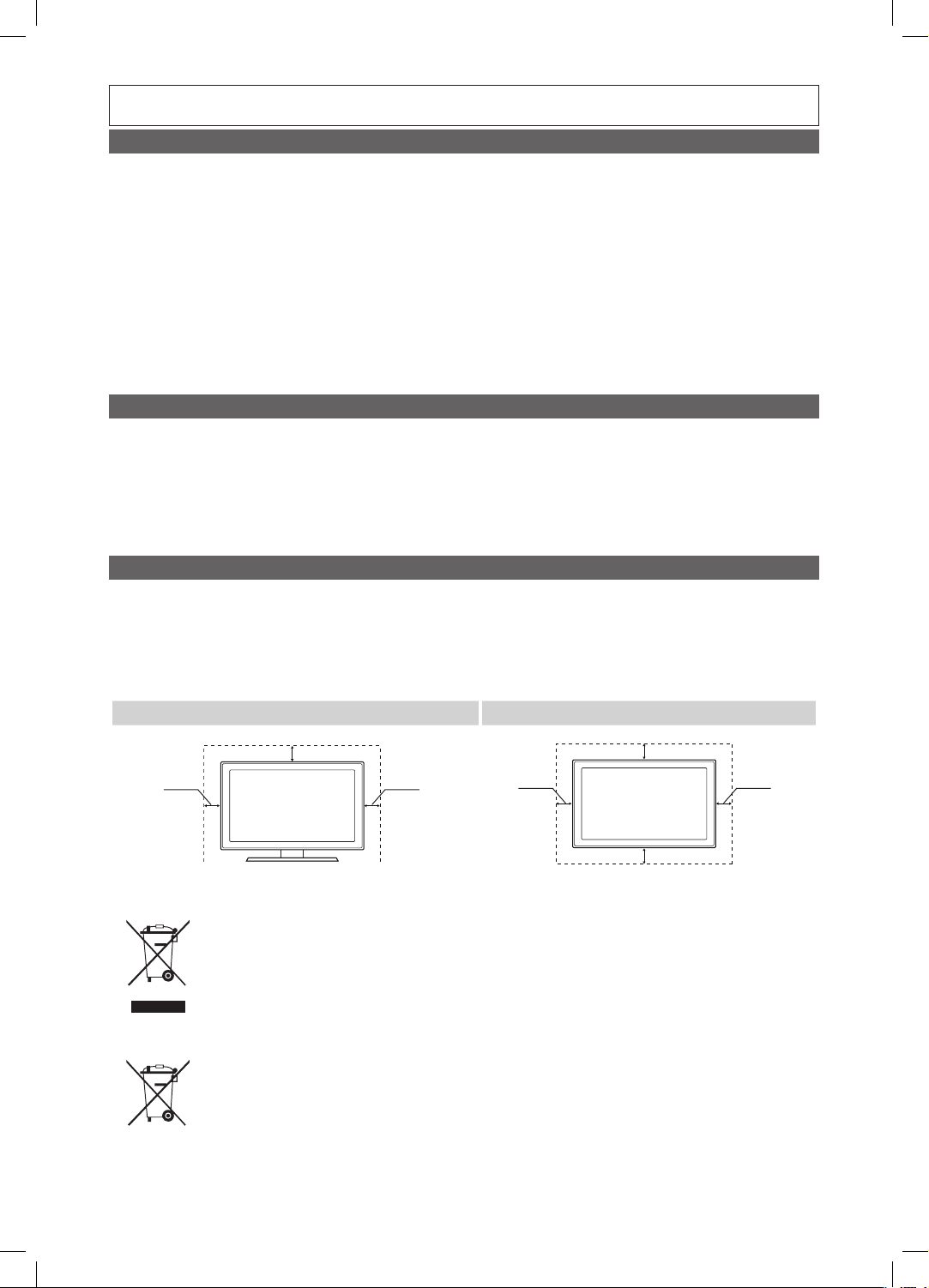
2
Čeština
Obrázky a ilustrace v tomto návodu k použití slouží pouze pro informaci a mohou se lišit od skutečného vzhledu produktu.
Provedení a specifikace výrobku se mohou změnit bez předchozího upozornění.
Oznámení o digitálním televizním vysílání
1. Funkce související s digitálním televizním vysíláním (DVB) jsou k dispozici pouze v zemích/oblastech, kde jsou vysílány signály pozemního digitálního
vysílání ve standardu DVB-T (MPEG2 a MPEG4 AVC) nebo kde je dostupná služba kabelové televize kompatibilní se standardem DVB-C (MPEG2 a
MPEG4 AAC). Ohledně příjmu signálů DVB-T nebo DVB-C kontaktujte svého místního prodejce.
2. DVB-T je standard digitálního televizního vysílání přes pozemní vysílače a DVB-C je standard digitálního televizního vysílání v sítích kabelových televizí.
V těchto standardech však nejsou zahrnuty zvláštní služby, jako například EPG (Elektronický programový průvodce), VOD (Video-On-Demand) a další.
Tyto služby proto nejsou v tuto chvíli podporovány.
3. Ačkoli tento televizor splňuje nejnovější standardy DVB-T a DVB-C k datu [srpen, 2008], kompatibilitu s budoucím pozemním digitálním vysíláním
DVB-T a kabelovou televizí DVB-C nelze zaručit.
4. V závislosti na zemi/oblasti, ve které se nacházíte, mohou někteří poskytovatelé kabelové televize za takovou službu vybírat zvláštní poplatek a může
být třeba váš souhlas s jejich smluvními podmínkami.
5. Některé funkce digitální televize nemusí být v některých zemích nebo oblastech dostupné a standard DVB-C nemusí u některých poskytovatelů
služeb kabelové televize fungovat správně.
6. Další informace získáte ve vašem středisku péče o zákazníky Samsung.
Kvalita příjmu televizoru může být negativně ovlivněna rozdíly ve způsobu vysílání v různých zemích. Prověřte výkon televizoru u místního
✎
autorizovaného prodejce společnosti SAMSUNG nebo v centru telefonické podpory společnosti Samsung a zjistěte, zda ho lze zlepšit změnou
konfigurace nastavení televizoru.
Upozornění týkající se statických obrázků
Nezobrazujte na obrazovce statické obrázky (např. obrazové soubory JPEG) nebo statické obrazové prvky (např. logo televizního programu, panoramatický
formát obrazu nebo formát 4:3, informační pruh s cenami akcií nebo se zprávami ve spodní části obrazovky atd.). Dlouhodobé zobrazování statických
obrazů může způsobit nerovnoměrné opotřebení fosforové vrstvy obrazovky a nepříznivě tak ovlivnit kvalitu obrazu. Abyste snížili riziko vzniku tohoto jevu,
postupujte podle níže uvedených doporučení:
Nezobrazujte po delší dobu stejný televizní kanál.•
Vždy se obraz snažte zobrazit na celou obrazovku. Použijte nabídku pro nastavení formátu televizního obrazu a nastavte nejbližší možný formát.•
Snižte hodnoty jasu a kontrastu na minimum nutné pro dosažení požadované kvality obrazu. Nadměrné hodnoty mohou urychlit proces vypálení.•
Používejte často všechny funkce televizoru určené pro zkrácení doby zobrazení stejného obrazu a pro snížení rizika vypálení obrazu do obrazové •
vrstvy. Podrobné údaje naleznete v příslušné části uživatelské příručky.
Zabezpečení prostoru instalace
Zajistěte potřebnou vzdálenost mezi výrobkem a jinými objekty (např. zdmi), aby bylo umožněno správné větrání výrobku.
V opačném případě může dojít k požáru nebo problémům s výrobkem v důsledku zvýšení teploty uvnitř výrobku.
Při použití stojanu nebo při montáži na zeď používejte pouze díly společnosti Samsung Electronics.
✎
Použijete-li díly jiného výrobce, může dojít k potížím s produktem nebo ke zranění způsobenému jeho pádem.
x
Vzhled se může lišit v závislosti na modelu.
✎
Při kontaktu s televizorem buďte opatrní, některé části mohou být horké.
✎
Instalace se stojanem Instalace s držákem na zeď
10 cm
10 cm
10 cm
10 cm
10 cm
10 cm
10 cm
Správná likvidace tohoto výrobku (Odpady z elektrických a elektronických zařízení)
(Platí v Evropské unii a v dalších evropských zemích se samostatnými sběrnými systémy)
Toto označení zobrazené na výrobku, na příslušenství a v jeho tištěných materiálech znamená, že by se tento výrobek a jeho
elektronická příslušenství (např. nabíječka, sluchátka či kabel USB) na konci životnosti neměly likvidovat společně s jiným domovním
odpadem. Oddělením od jiných druhů odpadu a zodpovědnou recyklací podpoříte trvale udržitelné opakované využití materiálních
zdrojů, zabráníte znečištění životního prostředí nebo poškození zdraví způsobeného neřízenou likvidací odpadu. Domácí uživatelé
by měli kontaktovat buď maloobchodního prodejce, u kterého tento produkt zakoupili, nebo úřad místní správy, a vyžádat si
informace o tom, kam a jak mohou tyto jednotky dopravit za účelem recyklace bezpečné pro životní prostředí. Firemní uživatelé
by se měli obrátit na svého dodavatele a zkontrolovat podmínky kupní smlouvy. Tento produkt a jeho elektronická příslušenství by
neměly být sloučeny s jiným podnikovým odpadem.
Správná likvidace baterií v tomto výrobku
(Platné v Evropské unii a ostatních evropských zemích používajících systémy samostatného sběru baterií)
Tato značka na baterii, v příručce nebo na obalu znamená, že by baterie na konci své životnosti neměla být likvidována společně
s jiným domovním odpadem. Označení chemickými symboly Hg, Cd nebo Pb znamená, že baterie obsahuje vyšší úroveň rtuti,
kadmia nebo olova, než určuje směrnice EU 2006/66. Pokud nebudou baterie vhodně zlikvidovány, tyto látky mohou způsobit
újmu na lidském zdraví nebo životním prostředí. V zájmu ochrany přírodních zdrojů a opětovného použití materiálů prosíme, abyste
oddělili baterie od ostatních typů odpadu a recyklovali je v rámci místního systému recyklace baterií.
[LC550-XH]BN68-02688P.indb 2 2010-10-27 �� 12:43:16
Page 2
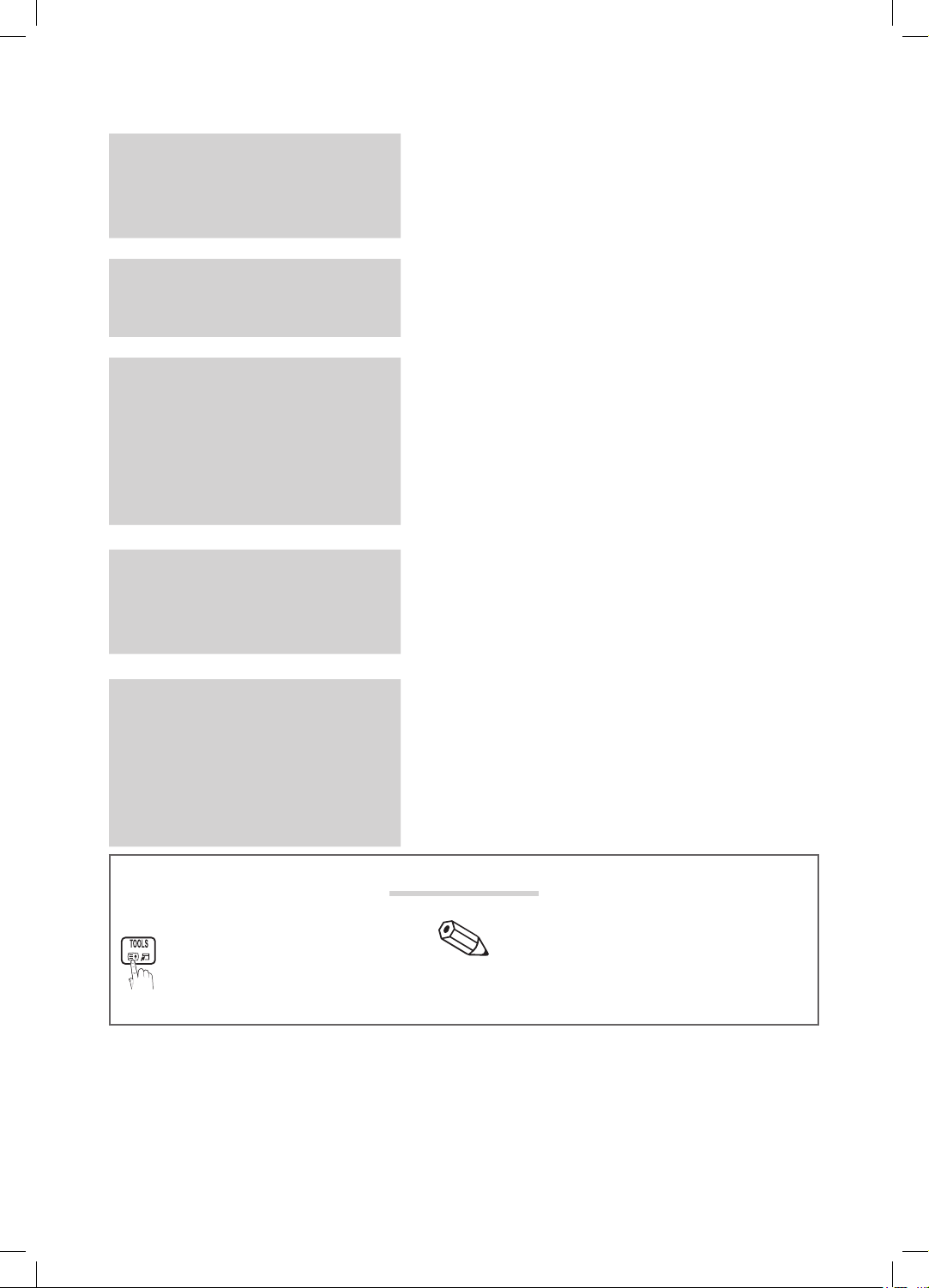
3
Čeština
Obsah
Začínáme
4
4 Příslušenství
4
Seznámení s ovládacím panelem
5
Popis dálkového ovladače
6
Připojení antény
6
Funkce Plug & Play (Počáteční nastavení)
Připojení
7
7 Připojení k audiovizuálnímu zařízení
8 Připojení ke zvukovému zařízení
9
Změna zdroje pro vstup
Základní funkce
9
9 Procházení nabídkami
10
Použití tlačítka INFO (Průvodce Now & Next)
10
Plánování sledování
12
Nabídka kanálů
13
Nabídka obrazu
16
Nabídka zvuku
18
Nabídka nastavení
20
Nabídka podpory
Pokročilé funkce
22
22 Připojení počítače
23 Připojení k síti
28 Media Play (Přehrávání médií)
35
Anynet+
38
AllShare
Další informace
40
40 Funkce Teletext u analogových kanálů
41
Instalace sady pro upevnění na zeď
42
Připevnění kabelů
43
Kensingtonský zámek zabraňující krádeži
43
Připevnění televizoru ke zdi
44
Odstraňování problémů
48
Specifikace
49
Rejstřík
Řiďte se symboly!
t
O
Tuto funkci lze použít stiskem tlačítka
TOOLS na dálkovém ovladači
Poznámka Podrobný průvodce
Správní poplatek bude účtován v případě, že•
je na vaši žádost přivolán technik a na výrobku není odhalena žádná závada a)
(např. když jste řádně nenastudovali uživatelskou příručku)
;
přinesete výrobek do opravárenského střediska a na výrobku není odhalena žádná závada
b)
(např. když jste řádně nenastudovali uživatelskou příručku).
Výše takového správního poplatku vám bude oznámena před tím, než bude provedena jakákoli práce nebo dojde k návštěvě technika.•
[LC550-XH]BN68-02688P.indb 3 2010-10-27 �� 12:43:17
Page 3
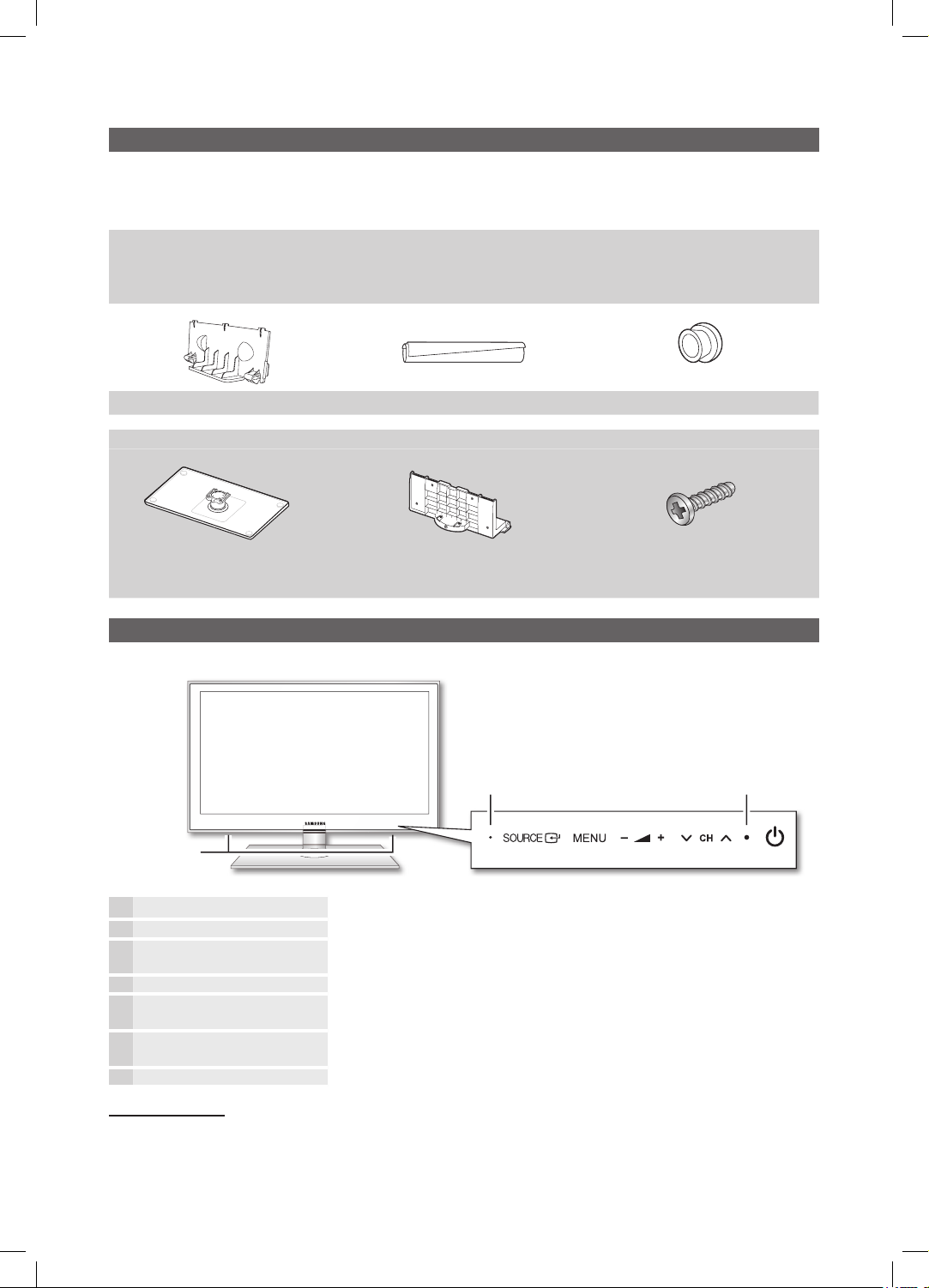
4
Začínáme
Čeština
Příslušenství
Přesvědčte se, že součástí dodávky LCD televizoru jsou následující položky. Pokud některé položky chybí, obraťte se na
✎
prodejce.
Barva i tvar výrobku se mohou lišit podle modelu.
✎
Dálkový ovladač a baterie (AAA x 2) y
Návod k použití y
Záruční list / Bezpečnostní příručka (v některých zemích nejsou y
dostupné)
Čisticí textilie
y
Napájecí kabel
y
(televizory 46 palců)
Záslepka y Spona na kabely y Přidržovací kroužek (4 ks) y
Viz samostatný návod pro instalaci stojanu.
Stojan (1EA) y Vodicí stojan (1EA) y Šrouby (EA) y
Seznámení s ovládacím panelem
Barva i tvar produktu mohou být různé v závislosti na modelu.
✎
8
8
6 5 4 37 2 1
Reproduktory
Indikátor napájeníČidlo dálkového ovladače
P
(Napájení)
Slouží k zapnutí a vypnutí televizoru.
Indikátor napájení Zabliká a zhasne, když je napájení zapnuto, a svítí při pohotovostním režimu.
SOURCE
E
Přepíná mezi všemi dostupnými vstupními zdroji. V nabídce na obrazovce můžete toto
tlačítko použít stejným způsobem jako tlačítko ENTERE na dálkovém ovladači.
MENU
Slouží k zobrazení nabídky na obrazovce (OSD) s funkcemi televizoru.
Y
Nastavení hlasitosti. V nabídce OSD používejte tlačítka Y stejným způsobem
jako tlačítka ◄ a ► na dálkovém ovladači
z
Slouží ke změně kanálů. V nabídce OSD používejte tlačítka z stejným
způsobem jako tlačítka ▼ a ▲ na dálkovém ovladači.
Čidlo dálkového ovladače Zaměřte dálkový ovladač na tento bod na televizoru.
Pohotovostní režim
Nenechávejte televizor v pohotovostním režimu delší dobu (například po dobu dovolené). I v případě, kdy je přístroj tlačítkem
napájení vypnutý, stále spotřebovává malé množství energie. Nejlepší je odpojit napájecí kabel.
(M4 X L12)
[LC550-XH]BN68-02688P.indb 4 2010-10-27 �� 12:43:20
Page 4
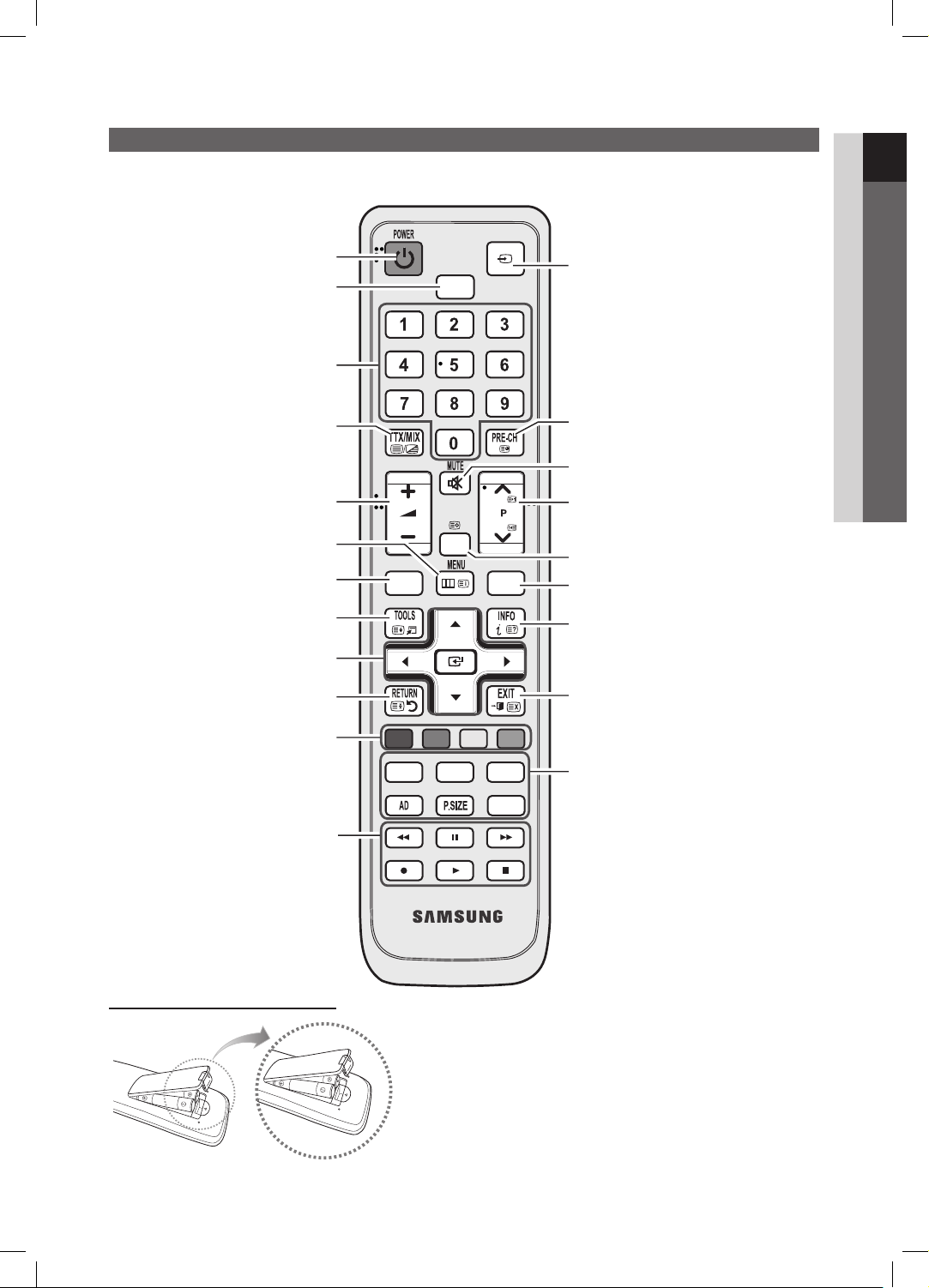
5
01 Začínáme
Čeština
ABCD
HDMI
P . MODE S.MODE DUAL
I-II
SUBT.
SOURCE
0
MEDIA.P GUIDE
CH LIST
Popis dálkového ovladače
Jedná se o speciální dálkové ovládání pro zrakově postižené osoby, na tlačítkách Napájení, Kanál a Hlasitost jsou reliéfní
✎
znaky Braillova písma.
Instalace baterií (velikost baterií: AAA)
POZNÁMKA
✎
Dálkový ovladač používejte do vzdálenosti 23 metrů od
x
televizoru.
Funkce dálkového ovladače může být ovlivněna silným
x
světlem. Nepoužívejte dálkový ovladač v blízkosti speciálních
zářivek nebo neonů.
Barva i tvar se mohou lišit podle modelu.
x
Přímý výběr režimu HDMI.
Zobrazení a výběr dostupných zdrojů videa (str. 9)
Zapnutí a vypnutí televizoru (str. 6)
Stisknutím přejdete přímo ke kanálům.
Zobrazení elektronického programového průvodce
EPG. (P. 10)
Zobrazení seznamu kanálů na obrazovce
Rychlý výběr často používaných funkcí
Zobrazení informací na obrazovce televizoru
(str. 10)
Zobrazí na obrazovce hlavní nabídku.
(str. 9)
Slouží k nastavení hlasitosti.
Návrat na předchozí kanál
Tlačítka v nabídkách Správce kanálů,
Media Play atd.
Tato tlačítka se používají v režimech Media
Play a Anynet+. (str. 30, 32)
(�: slouží k ovládání nahrávání u rekordérů
společnosti Samsung s funkcí Anynet+)
Dočasné vypnutí zvuku
Slouží k návratu do předchozí nabídky.
Výběr položek nabídky na obrazovce a změna
hodnot nabídky
Uzavření nabídky. (str. 9)
P.MODE: Výběr obrazového režimu. (str. 13)
S.MODE: Výběr režimu zvuku. (str. 16)
DUAL I-II
: Výběr duálního zvukového režimu.
(str. 17)
AD: Výběr zvukového popisu (v některých zemích
není tato funkce k dispozici) (str. 17)
P.SIZE: Volba formátu obrazu (str. 15)
SUB.T: Zobrazení digitálních titulků (str. 19)
Zobrazení nabídky Media Play (str. 27)
Můžete také zvolit možnost Teletext
ZAPNUTÝ, Dvojitý nebo VYPNUTÝ.
Zobrazení elektronického programového průvodce
EPG (str. 13)
[LC550-XH]BN68-02688P.indb 5 2010-10-27 �� 12:43:21
Page 5
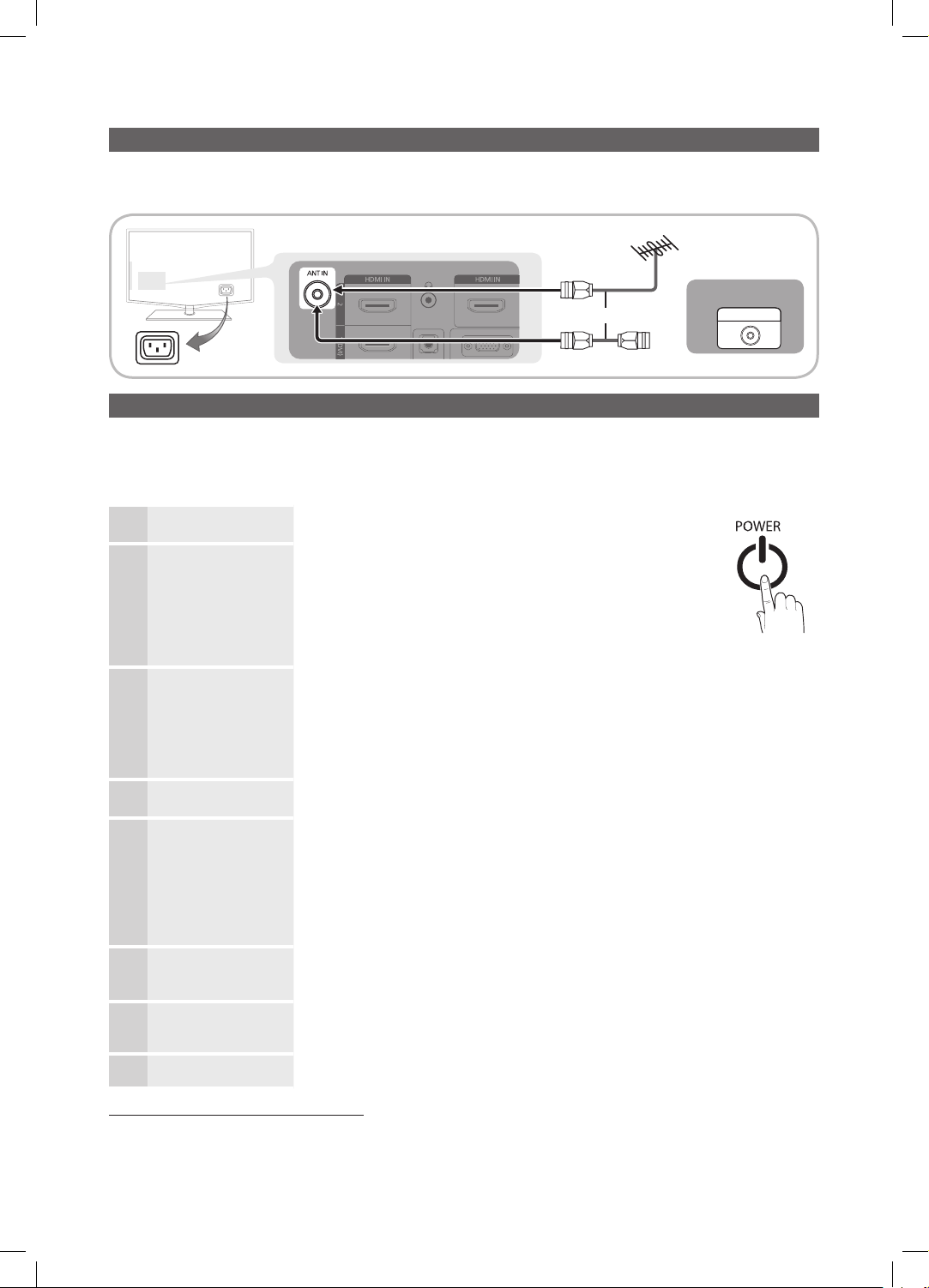
6
Začínáme
Čeština
Připojení antény
Při prvním zapnutí televizoru automaticky proběhne základní nastavení.
Přednastavení: Připojení napájení a antény.
✎
nebo
Zdirka Pro Napajeni
Anténa VHF/UHF
Kabel
ANT OUT
Funkce Plug & Play (Počáteční nastavení)
Při prvním zapnutí televizoru bude pomocí posloupnosti výzev na obrazovce provedena konfigurace základního nastavení.
Stiskněte tlačítko POWERP. Funkce Plug & Play je k dispozici pouze tehdy, když je položka Vstup nastavena na televizor.
Chcete-li se vrátit k předchozímu kroku, stiskněte červené tlačítko.
✎
1
Výběr jazyka
Stiskněte tlačítko ▲ nebo ▼ a poté stiskněte tlačítko ENTER
E
.
Vyberte požadovaný jazyk nabídky na obrazovce (OSD).
2
Výběr režimu Prodejna
nebo Domácnost
Stiskněte tlačítko ◄ nebo ► a poté stiskněte tlačítko ENTER
E
.
Vyberte režim
y Domácnost. Režim Prodejna je určen pro použití
v maloobchodní prodejně.
Vraťte nastavení přístroje z režimu y Prodejna na režim Domácnost
(standardní nastavení): Stiskněte tlačítko hlasitosti na televizoru.
Po zobrazení hlasitosti v nabídce na obrazovce stiskněte tlačítko
MENU a podržte ho stisknuté po dobu 5 sekund.
3
Výběr země
Stiskněte tlačítko ▲ nebo ▼ a poté stiskněte tlačítko ENTER
E
.
Vyberte příslušnou zemi. Pokud se požadovaná země v nabídce nenachází, vyberte
možnost Jiné.
Jakmile nastavíte v nabídce
✎
Země vaši zemi, některé modely mohou nabídnout další
možnost – nastavení čísla PIN.
Při zadávání čísla PIN nesmíte použít číslo
✎
0-0-0-0.
4
Výběr antény
Stiskněte tlačítko ▲ nebo ▼ a poté stiskněte tlačítko ENTER
E
.
Vyberte možnost Anténa nebo Kabel.
5
Volba kanálu
Stiskněte tlačítko ▲ nebo ▼ a poté stiskněte tlačítko ENTER
E
.
Vyberte zdroj kanálu, který se má uložit do paměti. Pokud zdroj antény nastavíte na
možnost Kabel, zobrazí se krok postupu, který umožní kanálům přidělit číselné hodnoty
(frekvence kanálů).
Další informace najdete v části Kanál → Automatické ukládání (str. 12).
Proces ukládání do paměti můžete přerušit v libovolném okamžiku stisknutím tlačítka
✎
ENTERE.
6
Nastavení možnosti
Režim hodin
Režim hodin lze nastavit automaticky nebo ručně.
Stisknutím tlačítka ▲ nebo ▼ vyberte možnost Automatický a potom stiskněte tlačítko
ENTER
E
.
7
Prohlížení příručky
Průvodce připojením
HD.
Je zobrazen způsob připojení pro tu nejlepší kvalitu obrazovky HD.
8
Užijte si svůj televizor.
Stiskněte tlačítko ENTER
E
.
Vrácení původních nastavení této funkce...
Vyberte možnost Nastavení – Plug & Play (Počáteční nastavení). Zadejte svůj čtyřmístný kód PIN.
Výchozí kód PIN je „0-0-0-0“. Chcete-li kód PIN změnit, použijte funkci Změna kódu PIN.
[LC550-XH]BN68-02688P.indb 6 2010-10-27 �� 12:43:23
Page 6
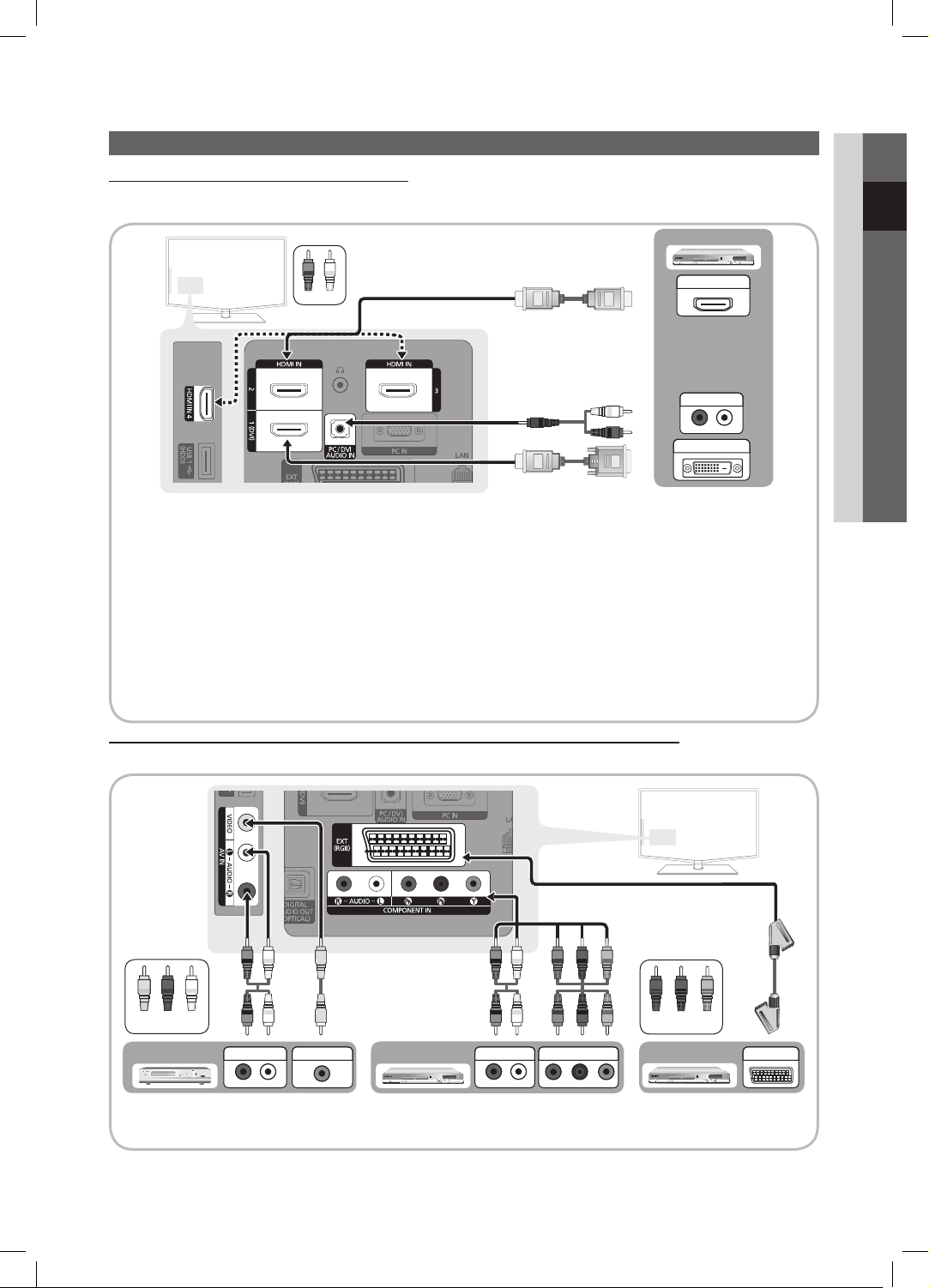
7
Čeština
02 Připojení
Připojení
Připojení k audiovizuálnímu zařízení
Použití kabelu HDMI/DVI: připojení HD (až 1 080p)
Dostupná zařízení: Přehrávač disků DVD/Blu-ray, kabelový přijímač HD, satelitní přijímač (set-top box) HD, kabelový přijímač,
satelitní přijímač (set-top box)
HDMI IN 1(DVI), 2, 3, 4 / PC/DVI AUDIO IN
✎
Lepší kvalitu obrazu i zvuku získáte, pokud se k digitálnímu zařízení připojíte pomocí kabelu HDMI.
x
Kabel HDMI podporuje video i audio signály a proto není třeba zvláštní zvukový kabel.
x
Chcete-li televizor připojit k digitálnímu zařízení, které výstup HDMI nepodporuje, použijte kabely HDMI/DVI –
a zvukové kabely.
Pokud je k televizoru připojeno externí zařízení, které používá starší verzi režimu HDMI, nemusí se obraz
x
zobrazovat normálně (nebo se nezobrazí vůbec) nebo nemusí fungovat zvuk. Pokud se vyskytnou takové
potíže, požádejte výrobce externího zařízení o sdělení verze režimu HDMI, a pokud je verze zastaralá,
vyžádejte si aktualizaci.
Nezapomeňte koupit certifikovaný kabel HDMI. V opačném případě se nemusí zobrazovat obraz nebo může
x
dojít k chybě připojení.
Doporučujeme použít základní vysokorychlostní kabel HDMI nebo kabel pro síť Ethernet. Tento produkt funkci
x
sítě Ethernet přes kabel HDMI nepodporuje.
Použití komponentního (až 1 080p) nebo audio/video (pouze 480i) kabelu a použití kabelu Scart
Dostupná zařízení: Videopřehrávač, přehrávač disků DVD/Blu-ray, kabelový přijímač, satelitní přijímač (set-top box)
RB W R
W
RR
W RY
BYRW
G
G
P
R PB Y
COMPONENT OUT
R-AUDIO-L
P
R PB Y
AUDIO OUT
EXT
R-AUDIO-L
P
R PB Y
AUDIO OUT
VIDEO OUT
WW
Žlutá
Červená
Bílé
Červená Modrzá Zelená
Přehrávač Blu-ray
DVDVCR
R
R G
B
Y W
V režimu ✎Ext. (Ext.) podporuje výstup DTV Out pouze video a zvuk ve formátu MPEG SD.
Chcete-li dosáhnout té nejlepší kvality obrazu, je vhodnější místo připojení A/V použít komponentní připojení.
✎
DVI OUT
HDMI OUT
Červená
Bílé
WW
R-AUDIO-L
P
R PB Y
AUDIO OUT
DVD
R W
W R
[LC550-XH]BN68-02688P.indb 7 2010-10-27 �� 12:43:29
Page 7
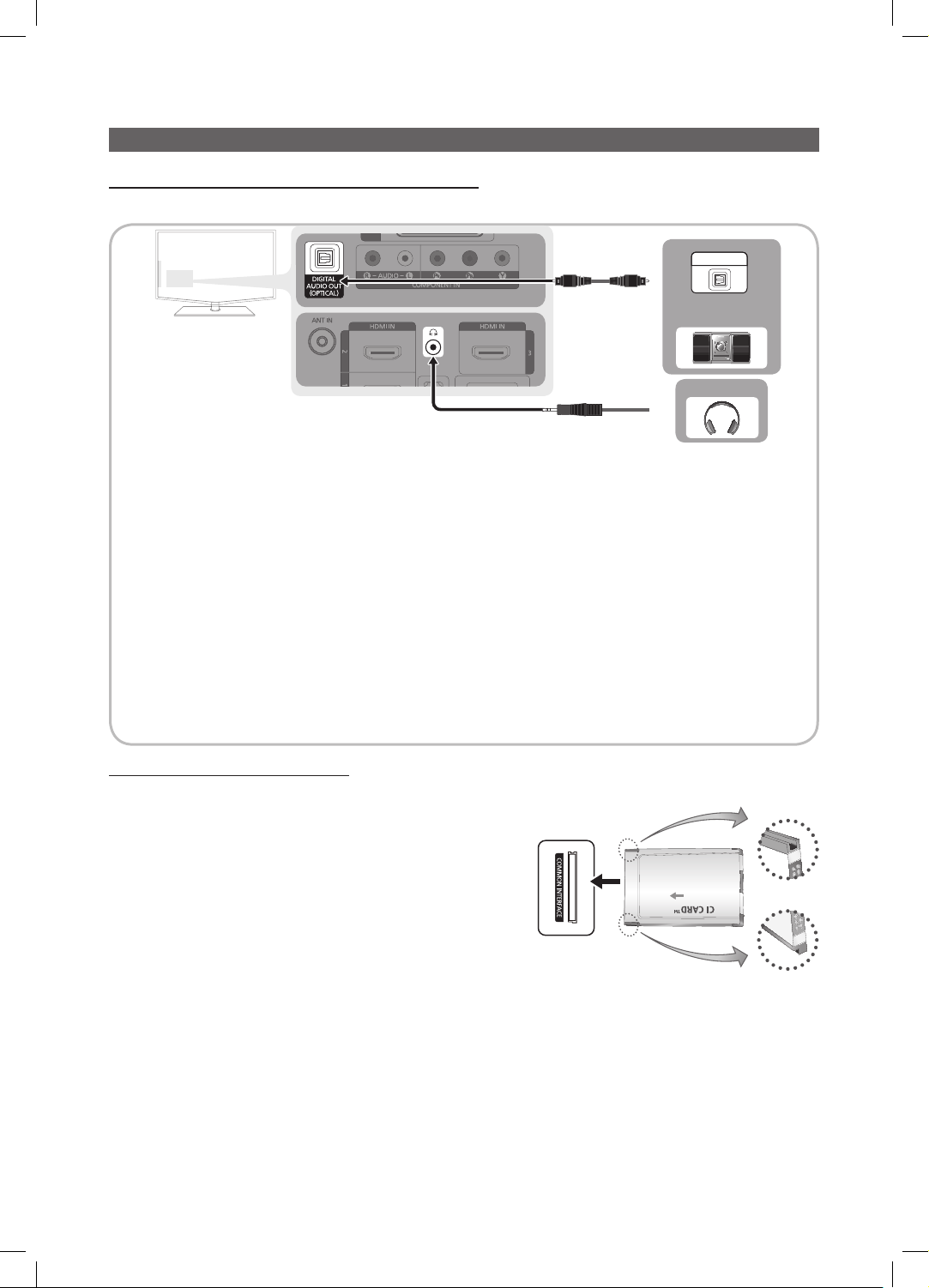
8
Čeština
Připojení
Připojení ke zvukovému zařízení
Použití optického připojení nebo připojení zvukovým kabelem
Dostupná zařízení: digitální zvukový systém, zesilovač, domácí kino DVD
OPTICAL
digitální zvukový
systém
Sluchátka
DIGITAL AUDIO OUT (OPTICAL)
✎
Pokud je digitální zvukový systém připojen ke konektoru xDIGITAL AUDIO OUT (OPTICAL), snižte hlasitost
televizoru i systému.
5.1kanálový zvuk je k dispozici tehdy, když je televizor připojen k externímu zařízení s podporou 5.1 kanálů.
x
Pokud je přijímač (systém domácího kina) zapnutý, uslyšíte zvukový výstup z optického konektoru televizoru.
x
Pokud televizor přijímá signál DTV, bude do přijímače systému domácího kina posílat 5.1kanálový zvuk. Je-li
zdrojem digitální komponenta, například přehrávač DVD/Blu-ray, kabelový přijímač, satelitní přijímač (settop box), která je připojena k televizoru prostřednictvím rozhraní HDMI, bude možné na přijímači systému
domácího kina poslouchat pouze 2kanálový zvuk. Chcete-li poslouchat 5.1kanálový zvuk, připojte výstupní
konektor digitálního zvuku z přehrávače DVD/Blu-ray, kabelového přijímače, satelitního přijímače (set-top boxu)
přímo do zesilovače nebo domácího kina.
Sluchátka
✎ H
: Sluchátka lze připojit k výstupu pro sluchátka na příslušném přijímači. Po zapojení sluchátek bude
vypnutý výstup zvuku z vestavěných reproduktorů.
Funkce zvuku může být při připojení sluchátek k televizoru omezena.
x
Hlasitost sluchátek a hlasitost televizoru se nastavují samostatně.
x
Slot rozhraní CI (COMMON INTERFACE)
Chcete-li sledovat placené kanály, musí být vložena karta CI nebo CI+
CARD.
Pokud nevložíte kartu CI nebo CI+ CARD, zobrazí některé kanály
y
zprávu „Scrambled Signal (Zakódovaný obraz)“.
Za přibližně 2 až 3 minuty se zobrazí přiřazovací údaje obsahující y
telefonní číslo, ID karty CI nebo CI+ CARD, ID hostitele a další
informace. Pokud se objeví chybová zpráva, obraťte se na svého
poskytovatele služeb.
Po dokončení konfigurace informací o kanálech se zobrazí zpráva
y
„Updating Completed“ (Aktualizace dokončena), která značí, že
seznam kanálů je nyní aktualizován.
POZNÁMKA
✎
Kartu CI nebo CI+ CARD je třeba získat od místního poskytovatele kabelových služeb.
x
Kartu CI nebo CI+ CARD opatrně vytáhněte rukama, v případě pádu by mohlo dojít k jejímu poškození.
x
Kartu CI nebo CI+ CARD vložte ve směru na ní vyznačeném.
x
Umístění slotu rozhraní xCOMMON INTERFACE se může lišit podle modelu.
Karta CI nebo CI+ CARD není v některých zemích a oblastech podporována. Informace vám poskytne autorizovaný
x
prodejce.
V případě libovolných potíží kontaktujte poskytovatele služby.
x
[LC550-XH]BN68-02688P.indb 8 2010-10-27 �� 12:43:31
Page 8
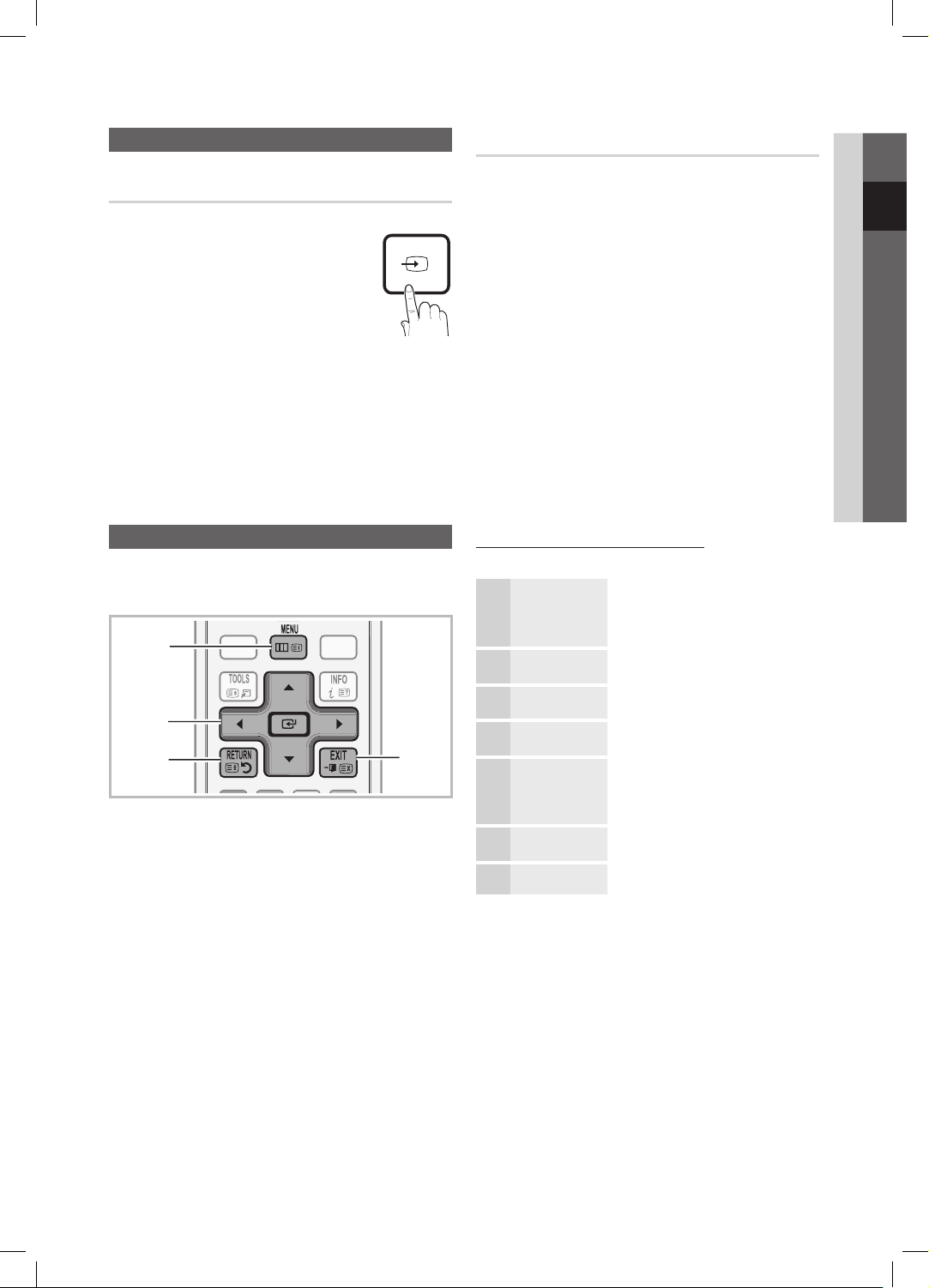
9
Čeština
02 Připojení
Změna zdroje pro vstup
Seznam zdrojů
Tuto možnost lze použít k výběru televizoru
či dalších externích vstupních zdrojů, jako
je přehrávač disků DVD/Blu-ray, kabelový
přijímač nebo satelitní přijímač (set-top box)
připojený k televizoru.
TV / Ext. / AV / Component / PC ■
/ HDMI1/DVI / HDMI2 / HDMI3 /
HDMI4 / USB
V nabídce ✎Seznam zdrojů budou zvýrazněny
připojené vstupy.
Ext.
✎
a PC jsou stále aktivované..
Upravit název
VCR / DVD / ■ Kabelový přijímač / Satelitní přijímač /
PVR STB / AV přijímač / Herní konzola / Videokamera
/ PC / DVI PC / Zařízení DVI / TV / IPTV / Blu-ray / HD
DVD / DMA: Pojmenujte externí zařízení připojené do
vstupního konektoru a usnadněte si tak výběr vstupních
zdrojů.
Je-li ke konektoru
✎
HDMI IN 1(DVI) připojen
počítač s rozlišením 1920 x 1080 při 60 Hz, měli
byste v nabídce Upravit název nastavit režim DVI
PC.
Je-li ke konektoru
✎
HDMI IN 1(DVI) připojen kabel
HDMI/DVI, měli byste v nabídce Upravit název
nastavit režim DVI PC nebo Zařízení DVI.
Základní funkce
Procházení nabídkami
Před použitím televizoru se podle níže uvedených pokynů
naučte procházet nabídkami a vybírat a upravovat různé
funkce.
HDMI
SOURC
E
0
MEDIA.P
G
UID
E
C
H LIST
4
1
2
3
1 Tlačítko MENU Zobrazení hlavní nabídky na obrazovce
2 Tlačítko ENTERE / Směrové tlačítko: Pohybem
kurzoru vyberte položku. Potvrďte nastavení.
3 Tlačítko RETURN Návrat do předchozí nabídky
4 Tlačítko EXIT Ukončení nabídky na obrazovce
Ovládání nabídky na obrazovce (OSD)
Kroky přístupu se mohou lišit podle vybrané nabídky.
1
MENU
m
Na obrazovce se zobrazí možnosti
hlavní nabídky:
Obraz, Zvuk, Kanál, Nastavení,
Vstup, Aplikace, Podpora.
2
▲ / ▼ Pomocí tlačítka ▲ nebo ▼ vyberte
příslušnou ikonu.
3
ENTER
E
Do podřízené nabídky vstoupíte
stiskem tlačítka ENTER
E
4
▲ / ▼ Pomocí tlačítka ▲ nebo ▼ vyberte
příslušnou podnabídku.
5
◄ / ►
Hodnotu položky nastavíte pomocí
tlačítka ◄ nebo ►. Nastavení
v nabídce na obrazovce se může
lišit podle vybrané nabídky.
6
ENTER
E
Stisknutím tlačítka ENTERE
konfiguraci dokončíte.
7
EXIT
e
Stiskněte tlačítko EXIT.
P
POWER
SOURCE
0
CH LIST
[LC550-XH]BN68-02688P.indb 9 2010-10-27 �� 12:43:33
Page 9
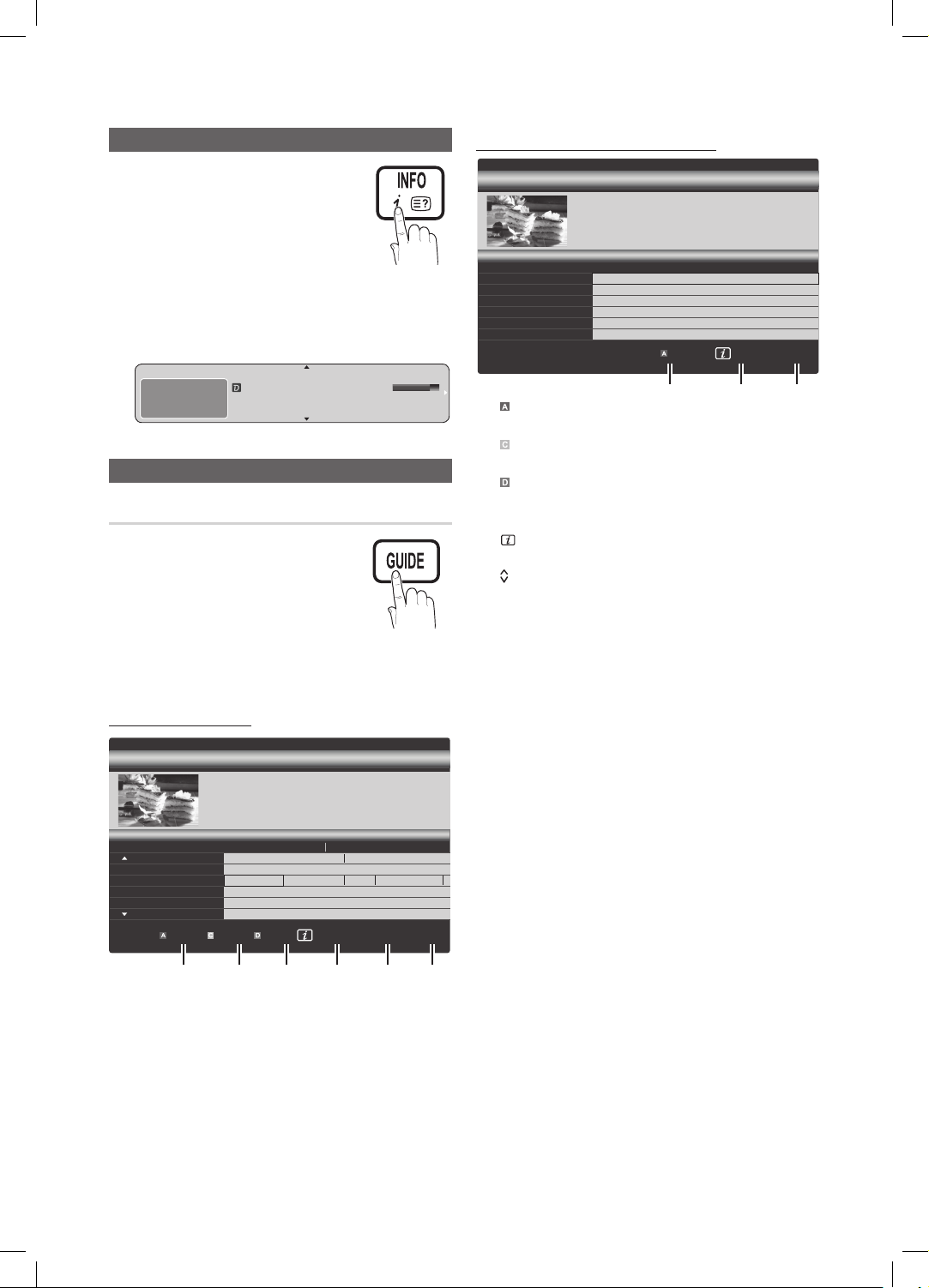
10
Čeština
Použití tlačítka INFO (Průvodce Now & Next)
Na displeji je zobrazen aktuální kanál a stav
určitých nastavení zvuku a videa.
Průvodce Now & Next zobrazuje denní
televizní program pro jednotlivé kanály podle
času vysílání.
Pomocí tlačítek
y ◄, ► zobrazíte
informace o požadovaném programu
při sledování aktuálního kanálu.
Pomocí tlačítek
y ▲, ▼ zobrazíte informace pro ostatní
kanály. Pokud chcete přepnout na právě vybraný kanál,
stiskněte tlačítko ENTERE.
Plánování sledování
Průvodce
Informace v elektronickém programovém
průvodci EPG jsou poskytovány vysílacími
společnostmi. Pomocí programů
poskytovaných vysílacími společnostmi
můžete s předstihem určit pořady, které
chcete sledovat, takže se kanál v zadaný
čas automaticky přepne na vybraný pořad.
V závislosti na stavu kanálu se mohou
záznamy v programu jevit jako prázdné
nebo se zastaralými informacemi.
Použití seznamu kanálů
Použití seznamu naplánovaných pořadů
1 Červená (Rež. zob.): Zobrazení seznamu právě
přehrávaných nebo následujících pořadů
2 Žlutá (+24 hodin): Zobrazení seznamu pořadů, které
budou vysílány za 24 hodin.
3 Modrý (Režim K): Výběr typu kanálů, které chcete
zobrazit v okně Sezn. kanálů.
Režim Ch. Mode se liší podle zdroje z antény.
–
4 (Informace): Zobrazení podrobností o vybraném
pořadu.
5 (Stránka): Přechod na předchozí nebo další stránku
6 ENTERE Tlačítko
Při výběru aktuálního pořadu můžete sledovat vybraný
–
pořad.
Při výběru budoucího pořadu můžete rezervovat
–
sledování vybraného pořadu. Chcete-li plán zrušit,
stiskněte znovu tlačítko ENTERE a vyberte možnost
Zrušit plány.
Základní funkce
DTV Air
15
abc1
18:00 ~ 6:00
Life On Venus Avenue
Unclassified
No Detaild In formation
E
Watch
' Informace
DTV Air 800 five
Family Affairs
18:00 - 18:30
Drama
Tanya confesses all to a stunned Babs. Conrad is anxious to hear...
18:30
19:15
Today
Today
)
Family Affairs
)
Dark Angel
800
800
five
five
800 five
Rež. zob. Informace
E
Zrušit
2:10 Úte 1 Čer
Programy
Scheduled View
1 4 6
DTV Air 800 five
Home and Away
18:00 - 18:30
Drama
Dani is devastated when scott makes clear his views on marriage...
27
28
800
24
16
6
Discovery
DiscoveryH&L
five
price-drop.tv
QVC
R4DTT
American Chopper
Programmes resume at 06:00
Home and...
No Information
QVC Selection
No Information
Tine Team
Fiv...
Today 18:00 - 19:00 19:00 - 20:00
)
Family Affairs
)
Dark Angel
800 five
Rež. zob.
+24 hodin Režim K
Informace k Strana
E
Sledovat
2:10 Úte 1 Čer
Programy
Channel View - TV
1 2 3 4 5 6
18:11 Thu 6 Jan
[LC550-XH]BN68-02688P.indb 10 2010-10-27 �� 12:43:37
Page 10
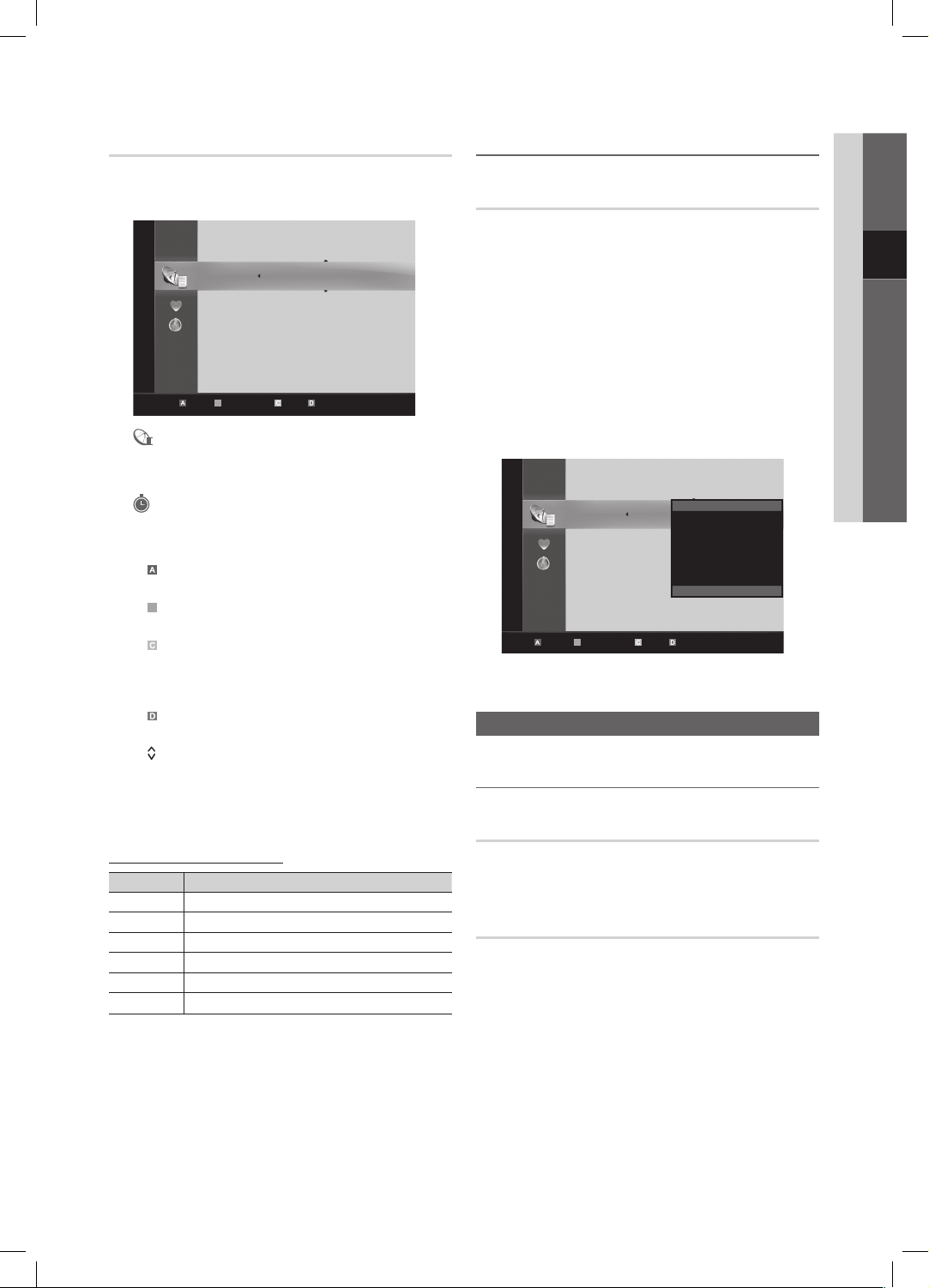
11
Čeština
03 Základní funkce
Správce kanálů
Odstraňování nebo nastavení oblíbených kanálů a používání
programového průvodce pro digitální vysílání. Vyberte kanál
na obrazovce Kanály, Moje kanály nebo Naplánováno.
■ Kanály: Zobrazení seznamu kanálů podle typu
kanálu
*
■
Moje kanály: Zobrazení skupiny kanálů
■ Naplánováno: Zobrazení všech aktuálně
rezervovaných pořadů
Používání barevných tlačítek v okně ✎Správce kanálů
x
Červená (Anténa): Přepínání mezi možností
Anténa nebo Kabel
B
x
Zelené tlačítko (Zvětšený obraz): Zvětší nebo
zmenší číslo kanálu.
x
Žluté tlačítko (Vybrat): Vyberte požadované kanály
a stisknutím žlutého tlačítka nastavte všechny
vybrané kanály současně. Vlevo od vybraných
kanálů se zobrazí značka c
x
Modrý (Třídění): Změna třídění seznamu podle
názvu nebo čísla kanálu.
x
(Stránka): Přesun na následující nebo předchozí
stránku.
T x (Nástroje): Zobrazí nabídku možností okna
Správce kanálů. (Nabídky možností se mohou lišit
v závislosti na situaci.)
Ikony zobrazení stavu kanálu
Ikony Operace
A
Analogový kanál.
c
Vybraný kanál
*
Kanál nastavený jako oblíbený
(
Aktuálně vysílaný program
\
Zamčený kanál
)
Rezervovaný pořad
Použití oblíbených kanálů ¦
*
Moje kanály
(v okně Správce kanálů)
Zobrazí všechny oblíbené kanály.
Upravit moje kanály
■
t
: Vybrané kanály lze
nastavit do požadované skupiny Moje kanály.
Zobrazí se symbol
✎
“*” a kanál bude nastaven jako
Můj kanál.
1. Vyberte kanál a stiskněte tlačítko TOOLS.
2. Ve skupinách okna Můj kanál přidejte nebo
odstraňte požadovaný kanál z kanálů 1, 2, 3 a 4.
Lze vybrat jednu nebo více skupin.
x
3. Po změně nastavení lze seznam kanálů pro
jednotlivé skupiny zobrazit v nabídce Moje kanály.
Nabídka kanálů
Nové naladění kanálů ¦
Anténa (Anténa / Kabel)
Než televizor začne ukládat do paměti dostupné kanály, je
nutné zadat typ zdroje signálu připojeného k televizoru (např.
anténa nebo kabelový systém).
Země
Zobrazí se obrazovka pro zadání kódu PIN. Zadejte svůj
čtyřmístný kód PIN.
Digitální kanál
■ : Změna země pro digitální kanály
Analogový kanál
■ : Změna země pro analogové kanály
c 1 1futech
c 2 * 24ore.tv
15 abc1
3 BBC World
23 bid-up.tv
33 Boonerang
32 Cartoon Nwk
5 Class News
4 \ Coming Soon
27 Discovery
All
TV
Radio
Data/Other
Analogue
r
Anténa Anténa B Zvětšený obraz Vybrat Třídění
k Strana T Nástroje
Kanály
c 1 1futech
c 2 * 24ore.tv
15 abc1
3 BBC World
23 bid-up.tv
33 Boonerang
32 Cartoon Nwk
5 Class News
4 \ Coming Soon
27 Discovery
All
TV
Radio
Data/Other
Analogue
r
Anténa Anténa B
Zvětšený obraz
Vybrat
Třídění
k
Strana T Nástroje
Kanály
Upravit moje kanály
Zámek
Odstranit
Zrušit výběr všech
Vybrat vše
d
✎
[LC550-XH]BN68-02688P.indb 11 2010-10-27 �� 12:43:40
Page 11
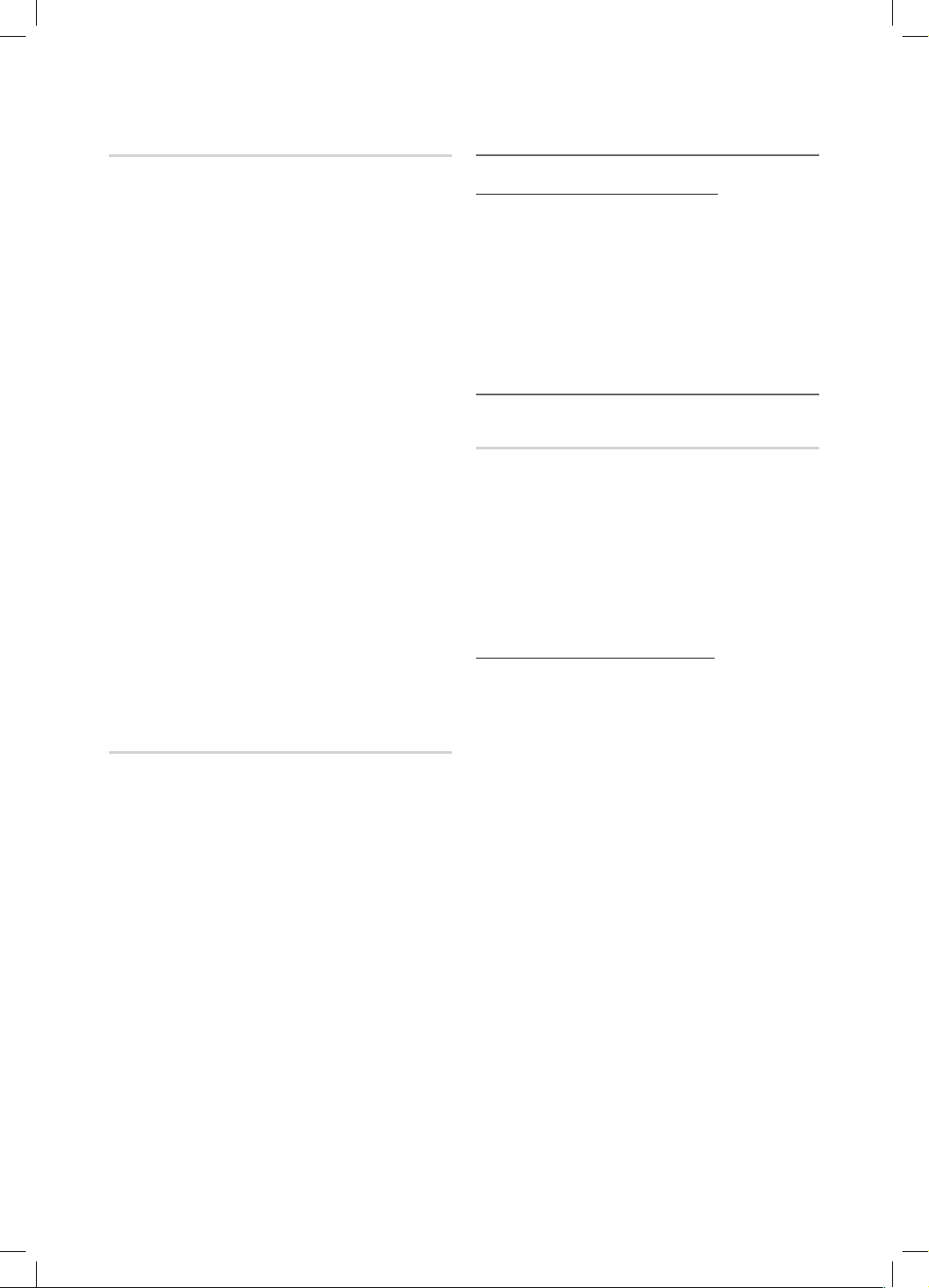
12
Čeština
Základní funkce
Automatické ukládání
Automatické vyhledání kanálů a jejich uložení do televizoru
Automaticky přidělená čísla programů nemusejí
✎
odpovídat skutečným nebo požadovaným číslům.
Jestliže je kanál uzamčen pomocí funkce Dětský
zámek, zobrazí se okno pro zadání kódu PIN.
Zdroj antény
■ (Anténa / Kabel): Výběr zdroje antény,
který se má uložit do paměti
Zdroj kanálu
■ (Digitální a Analogové / Digitální /
Analogové): Vyberte zdroj kanálu, který se má uložit do
paměti.
Při výběru možnost Kabel → Digitální a Analogové
nebo Digitální: Zadejte hodnotu pro vyhledávání
kabelových kanálů.
Režim vyhledávání (Plný / Síť / Rychlý): Vyhledání
všech kanálů s aktivními vysílajícími stanicemi a jejich
uložení do paměti televizoru
Nastavíte-li možnost
✎
Rychlý, můžete ručně,
stisknutím tlačítka dálkového ovladače nastavit
položky Síť, ID sítě, Kmitočet, Modulace,
Přenosová rychlost.
Síť (Automatický / Manuální): Vybere režim nastavení
ID sítě mezi možnostmi Automatický nebo Manuální.
ID sítě: Pokud je nabídka Síť nastavena na možnost
Manuální, můžete položku ID sítě nastavit pomocí
číselných tlačítek.
Kmitočet: Zobrazuje frekvenci kanálu. (Hodnota se
v jednotlivých zemích liší.)
Modulace: Zobrazí dostupné hodnoty modulace.
Přenosová rychlost: Zobrazí dostupné přenosové
rychlosti.
Ruční ukládání
Ruční vyhledání kanálů a jejich uložení do televizoru
Jestliže je kanál uzamčen pomocí funkce
✎
Dětský
zámek, zobrazí se okno pro zadání kódu PIN.
Digitální kanál
■ : Po dokončení jsou kanály aktualizovány
v seznamu kanálů.
Po výběru možnosti ✎Anténa → Anténa: Kanál,
Kmitočet, Šířka pásma
Po výběru možnosti
✎
Anténa → Kabel: Kmitočet,
Modulace, Přenosová rychlost
Analogový kanál
■ (Program, Systém barev, Zvukový
systém, Kanál, Hledat, Uložit): Pokud zvuk není
standardní nebo není slyšet žádný zvuk, vyberte
požadovanou zvukovou normu znovu.
Režim kanálu
✎
P x (režim programů): Po naladění jsou stanicím
vysílajícím ve vaší oblasti přiřazena čísla pozic
v rozmezí od P00 do P99. V tomto režimu můžete
kanál vybrat zadáním čísla pozice.
C x (Režim příjmu kanálů z antény) / S (Režim příjmu
kanálů prostřednictvím kabelu): Tyto dva režimy
umožňují výběr kanálu zadáním přiřazeného čísla pro
každou vysílanou stanici nebo kabelový kanál.
Úpravy kanálů ¦
Nabídka Možnosti okna Správce kanálů
(v okně Správce kanálů)
1. Vyberte kanál a stiskněte tlačítko TOOLS.
2. V nabídce Upravit název kanálu nebo Upravit číslo
kanálu upravte název nebo číslo kanálu.
Upravit název kanálu
■ (pouze analogové kanály):
Přidělení vlastního názvu kanálu
Upravit číslo kanálu
■ (pouze digitální kanály) Číslo lze
upravit stiskem požadovaného číselného tlačítka.
Další funkce ¦
Možn. vyhl. kabel. sítě
(podle země)
Slouží k nastavení dalších možností vyhledávání (např.
frekvence a přenosová rychlost) při vyhledávání v kabelové
síti.
Počáteční frekv. / Konečná frekvence
■ : Nastavení
počáteční nebo konečné frekvence (v každé zemi je jiná)
Modulace ■ : Zobrazí dostupné hodnoty modulace.
Přenosová rychlost
■ : Zobrazí dostupné přenosové
rychlosti.
Nabídka Možnosti okna Správce kanálů
(v okně Správce kanálů)
Nastavte jednotlivé kanály pomocí možností nabídky
Správce kanálů (Zámek / Odemk., Načasované zobr,
Třídění, Odstranit, Vybrat vše / Zrušit výběr všech).
Položky nabídky možností se mohou měnit podle stavu
kanálu.
1. Vyberte kanál a stiskněte tlačítko TOOLS.
2. Vyberte funkci a změňte její nastavení.
Zámek / Odemk
■ : Kanál je možné zamknout, aby ho
nebylo možné vybrat ani sledovat.
POZNÁMKA
✎
Tato funkce je k dispozici pouze v případě, že je
x
možnost Dětský zámek nastavena na hodnotu
Zapnuto.
Zobrazí se obrazovka pro zadání kódu PIN. Zadejte
x
4místný kód PIN. Výchozí hodnota je „0-0-0-0“. Kód
PIN lze změnit pomocí možnosti Změna kódu PIN.
Načas. zobrazení
■ : Je možné nastavit automatické
zobrazení požadovaného kanálu v určeném čase. Před
použitím této funkce nejdříve nastavte aktuální čas.
Pokud je vybrán digitální program, je stiskem
✎
tlačítka ► možné zobrazit digitální program.
[LC550-XH]BN68-02688P.indb 12 2010-10-27 �� 12:43:41
Page 12
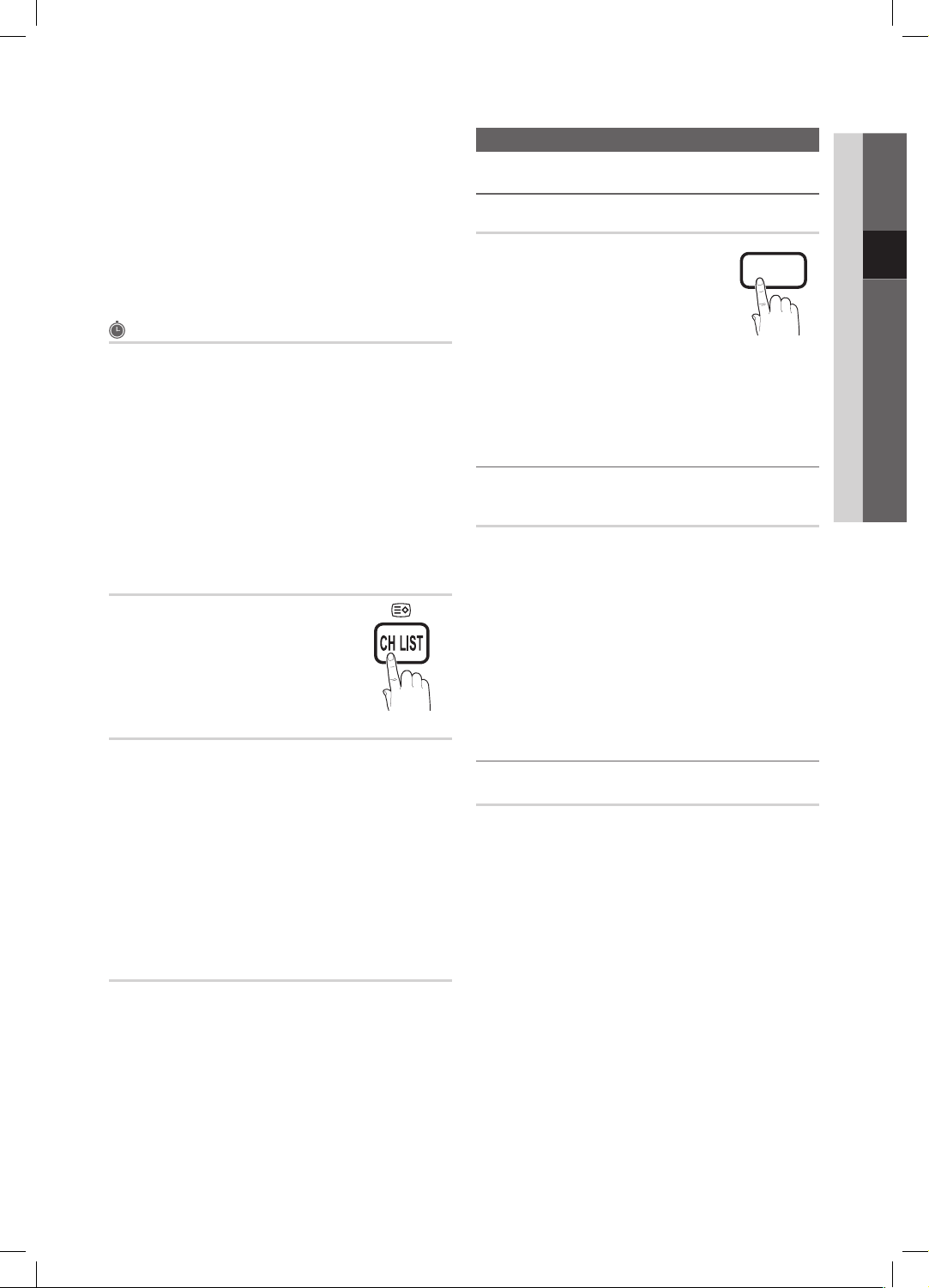
13
Čeština
03 Základní funkce
Třídění ■ (pouze analogové kanály): Tato operace
umožňuje změnit čísla programů uložených kanálů.
Tato operace může být nezbytná po použití funkce
automatického ukládání.
Odstranit
■ : Podle potřeby můžete odstranit kanály tak,
aby byly zobrazeny pouze požadované kanály.
Vybrat vše / Zrušit výběr všech
■ : Výběr všech kanálů
nebo zrušení výběru všech vybraných kanálů ve správci
kanálů.
Naplánováno
(v okně Správce kanálů)
Můžete sledovat, upravovat nebo odstranit pořad, který jste
rezervovali pro sledování.
O změně
■ : Změna pořadu rezervovaného pro sledování
Zrušit plány
■ : Zrušení pořadu rezervovaného pro
sledování
Informace
■ : Zobrazení pořadu rezervovaného pro
sledování. (Můžete také změnit informace o rezervaci
programu.)
Vybrat vše / Zrušit výběr všech
■ : Výběr nebo zrušení
všech rezervovaných pořadů.
Seznam kanálů
Zde si můžete zobrazit seznam všech
vyhledaných kanálů
Přenos seznamu kanálů
Slouží k importu či exportu mapy kanálů. Chcete-li použít
tuto funkci, připojte paměťové zařízení USB.
Zobrazí se obrazovka pro zadání hodnoty kódu PIN.
✎
Zadejte svůj čtyřmístný kód PIN.
Výchozí hodnota kódu PIN nového televizoru je
✎
“0-0-0-0”.
Import ze zařízení USB ■ : Slouží k importu seznamu
kanálů ze zařízení USB.
Export do zařízení USB
■ : Slouží k exportu seznamu
kanálů do zařízení USB.
Jemné ladění
(pouze analogové kanály)
Jestliže je signál slabý nebo zkreslený, můžete kanál doladit
sami ručně.
Kanály naladěné pomocí jemného ladění jsou
✎
označeny hvězdičkou „*“.
Chcete-li resetovat jemné ladění, vyberte možnost
✎
Obnovit.
Nabídka obrazu
Změna přednastaveného režimu obrazu ¦
Režim
t
Vyberte upřednostňovaný typ obrazu.
Dynamický
■ : Vhodný pro jasně
osvětlenou místnost
Standardní
■ : Vhodný pro běžné
prostředí
Přirozené
■ : Vhodný pro snížení
namáhání očí
Přirozené
✎
není dostupný
v režimu PC.
Film ■ : Vhodný pro sledování filmů v tmavé místnosti
Úprava nastavení obrazu ¦
Podsvícení / Kontrast / Jas / Ostrost /
Barvy / Odstín (Z/Č)
Váš televizor má několik možností nastavení pro řízení kvality
obrazu.
POZNÁMKA
✎
V analogových režimech xTV, Ext., AV systému PAL
není funkce Odstín (Z/Č)
k dispozici.
V režimu počítače lze provádět změny pouze u
x
položek Podsvícení, Kontrast a Jas.
Nastavení lze upravit a uložit pro každé externí
x
zařízení připojené k televizoru.
Snížení jasu obrazu sníží spotřebu energie.
x
Ekonomická řešení ¦
EKO řešení
Úspora energie ■ (Vypnuto / Nízký / Střední / Vysoký
/ Vyp. obrázek / Automatický)
t
: Nastavení
jasu televizoru tak, aby se snížila spotřeba elektrické
energie. Pokud vyberete možnost Vyp. obrázek, vypne
se obrazovka, ale zvuk bude stále zapnutý. Zapněte
obrazovku stisknutím kteréhokoli tlačítka (kromě tlačítka
hlasitosti).
P
POWER
HDMI
P . MODE
SOURCE
0
CH LIST
[LC550-XH]BN68-02688P.indb 13 2010-10-27 �� 12:43:41
Page 13
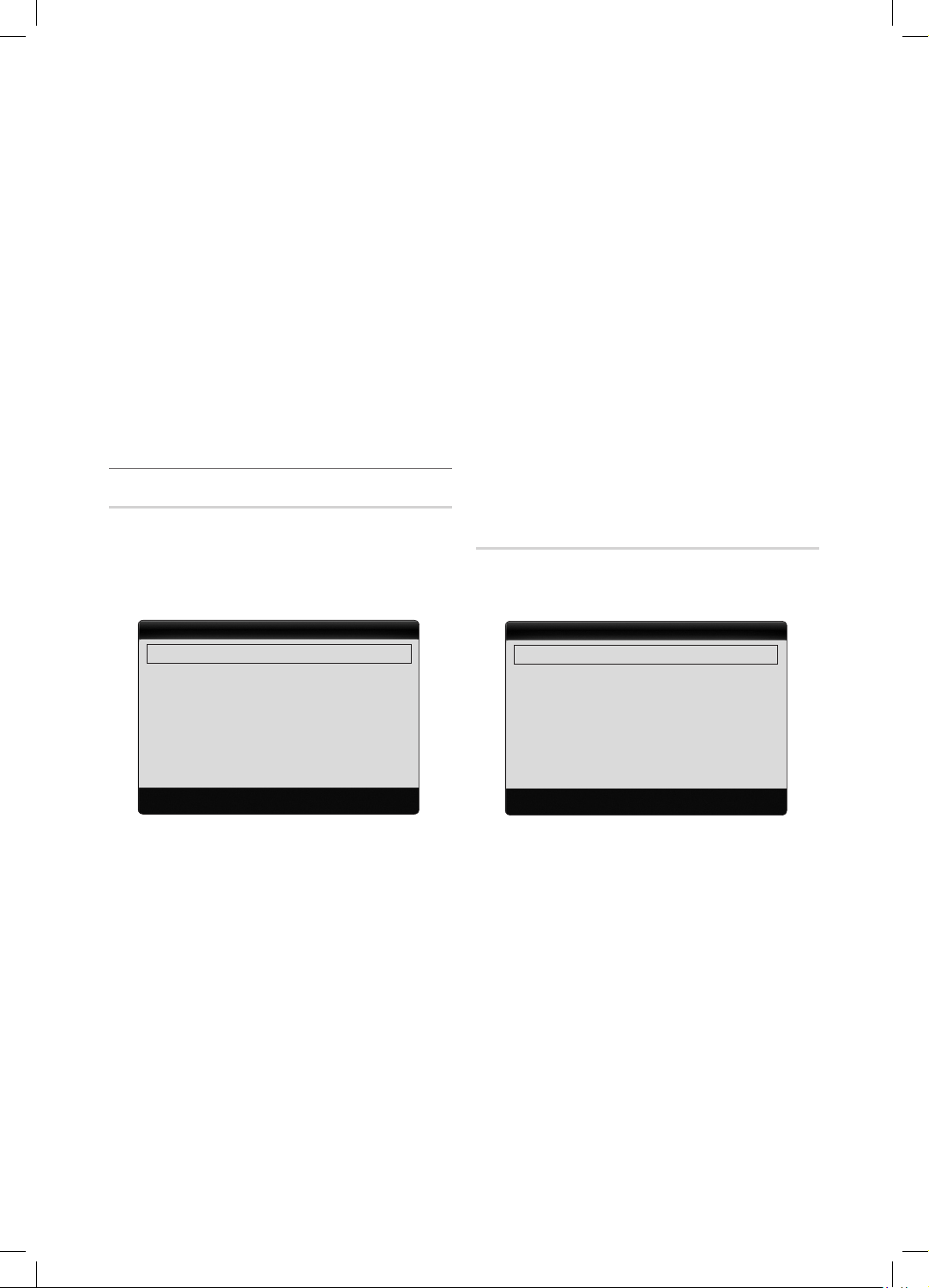
14
Čeština
Základní funkce
Eko čidlo (Vypnuto / Zapnuto) ■ : Chcete-li vylepšit
úsporu energie, nastavení obrazu se automaticky
přizpůsobí osvětlení místnosti.
Pokud upravíte funkci
✎
Podsvícení, možnost Eko
čidlo bude nastavena na hodnotu Vypnuto.
Min. podsvícení: Když je položka Eko čidlo nastavena na
možnost Zapnuto, lze minimální jas obrazu upravit ručně.
Je-li možnost ✎Eko čidlo nastavena na hodnotu
Zapnuto, jas zobrazení se může měnit (ztmavnout
nebo zesvětlovat)
No Signal Power Off (
■ Vypnuto / 15 min / 30 min /
60 min): Toto nastavení aktivuje pohotovostní režim
v případě zprávy „Žádný signál nebo „Zkontrolujte
signálový kabel za určitou dobu definovanou uživatelem.
Když se počítač nachází v režimu úspory energie,
✎
je tato volba zakázána.
Změna možností nastavení obrazu ¦
Pokročilá nastavení
(k dispozici v režimu Standardní / Film)
Je možné nastavovat podrobná nastavení obrazovky včetně
barvy a kontrastu.
V režimu PC lze provádět změny pouze u položek
✎
Dynamický kontrast, Gamma a Vyvážení bílé.
Pokročilá nastavení
Černý tón : Vypnuto ►
Dynamický kontrast : Střední
Ztmavení : 0
Gamma : 0
Pouze režim RGB : Vypnuto
Kolorim. prostor : Přirozený
Vyvážení bílé
▼
U Přesunout E Zadat R Zpět
Černý tón (Vypnuto / Tmavý / Tmavší / Nejtmavší) ■ :
Výběr úrovně černé pro nastavení hloubky obrazovky
Dynamický kontrast (Vypnuto / Nízký / Střední /
■
Vysoký): Nastavení kontrastu obrazovky
Ztmavení (-2~+2)
■ : Zvýšení jasu tmavého obrazu
V režimu PC je tato funkce zakázána.
✎
Gamma ■ : Nastavení intenzity primární barvy
Pouze režim RGB (Vypn
■ uto / Červená / Zelená /
Modrzá): Můžete upravovat nastavení Barva nebo
Odstín kanálů Červená, Zelená nebo Modrá obrazu
z externího zařízení (přehrávač DVD, domácí kino atd.).
Kolorim. prostor (Automatický / Nativní) ■ : Nastavení
rozsahu barev dostupných pro vytvoření obrazu.
Vyvážení bílé ■ : Nastavení teploty barvy pro přirozenější
obraz
Posun čer. / Posun zel. / Posun mod.: Nastavení
tmavosti jednotlivých barev (červená, zelená, modrá)
Více červené / Více zelené / Více modré: Nastavení
jasu jednotlivých barev (červená, zelená, modrá)
Obnovit: Obnovení možnosti Vyvážení bílé na výchozí
nastavení
Pleťové odstíny
■ : Zvýrazní růžový pleťový odstín.
Zvýraznění okrajů (Vypnuto / Zapnuto)
■ : Zvýraznění
okrajů objektů
xvYCC (Vypnuto / Zapnuto)
■ : Nastavení režimu xvYCC
na hodnotu Zapnuto zvyšuje úroveň podrobností a
barevnou škálu při sledování filmů z externího zařízení
(například z DVD přehrávače) připojeného pomocí
konektorů HDMI nebo Component IN.
K dispozici v případě, že je režim obrazu nastaven
✎
na možnost Film a externí vstup je nastaven na
režim HDMI nebo Komponent.
Některá externí zařízení tuto funkci nemusí
✎
podporovat.
Obraz – možnosti
V režimu počítače lze provádět změny pouze u položek
✎
Barev Teplota, Formát a Spuštění automatické
ochrany.
Obraz - možnosti
Teplota barev : Normální ►
Formát : 16:9
Režim obrazu : 16:9
Filtr dig. šumu : Automatický
Šumový ltr MPEG : Automatický
Černá HDMI : Normální
Filmový režim : Vypnuto
▼
U Přesunout E Zadat R Zpět
Teplota barev ■ (Studené / Normální / Teplé1 / Teplé2)
Možnosti Teplé1
✎
nebo Te plé2 budou v případě,
kdy je režim obrazu nastaven na možnost
Dynamický, deaktivovány.
Nastavení lze upravit a uložit ke každému externímu
✎
zařízení připojenému ke vstupu televizoru.
[LC550-XH]BN68-02688P.indb 14 2010-10-27 �� 12:43:41
Page 14
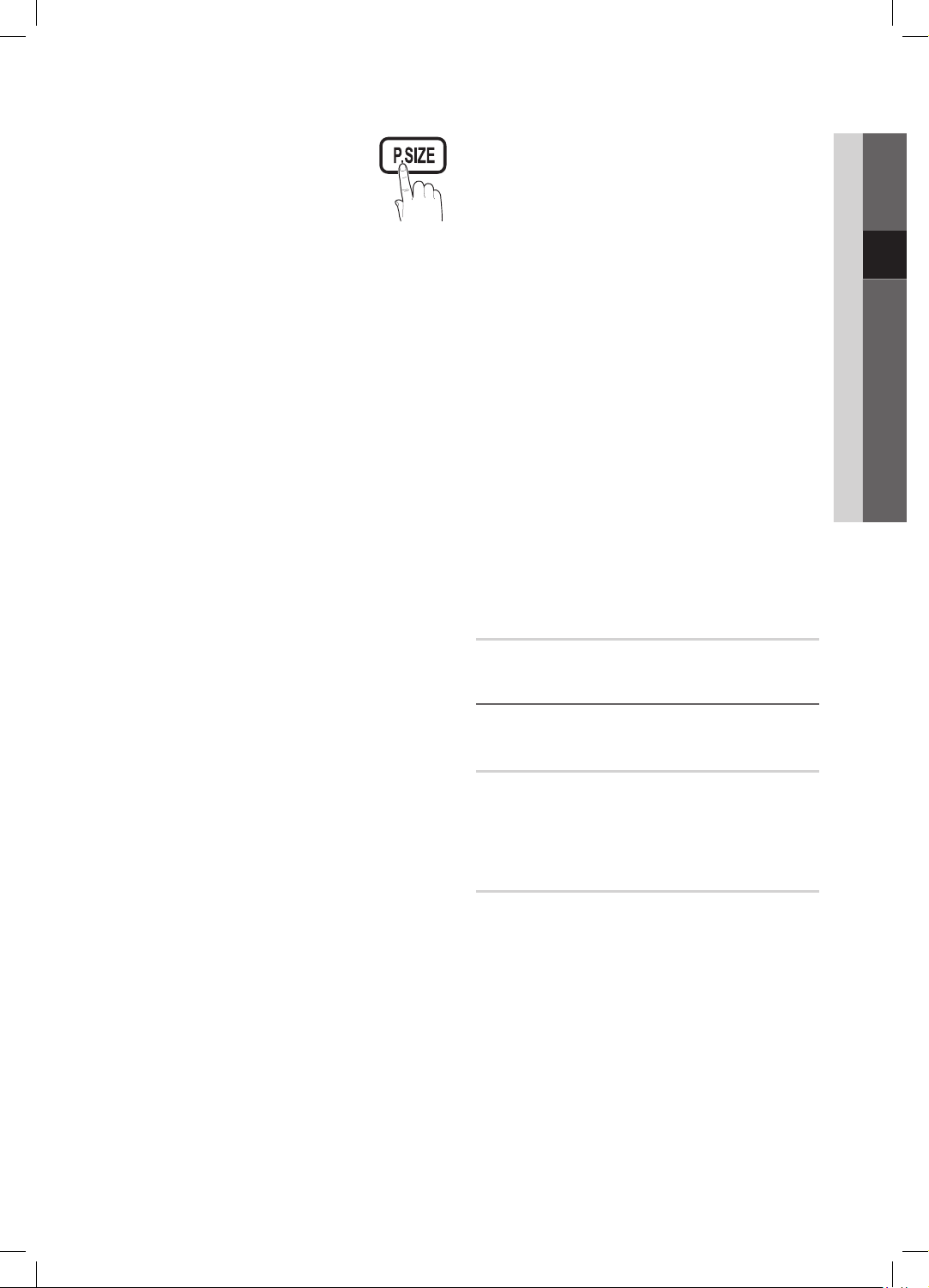
15
Čeština
03 Základní funkce
Formát ■ : Terminál kabelové televize nebo
satelitní přijímač mohou mít také vlastní
sadu velikostí obrazovky. Důrazně však
doporučujeme, abyste většinu času
používali režim 16:9.
Automat. formát: Automatické nastavení
formátu obrazu na poměr stran 16:9
16:9 : Nastavení formátu obrazu na poměr stran
16:9, který je vhodný pro přehrávání disků DVD nebo
širokoúhlé vysílání.
Široký zoom: Zvětšení velikosti obrazu na více než 4:3.
Pozici nebo formát lze nastavit pomocí tlačítek ✎▲, ▼.
Zvětšený obraz: Zvětšení širokoúhlých obrazů formátu
16:9 ve svislém směru, aby se co nejlépe přizpůsobily
velikosti obrazovky
Pozici nebo formát lze nastavit pomocí tlačítek ✎▲, ▼.
4:3 : Výchozí nastavení pro filmy nebo běžné vysílání
Pořady ve formátu 4:3 nesledujte příliš dlouhou
✎
dobu. Stopy ohraničení zobrazené vlevo, vpravo
a ve středu obrazovky, mohou způsobovat
zhoršení obrazu (vypálení obrazovky), které není
předmětem záruky.
Přizp. obrazovce: Zobrazení celého obrazu bez ořezu
v případě vstupního signálu HDMI (720p / 1080i / 1080p)
nebo Component (Komponent) (1080i/1080p).
POZNÁMKA
✎
Po výběru možnosti xPřizpůsobit obrazovce v režimu
HDMI (1 080i / 1 080p) nebo Komponent (1 080i /
1 080p): bude možná třeba vycentrovat obraz:
1. Stisknutím tlačítka ◄ nebo ► zvolte Polohu.
2. Stiskněte tlačítko ENTERE.
3.
Stisknutím tlačítek ▲, ▼, ◄ nebo ► posuňte
obraz.
Možnosti velikosti obrazu se mohou lišit v závislosti
x
na vstupním zdroji.
Dostupné položky se mohou lišit v závislosti na
x
vybraném režimu.
V režimu PC lze nastavit pouze režimy x16:9 a 4:3.
Nastavení lze upravit a uložit ke každému externímu
x
zařízení připojenému ke vstupu televizoru.
Pokud použijete funkci
x
Přizpůsobit obrazovce se
vstupem HDMI 720p, bude nahoře, dole, nalevo a
napravo oříznut 1 řádek stejně jako v případě funkce
Overscan.
Režim obrazu (16:9 / Široký zoom / Zvětšený obraz / 4:3) ■ :
K dispozici pouze tehdy, když je velikost obrazu
nastavena na možnost Automat. formát. Formát obrazu
lze nastavit na možnost 4:3 WSS (Wide Screen Service)
nebo na původní velikost. Jednotlivé evropské země
vyžadují různé velikosti obrazu.
Funkce není dostupná v režimech PC, Komponent
✎
a HDMI.
Filtr dig. šumu (Vypnuto / Nízký / Střední / Vysoký ■
/ Automatický / Automatická vizualizace): Pokud
je signál televizního vysílání slabý, může se objevovat
statický šum a zdvojené obrysy. Vyberte jednu
z následujících možností, dokud není zobrazen ten
nejlepší obraz.
Automatická vizualizace: Při přepínání analogových
kanálů zobrazí sílu signálu.
Funkce je k dispozici pouze pro analogové kanály.
✎
Je-li pruh zelený, přijímáte nejsilnější možný signál.
✎
Šumový filtr MPEG (Vypnuto / Nízký / Střední / ■
Vysoký / Automatický): Snižuje šum formátu MPEG a
zajišťuje zvýšenou kvalitu obrazu.
V režimu PC je tato funkce zakázána.
✎
Černá HDMI (Normální / Nízký) ■ : Výběr úrovně černé
barvy na obrazovce pro nastavení hloubky obrazu
K dispozici pouze v režimu HDMI (signály RGB)
✎
Filmový režim (Vypnuto / Auto1 / Auto2) ■ : Automatické
rozpoznávání a zpracování filmových signálů ze všech
zdrojů a úprava obrazu na optimální kvalitu
Funkce je dostupná v režimech TV, AV,
✎
KOMPONENT (480i / 1080i) a HDMI (480i / 1080i).
Spuštění automatické ochrany (2 hodiny / 4 hodiny
■
/ 8 hodin / 10 hodin / Vypnuto): Pokud na obrazovce
zůstává stejný obraz, aktivuje se funkce Automatické
ochrany před vypálením obrazovky
Obnovení obrazu (OK / Zrušit)
Obnovení aktuálního režimu obrazu na výchozí nastavení
Nastavení televizoru a počítače ¦
Nastavte vstupní zdroj na možnost PC.
Automat. nastavení
t
Nastavení hodnot frekvence / pozic a automatické jemné
ladění nastavení
Tato funkce není k dispozici při připojení prostřednictvím
✎
kabelu HDMI
Obrazovka
Hrubý / Jemný ■ : Odstraní nebo sníží šum v obrazu.
Pokud není šum odstraněn doladěním, pak co nejlépe
upravte frekvenci (Hrubý) a proveďte doladění znovu.
Po odstranění šumu znovu nastavte obraz tak, aby byl
přesně ve středu obrazovky.
Pozice
■ : Pozici obrazovky počítače lze nastavit pomocí
směrových tlačítek (▲ / ▼ / ◄ / ►).
Obnovení zobrazení
■ : Obnovení výchozích hodnot
synchronizace.
[LC550-XH]BN68-02688P.indb 15 2010-10-27 �� 12:43:41
Page 15
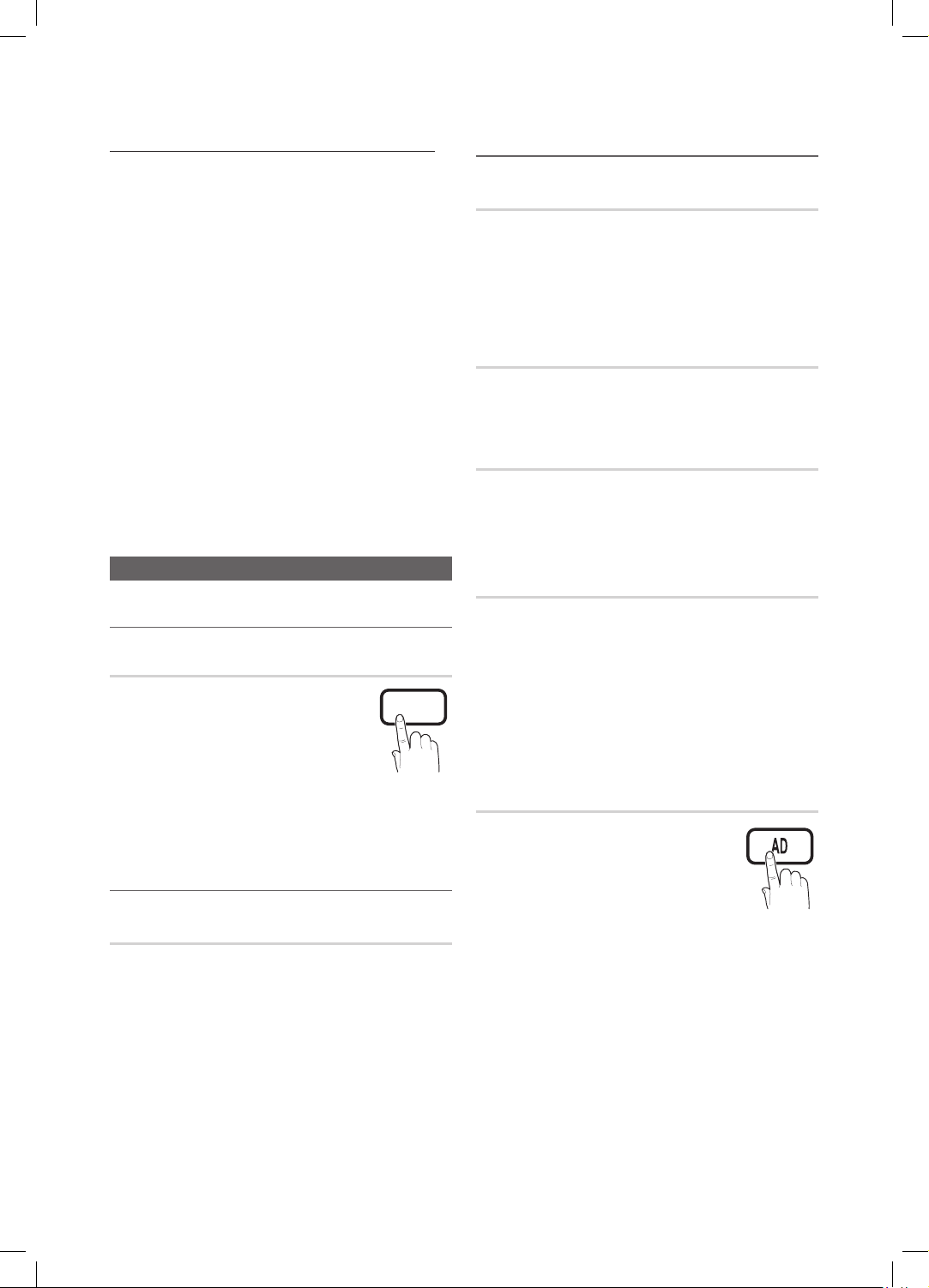
16
Čeština
Základní funkce
Použití televizoru ve funkci počítačového displeje (PC)
Nastavení počítačového softwaru (na základě systému
Windows XP)
V závislosti na verzi systému Windows a na grafické kartě se
skutečné obrazovky počítače mohou lišit. V takovém případě
budou téměř vždy použity stejné údaje základního nastavení.
(Není-li tomu tak, obraťte se na výrobce vašeho počítače
nebo na prodejce výrobků Samsung.)
1. V nabídce Start systému Windows klikněte na možnost
Ovládací panely.
2. V okně Ovládací panely klikněte na možnost Vzhled
a motivy a otevřete dialogové okno pro nastavení
zobrazení.
3. Klikněte na možnost Zobrazení a otevřete dialogové
okno pro nastavení zobrazení.
4. V dialogovém okně pro nastavení zobrazení přejděte na
kartu Nastavení.
Nastavení správné velikosti (rozlišení) [Optimální rozlišení:
y
1920 × 1080 pixelů]
Pokud je v dialogovém okně pro nastavení zobrazení y
k dispozici položka obnovovací frekvence, je správné
nastavení „60“ nebo „60 Hz“. V opačném případě stačí
klepnout na tlačítko OK a uzavřít dialogové okno.
Nabídka zvuku
Změna přednastaveného režimu zvuku ¦
Režim
t
Standardní ■ : Slouží k výběru normálního
režimu zvuku.
Hudba
■ : Zvýrazní hudbu oproti hlasům.
Film
■ : Poskytuje nejlepší zvuk pro filmy.
Jasný hlas
■ : Zvýrazní hlas oproti jiným
zvukům.
Zesílení
■ : Zvýšení intenzity vysokofrekvenčního zvuku
umožňující lepší poslech sluchově postiženým osobám
Úprava nastavení zvuku ¦
Ekvalizér
Slouží k nastavení zvukového režimu.
Stereováha L/P ■ : Umožňuje nastavit vyvážení hlasitosti
mezi pravým a levým reproduktorem.
100Hz / 300Hz / 1kHz / 3kHz / 10kHz
■ (Úprava šířky
pásma): Nastavení úrovně určitých šířek frekvenčního
pásma
Obnovit
■ : Obnovení výchozích hodnot ekvalizéru
Zvukové systémy atd. ¦
Virtual Surround (Vypnuto / Zapnuto)
Tato funkce zajišťuje přenos 5.1kanálového prostorového
zvuku ze dvou reproduktorů nebo sluchátek pomocí
technologie HRTF (Head Related Transfer Function).
Pokud je nabídka
✎
Volba reproduktoru nastavena
na možnost Externí reproduktor, je funkce Virtual
Surround zakázána.
Dialog Clarity (Vypnuto / Zapnuto)
Tato funkce umožňuje zvýšení intenzity hlasu oproti hudbě na
pozadí nebo zvukovým efektům a zajišťuje tak srozumitelnější
poslech dialogů při sledování pořadu.
Jazyk zvuku
(pouze u digitálních kanálů)
Slouží ke změně výchozí hodnoty pro jazyky zvukové stopy.
Dostupné jazyky se mohou lišit v závislosti na
✎
vysílaném programu.
Formát audio (MPEG / Dolby Digital 5.1)
(pouze u digitálních kanálů)
Pokud zvuk vychází z hlavního reproduktoru i z audio
přijímače, může se vlivem rozdílu rychlostí dekódování mezi
hlavním reproduktorem a audio přijímačem objevit ozvěna.
V takovém případě použijte funkci TV Speaker.
Možnost Formát audio ✎ se může v závislosti na
vysílaném programu lišit. 5.1kanálový zvuk Dolby Digital
je k dispozici pouze tehdy, pokud je externí reproduktor
připojen pomocí optického kabelu.
Zvukový popis
(v některých zemích není tato funkce
k dispozici) (pouze digitální kanály)
Tato funkce pracuje se zvukovým datovým
proudem zvukového popisu (AD - Audio
Description), který je odesílán spolu
s hlavním zvukem z vysílače.
Zvukový popis (Vypnuto / Zapnuto) ■ :
Slouží k zapnutí nebo vypnutí funkce zvukového popisu.
Hlasitost ■ : Nastavení hlasitosti zvuku
HDMI
S.MODE
CH LIST
HDMI
CH LIST
[LC550-XH]BN68-02688P.indb 16 2010-10-27 �� 12:43:42
Page 16
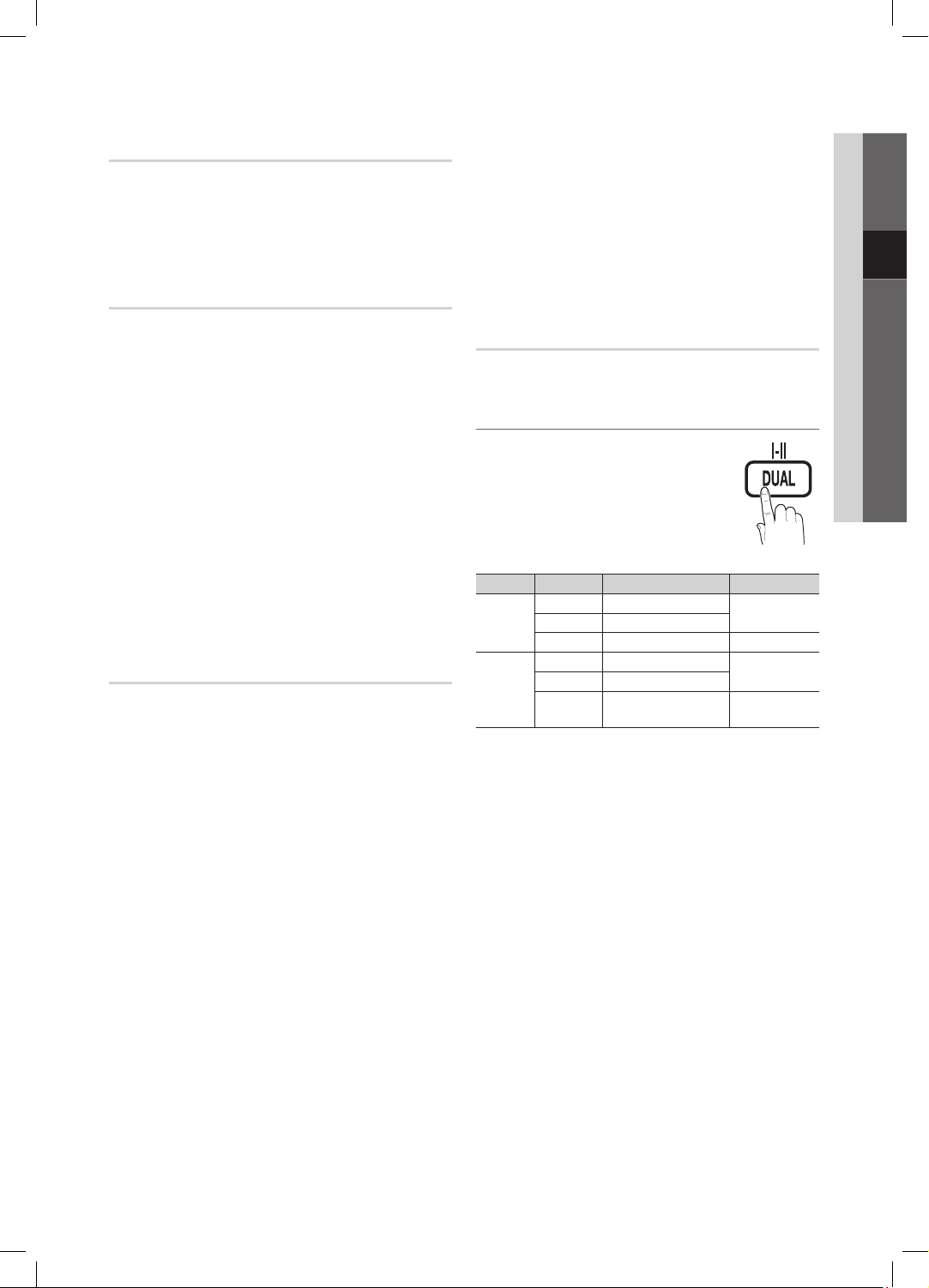
17
Čeština
03 Základní funkce
Automat. hlasitost (Vypnuto / Normální / Noc)
Chcete-li provést nastavení u každého kanálů, nastavte možnost
Normální.
Noc
■ : Tento režim zajišťuje vylepšený poslech zvuku ve
srovnání s režimem Normální, kdy není slyšet téměř žádný
hluk. Tato funkce je užitečná v noci.
Volba reproduktoru (Ext. Reproduktor /
TV Reproduktor)
Z důvodu rozdílu v rychlosti dekódování mezi hlavním
reproduktorem a audio přijímačem může docházet k ozvěně.
V takovém případě nastavte televizor na možnost Ext.
reproduktor.
Pokud je nabídka
✎
Volba reproduktoru nastavena na
hodnotu Ext. reproduktor, tlačítka hlasitosti a tlačítko
MUTE nebudou funkční a bude omezené nastavení zvuku.
Pokud je nabídka
✎
Volba reproduktoru nastavena na
možnost Ext. reproduktor měli byste použít následující
nastavení:
TV Reproduktor: Vypnuto, Ext. Reproduktor:
x
Zapnuto
Pokud je nabídka
✎
Volba reproduktoru nastavena na
možnost TV reproduktor měli byste použít následující
nastavení:
TV Reproduktor: Zapnuto, Ext. Reproduktor:
x
Vypnutý
Pokud není přijímán žádný signál videa, budou oba
✎
reproduktory ztlumeny.
Další nastavení
(pouze u digitálních kanálů)
Úroveň zvuku DTV (MPEG / HE-AAC)
■ : Tato funkce
umožňuje snížit disparitu hlasového signálu (což je jeden
ze signálů přijímaných při vysílání digitální televize) na
požadovanou úroveň.
Podle typu vysílaného signálu může být nastavení
✎
MPEG / HE-AAC upraveno v rozmezí -10dB a 0dB.
Chcete-li zvýšit nebo snížit hlasitost, proveďte
✎
příslušné nastavení v rozmezí 0 až -10.
Výstup SPDIF ■ : Rozhraní SPDIF (Sony Philips Digital
InterFace) slouží k zajištění digitálního zvuku, snižuje rušení
vstupující do reproduktorů a různých digitálních zařízení, jako
například přehrávač DVD.
Formát audio: Při příjmu digitálního televizního vysílání lze
zvolit výstup digitálního audia (SPDIF) z možností PCM nebo
Dolby Digital.
Připojením reproduktorů 5.1 v konfiguraci Dolby
✎
Digital maximalizujete zážitky z interaktivního
prostorového zvuku.
Zpoždění zvuku: Náprava neshody zvuku a videa při
sledování televizoru nebo videa a při poslechu digitálního
zvukového výstupu prostřednictvím externího zařízení, jako
je AV přijímač.
Kom. Dolby Digital (Line / RF) ■ : Tato funkce minimalizuje
neshodu signálů mezi signálem dolby digital a zvukovým
signálem (tj. Audio MPEG, HE-AAC, Zvuk ATV).
Výběrem možnosti
✎
Line získáte dynamický zvuk,
výběrem možnosti RF snížíte rozdíl mezi hlasitými a
měkkými zvuky v nočních hodinách.
Line: Nastavte výstupní úroveň signálů vyšších nebo nižších
než -31 dB (referenční signál) na -20 dB nebo -31 dB.
RF: Nastavte výstupní úroveň signálů vyšších nebo nižších
než -20 dB (referenční signál) na -10 dB nebo -20 dB.
Obnovení zvuku (OK / Zrušit)
Obnovení všech nastavení zvuku na výchozí nastavení od
výrobce
Výběr zvukového režimu ¦
Jestliže nastavíte možnost Dual l-ll , zobrazí
se na obrazovce aktuální zvukový režim.
Typ zvuku Dual l-II Výchozí
A2
Stereo
Mono Mono
Automatická
změna
Stereo
Stereo ↔ Mono
Dual
Dual-I ↔ Dual I-II
Dual-I
NICAM
Stereo
Mono Mono
Automatická
změna
Stereo
Mono ↔ Stereo
Dual
Mono → Dual-I
Dual I-II
Dual-I
Pokud je stereofonní signál slabý a dojde k automatickému
✎
přepnutí, přepněte do režimu Mono.
Tato funkce je aktivována pouze se stereofonním zvukovým
✎
signálem.
Funkce je k dispozici pouze tehdy, když je zdroj ✎Vstup
nastaven na možnost TV.
[LC550-XH]BN68-02688P.indb 17 2010-10-27 �� 12:43:42
Page 17
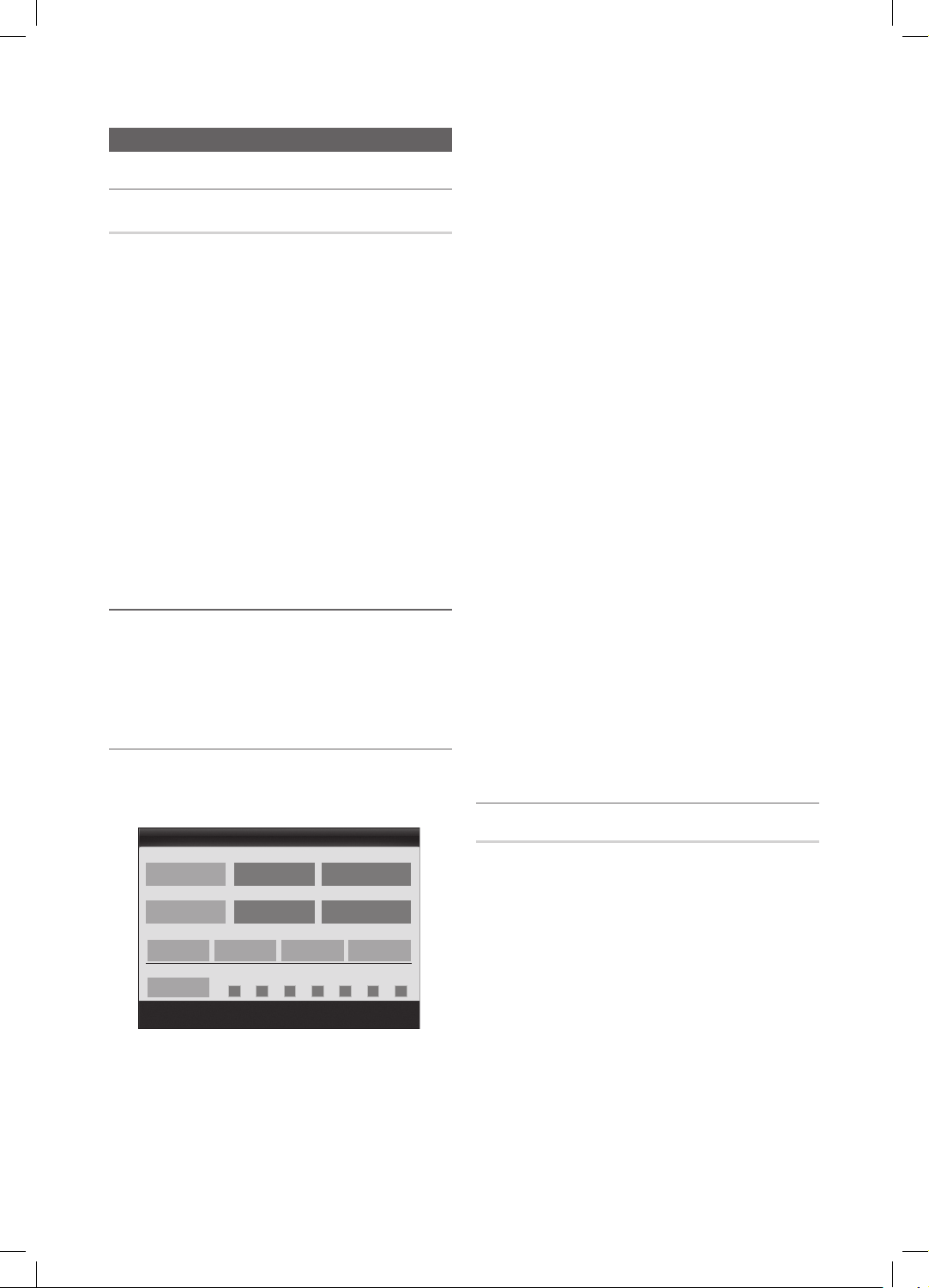
18
Čeština
Základní funkce
Nabídka nastavení
Nastavení času ¦
Čas
Hodiny ■ : Nastavení hodin slouží k tomu, aby bylo možné
používat nejrůznější funkce časovače televizoru.
Aktuální čas se zobrazí při každém stisknutí
O
tlačítka INFO.
V případě odpojení napájecí šňůry je třeba hodiny
✎
nastavit znovu.
Režim hodin (Automatický / Manuální)
V závislosti na vysílací stanici a signálu nemusí být
✎
automatické nastavení času správné. V takovém
případě nastavte čas ručně.
Pro automatické nastavení času je nutno mít
✎
připojenu anténu.
Nastavení hodin: Ruční nastavení možností Den,
Měsíc, Rok, Hodina a Minuta
Tato funkce je k dispozici pouze v případě, že je
✎
možnost Režim hodin nastavena na hodnotu
Manuální.
Použití časovače vypnutí ¦
Časovač vypnutí ■
t
: Automatické vypnutí
televizoru za předem nastavený čas. (30, 60, 90, 120,
150 a 180 minut).
Pokud chcete nastavení možnosti ✎Časovač
vypnutí zrušit, vyberte možnost Vypnuto.
Nastavení časovače zapnutí a vypnutí ¦
Časovač 1 / Časovač 2 / Časovač 3 ■ : Lze použít tři
různá nastavení časovače zapnutí a vypnutí. Nejdříve je
třeba nastavit hodiny.
10 TV ATV0
00 00
▲
▼
00 00
▲
▼
Časovač 1
Čas zapnutí
Čas vypnutí
Hlasitost
Deaktivovat
Deaktivovat
Ne Po Úte Stř Čtv Pá So
Jednou
Zdroj Anténa Kanál
Opakovat
L
Přesunout
U Nastavení E
Zadat R Zpět
Čas zapnutí / Čas vypnutí: Umožňuje zvolit hodinu, minutu
a nastavení aktivovat či zrušit. (Chcete-li aktivovat časovač
se zvoleným nastavením, vyberte možnost Aktivovat)
Hlasitost: Nastavte požadovanou úroveň hlasitosti.
Zdroj: Pomocí možností TV nebo USB lze vybrat obsah,
který bude přehráván po automatickém zapnutí televizoru.
(Možnost USB
) lze zvolit pouze v případě, když je
k televizoru připojeno zařízení USB.)
Anténa (když je možnost Zdroj nastavena na hodnotu TV):
Vyberte možnost ATV nebo DTV.
Kanál (když je možnost Zdroj) nastavena na hodnotu TV):
Vyberte požadovaný kanál.
Obsah (když je možnost Zdroj nastavena na hodnotu
USB): Vyberte složku v zařízení USB obsahující hudbu nebo
fotografie, které se mají automaticky přehrát po zapnutí
televizoru.
Pokud se v zařízení USB nenachází žádná hudba nebo
✎
není vybrána složka s hudebními soubory, funkce
Timer (Časovač) nepracuje správně.
Pokud je v ✎zařízení USB pouze jedna fotografie,
prezentace se nespustí.
Pokud je název složky příliš dlouhý, nelze složku vybrat.
✎
Každému zařízení USB je přidělena vlastní složka.
✎
Při použití více než jednoho typu zařízení USB se
přesvědčte, zda mají složky přiřazené jednotlivým
zařízením USB rozdílné názvy.
Opakovat: Vyberte možnost Jednou, Denně, Po~Pa,
Po~So, So~Ne nebo Manuální podle svých potřeb.
Pokud vyberete možnost Manuální, můžete nastavit
den, kdy se má aktivovat časovač.
Symbol
✎
c značí vybraný den.
Automatické vypnutí (k dispozici pouze v případě, kdy
✎
je televizor zapnutý pomocí časovače): Televizor bude
po 3 hodinách nečinnosti automaticky vypnut, aby se
předešlo jeho přehřátí.
Zamykání programů ¦
Zabezpečení
Před obrazovkou s nastavením se zobrazí obrazovka
✎
pro zadání kódu PIN.
Zadejte 4místný kód PIN. Výchozí hodnota je „0-0-0-0“.
✎
Kód PIN lze změnit pomocí možnosti Změna kódu PIN.
Dětský zámek (Vypnuto / Zapnuto) ■ : Zamykání kanálů
v okně Správce kanálů, které slouží k tomu, aby
neautorizovaní uživatelé, například děti, nemohli sledovat
nevhodný program.
Funkce je k dispozici pouze tehdy, když je položka
✎
Vstup nastavena na možnost TV.
Rodičovský zámek (Hodnocení pro rodiče)
■ : Pomocí
uživatelsky definovaného 4místného kódu PIN brání
neautorizovaným uživatelům, například dětem, ve
sledování nevhodného programu.
Povolit vše: Odemčení všech TV hodnocení
Položky nastavení
✎
Rodičovský zámek se liší
v závislosti na zemi.
[LC550-XH]BN68-02688P.indb 18 2010-10-27 �� 12:43:43
Page 18
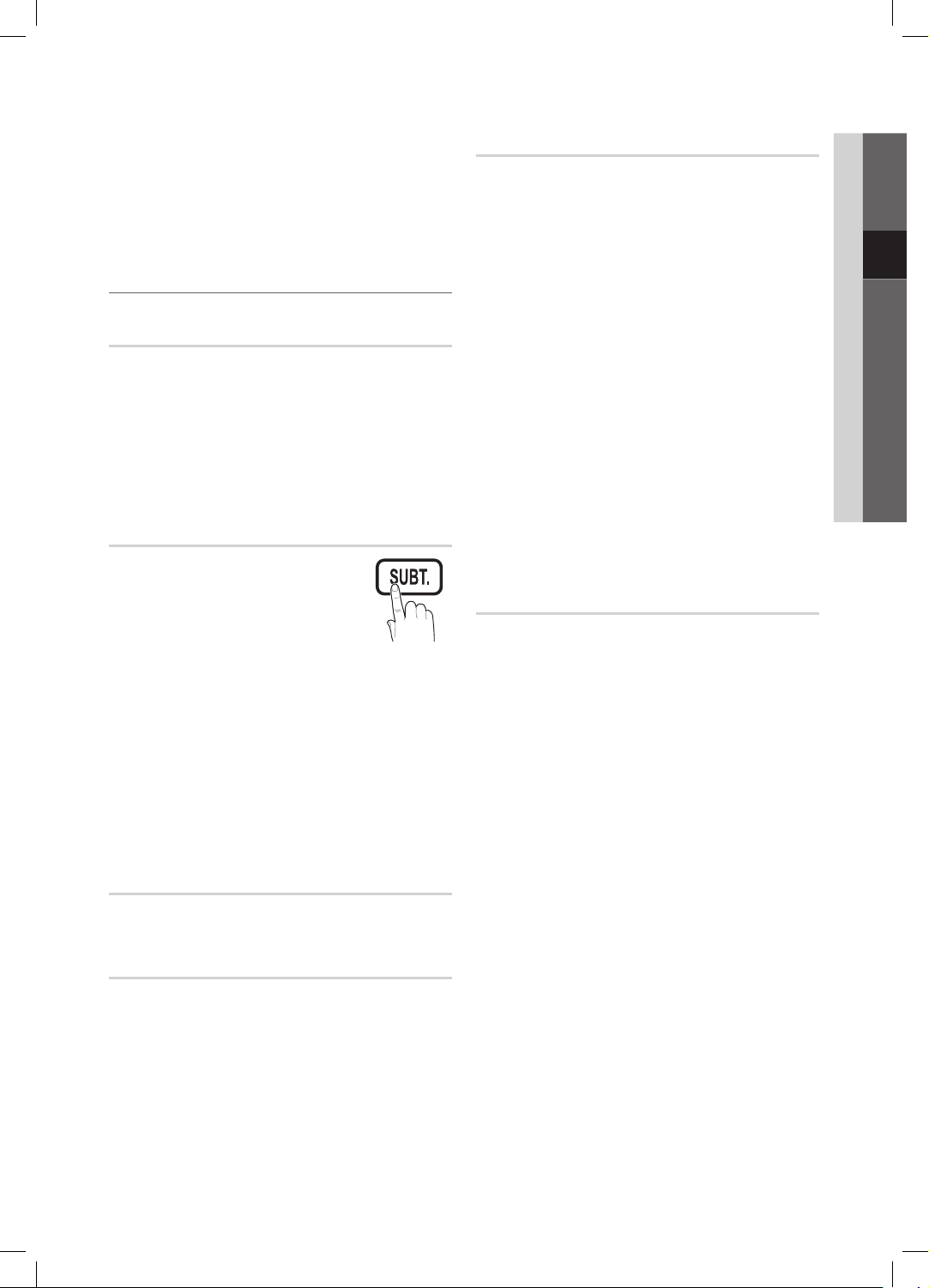
19
Čeština
03 Základní funkce
Změna kódu PIN ■ : Změna osobního čísla ID, které je
nutné k nastavení televizoru.
Zapomenete-li kód PIN, stiskněte tlačítka
✎
dálkového ovladače v následujícím pořadí.
Obnovíte tak původní kód PIN “0-0-0-0”: POWER
(vypnout) → MUTE → 8 → 2 → 4 → POWER
(zapnout).
Další funkce ¦
Jazyk
Jazyk menu ■ : Nastavení jazyka menu
Jazyk teletextu
■ : Nastavení jazyka pro teletext
V případech, kdy vybraný jazyk není ve vysílání
✎
k dispozici, je výchozím jazykem angličtina.
Preference (Hlavní jazyk zvuku / Vedlejší jazyk zvuku ■
/ Hlavní jazyk titulků / Vedlejší jazyk titulků / Hlavní
jazyk teletextu / Vedlejší jazyk teletextu): Výběr
jazyka, který bude výchozím jazykem při výběru kanálu.
Titulky
Tato nabídka slouží k nastavení režimu
Titulky.
Funkce titulků nefunguje v režimech
✎
Komponent a HDMI.
Titulky (Vypnuto / Zapnuto)
■ : Zapne
nebo vypne titulky.
Režim (Normální / Sluchově postižení)
■ : Nastavuje
režim titulků.
Jazyk titulků
■ : Nastavení jazyka titulků
Pokud sledovaný pořad nepodporuje funkci
✎
Sluchově postižení, automaticky se aktivuje
funkce Normální, přestože je vybrán režim
Sluchově postižení.
V případech, kdy vybraný jazyk není ve vysílání
✎
k dispozici, je výchozím jazykem angličtina.
Digitální text (Vypnout / Zapnout)
(pouze Spojené království)
Pokud je program vysílán s digitálním textem, je tato funkce
aktivní.
Nastavení (Síť Nastavení sítě / Test sítě)
Podrobný postup možností nastavení získáte v pokynech
v části Připojení k síti (str. 23).
Obecné
Režim hry (Vypnuto / Zapnuto) ■ : Při připojení herní konzoly,
jako je PlayStation™ nebo Xbox™, si můžete vychutnat
realističtější herní zážitek, pokud zvolíte režim hry.
POZNÁMKA
✎
Předběžná opatření a omezení pro x režim hry
Před odpojením herní konzoly a připojením jiného
–
externího zařízení nastavte v nabídce nastavení
položku Režim hry na možnost Vypnuto.
Pokud v režimu – Režim hry zobrazíte nabídku
televize, obrazovka se mírně rozechvěje.
Režim hry x není k dispozici v režimech TV a PC.
Po připojení
x
herní konzoly nastavte položku Režim hry na
možnost Zapnuto. Zabráníte tak špatnému obrazu.
Režim
x
Režim hry je nastaven na možnost Zapnuto:
Režim –
Obraz je nastaven na možnost Standardní a
režim Zvuk je nastaven na možnost
Film
.
Ekvalizér – není k dispozici.
Průhlednost menu (Jasné / Tmavý) ■ : Nastavení
průhlednosti menu
Melodie (Vypnuto / Nízký / Střední / Vysoký)
■ :
Nastavení přehrání melodie při zapnutí nebo vypnutí
televizoru
Běžné rozhraní
Nabídka CI ■ : Tato možnost umožňuje uživateli vybírat
položky z nabídky poskytované modulem CAM. Možnost
CI Menu (Nabídka CI) vyberte na základě nabídky karty PC.
Informace o aplikaci ■ : Zobrazení informací o modulu
CAM vloženém do slotu CI a o kartě CI nebo CI+
CARD vložené do modulu CAM. Modul CAM můžete
nainstalovat kdykoli, ať je televizor zapnutý nebo
vypnutý.
1.
Zakupte modul CI CAM u svého nejbližšího prodejce nebo
po telefonu.
2. Zasuňte kartu CI nebo CI+ CARD do modulu CAM ve směru
šipky.
3. Zasuňte modul CAM s kartou CI nebo CI+ CARD do slotu
rozhraní CI ve směru šipky, aby byl vyrovnán rovnoběžně se
slotem.
4. Zkontrolujte, zda na kanálu s rušeným signálem vidíte obraz.
[LC550-XH]BN68-02688P.indb 19 2010-10-27 �� 12:43:43
Page 19
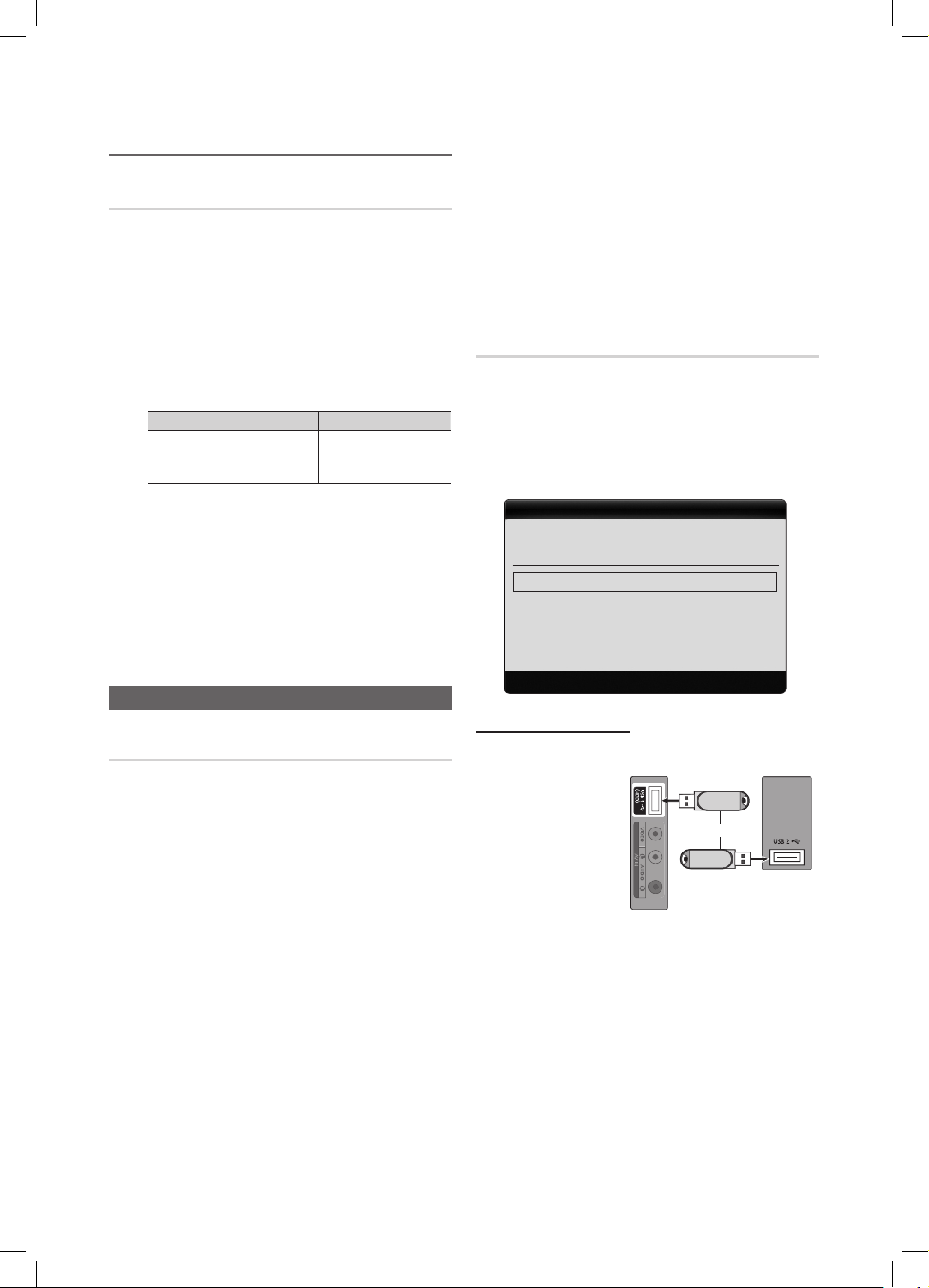
20
Čeština
Základní funkce
Obraz v obraze (PIP) ¦
PIP
t
Umožňuje současné sledování televizního tuneru a jednoho
externího zdroje videa. Funkce PIP
(Obraz v obraze)
nepracuje ve stejném režimu.
POZNÁMKA
✎
Pokud při sledování v xrežimu PIP televizor vypnete a
znovu zapnete, okno funkce PIP zmizí.
Pokud používáte hlavní obrazovku pro sledování hry
x
nebo pro karaoke, působí obraz v okně pro funkci
PIP poněkud nepřirozeným dojmem.
Nastavení funkce PIP
x
Hlavní obraz Vložený obraz
Komponent, HDMI1/DVI,
HDMI2, HDMI3, HDMI4, PCTV
PIP (Vypnuto / Zapnuto)
■ : Aktivace nebo deaktivace
funkce PIP
Kanál
■ : Výběr kanálu vloženého obrazu
Formát
■ (Õ / Ã): Výběr velikosti vloženého obrazu
Pozice
■ (à / – / — / œ): Výběr pozice vloženého
obrazu
Výběr zvuku (Hlavní obraz / Podobraz)
■ : Výběr
požadovaného zvuku (Hlavní obraz / Podobraz)
v režimu PIP
Nabídka podpory
Automatická diagnóza
Automatická diagnóza může trvat několik sekund, tato
činnost je součástí běžného provozu televizoru.
Test obrazu (Ano / Ne)
■ : Slouží ke kontrole potíží
s obrazem a pokud problém přetrvává, zkontrolujte
barevný obrazec.
Test zvuku (Ano / Ne)
■ : Kontrola potíží se zvukem
pomocí vestavěné melodie
Jestliže není z reproduktorů televizoru slyšet žádný
✎
zvuk, zkontrolujte před provedením testu zvuku,
zda je položka Volba reproduktoru v nabídce
Zvuk nastavena na možnost TV reproduktor.
Během testu bude slyšet melodii i v případě, že
✎
je položka Volba reproduktoru nastavena na
možnost Ext. reproduktor nebo když je zvuk
ztlumen stiskem tlačítka MUTE.
Informace o signálu ■ : (pouze digitální kanály) Kvalita
příjmu kanálu HDTV je buďto vynikající nebo kanály
nejsou dostupné. Upravte nastavení antény a zvyšte sílu
signálu.
Odstraňování potíží
■ : Pokud se v souvislosti
s televizorem vyskytnou nějaké potíže, podívejte se na
tento popis.
Pokud žádný z tipů pro řešení potíží nelze
✎
použít, kontaktujte středisko péče o zákazníky
společnosti Samsung.
Upgrade softwaru
Upgrade softwaru lze provést prostřednictvím vysílaného
signálu nebo stažením nejnovějšího firmwaru z adresy
samsung.com do paměťového zařízení USB.
Stávající verze:
Software, který již je v televizoru
nainstalován.
Verze softwaru je vyjádřena ve formě „Rok/Měsíc/
✎
Den_verze“.
Instalace nejnovější verze
Přes USB
■ : Vložte
jednotku USB
obsahující soubor
s aktualizací firmwaru
stažený z webu
www.samsung.com
do televizoru. Za
žádných okolností
nevypínejte napájení
ani nevyjímejte
jednotku USB
z konektoru, dokud není aktualizace dokončena.
Po ukončení aktualizace firmwaru se televizor
automaticky vypne a opět zapne. Po upgradu softwaru
bude obnoveno výchozí nastavení videa a audia.
Doporučujeme zapsat si nastavení, abyste je mohli po
aktualizaci snadno obnovit.
nebo
Boční panel
televizoru
Zadní panel
televizoru
Jednotka USB
Upgrade softwaru
Stávající verze 2010/01/18_000001
U Přesunout E Zadat R Zpět
Přes USB ►
Přes USB
Přes kanál
Pohotovostní režim : Vypnuto
Nový software ----/--/--/--_------
[LC550-XH]BN68-02688P.indb 20 2010-10-27 �� 12:43:44
Page 20

21
Čeština
03 Základní funkce
Přes Internet ■ : Upgrade softwaru pomocí Internetu
Nejdříve proveďte konfiguraci sítě. Podrobný
✎
postup nastavení sítě naleznete v pokynech v části
“Nastavení sítě”.
Pokud připojení k Internetu řádně nefunguje, může
✎
být přerušeno spojení. Zkuste stahování opakovat.
Pokud problém přetrvává, proveďte stažení a
aktualizaci prostřednictvím zařízení USB.
Přes kanál
■ : Upgrade softwaru prostřednictvím
vysílaného signálu
Pokud je funkce vybrána během přenosu
✎
softwaru, tato funkce vyhledá a stáhne dostupný
software.
Čas potřebný ke stažení softwaru závisí na stavu
✎
signálu.
Aktualizace v pohotovostním režimu ■ : Ruční
aktualizace bude automaticky provedena ve vybraný
čas. Protože je jednotka interně napájena, může být
obrazovka produktu LCD mírně rozsvícena. Tento jev
může trvat déle než 1 hodinu, než bude aktualizace
softwaru dokončena.
Nový software ■ (záloha): Zobrazí verzi softwaru staženou
pomocí možnosti Přes Internet. Pokud dojde k
přerušení upgradu softwaru v posledním kroku, aktivuje
se tato funkce.
Průvodce připojením HD
Tyto informace budete potřebovat při připojení externích
zařízení k televizoru.
Kontaktovat společnost Samsung
Tuto informaci zobrazte, pokud televizor nefunguje správně
nebo pokud chcete aktualizovat software. Zde naleznete
informace o našich střediscích telefonické podpory a o
způsobu stahování produktů a softwaru.
[LC550-XH]BN68-02688P.indb 21 2010-10-27 �� 12:43:44
Page 21

22
Čeština
Pokročilé funkce
AUDIO OUT
AUDIO OUT
DVI OUT
PC OUT
Režimy zobrazení (vstup D-Sub a HDMI/DVI)
Optimální rozlišení je 1920 X 1080 @ 60 Hz
Režim Rozlišení
Horizontální frekvence
(kHz)
Vertikální frekvence (Hz)
Bodová hodinová frekvence
(MHz)
Synchronizační
polarita (H/V)
IBM
640 x 350 31.469 70.086 25.175 +/720 x 400 31.469 70.087 28.322 -/+
MAC
640 x 480 35.000 66.667 30.240 -/832 x 624 49.726 74.551 57.284 -/-
1152 x 870 68.681 75.062 100.000 -/-
VESA CVT
720 x 576 35.910 59.950 32.750 -/+
1152 x 864 53.783 59.959 81.750 -/+
1280 x 720 56.456 74.777 95.750 -/+
1280 x 960 75.231 74.857 130.000 -/+
VESA DMT
640 x 480 31.469 59.940 25.175 -/-
640 x 480 37.861 72.809 31.500 -/-
640 x 480 37.500 75.000 31.500 -/-
800 x 600 37.879 60.317 40.000 +/+
800 x 600 48.077 72.188 50.000 +/+
800 x 600 46.875 75.000 49.500 +/+
1024 x 768 48.363 60.004 65.000 -/1024 x 768 56.476 70.069 75.000 -/1024 x 768 60.023 75.029 78.750 +/+
1152 x 864 67.500 75.000 108.000 +/+
1280 x 1024 63.981 60.020 108.000 +/+
1280 x 1024 79.976 75.025 135.000 +/+
1280 x 800 49.702 59.810 83.500 -/+
1280 x 800 62.795 74.934 106.500 -/+
1280 x 960 60.000 60.000 108.000 +/+
1280 x 720 45.000
60.000 74.250 +/+
1360 x 768 47.712 60.015 85.500 +/+
1440 x 900 55.935 59.887 106.500 -/+
1440 x 900 70.635 74.984 136.750 -/+
1680 x 1050 65.290 59.954 146.250 -/+
VESA GTF
1280 x 720 52.500 70.000 89.040 -/+
1280 x 1024 74.620 70.000 128.943 -/-
VESA DMT / DTV CEA 1920 x 1080p 67.500 60.000 148.500 +/+
POZNÁMKA
✎✎
Pro připojení pomocí kabelu HDMI/DVI je nutné použít konektor xHDMI IN 1(DVI).
Režim prokládaného zobrazení není podporován.
x
Pokud je zvolen nestandardní videoformát, nemusí přístroj fungovat správně.
x
Jsou podporovány režimy Oddělený a Kompozitní. Režim SOG (Sync On Green) není podporován.
x
Připojení počítače
Pomocí kabelu HDMI/DVI nebo kabelu D-sub
[LC550-XH]BN68-02688P.indb 22 2010-10-27 �� 12:43:46
Page 22

23
Čeština
04 Pokročilé funkce
Připojení k síti
Televizor můžete nastavit tak, aby mohl přistupovat k internetu prostřednictvím místní sítě (LAN) pomocí pevného nebo
bezdrátového připojení.
Připojení k pevné síti ¦
Televizor lze k síti LAN připojit třemi způsoby:
Televizor můžete připojit k síti LAN prostřednictvím připojení konektoru LAN na zadní straně televizoru k externímu y
modemu kabelem Cat 5. Viz následující schéma.
Port modemu ve stěně
Externí modem
(ADSL / VDSL / kabelová TV)
Zadní panel televizoru
Kabel LANKabel modemu
Televizor můžete připojit k síti LAN prostřednictvím připojení konektoru LAN na zadní straně televizoru k zařízení IP Sharer, y
které je připojeno k externímu modemu. Pro připojení použijte kabel Cat 5. Viz následující schéma.
Podle toho, jak je nakonfigurována vaše síť, budete možná moci připojit televizor k síti LAN prostřednictvím připojení y
konektoru LAN na zadní straně televizoru přímo k síťové zásuvce ve zdi pomocí kabelu Cat 5. Viz následující schéma.
Upozorňujeme, že síťová zásuvka ve zdi je připojena k modemu nebo směrovači jinde v domě.
Pokud máte dynamickou síť, měli byste použít modem ADSL nebo směrovač, který podporuje protokol DHCP (Dynamic
Host Configuration Protocol). Modemy a směrovače podporující protokol DHCP automaticky poskytují hodnotu adresy IP,
masky podsítě, brány a serveru DNS, které televizor potřebuje pro přístup k internetu. Není je tedy třeba zadávat ručně.
Většina domácích sítí jsou dynamické sítě.
Některé sítě vyžadují statickou adresu IP. Pokud vaše síť vyžaduje statickou adresu IP, je nutné při konfiguraci připojení
k síti zadat hodnotu adresy IP, masky podsítě, brány a serveru DNS ručně, a to na obrazovce Kabelové nastavení
televizoru. Hodnoty adresy IP, masky podsítě, brány a serveru DNS získáte od svého poskytovatele služeb internetu.
Pokud máte počítač s operačním systémem Windows, můžete tyto hodnoty získat také prostřednictvím počítače.
Pokud vaše síť vyžaduje statickou adresu IP, můžete použít modemy ADSL podporující protokol DHCP. Modemy
✎
ADSL podporující protokol DHCP vám také umožňují použít statické adresy IP.
LAN kabelModemski kabel LAN kabel
Port modemu ve stěně Externí modem
(ADSL VDSL / kabelová TV)
Zadní panel televizoruZařízení IP Sharer
(vybavené serverem DHCP)
Konektor místní sítě (LAN) ve stěně Zadní panel televizoru
Kabel LAN
[LC550-XH]BN68-02688P.indb 23 2010-10-27 �� 12:43:48
Page 23

24
Čeština
Pokročilé funkce
Nastavení sítě (Automaticky)
Automatické Nastavení sítě použijte v případě, že televizor
připojujete k síti podporující protokol DHCP. Chcete-li
automaticky nastavit připojení televizoru ke kabelové síti,
postupujte následovně:
Postup automatického nastavení
1. Připojte televizor k síti LAN podle kroků popsaných
v předchozí části.
2. Zapněte televizor, stiskněte tlačítko MENU na
dálkovém ovladači a stisknutím tlačítka ▲ nebo ▼
vyberte možnost Nastavení. Potom stiskněte tlačítko
ENTER
E
.
3. Pomocí tlačítka ▲ nebo ▼ vyberte možnost Síť
v nabídce Nastavení a poté stiskněte tlačítko
ENTERE. Objeví se obrazovka Síť.
Síť
Typ sítě : Wired ►
Nastavení Síť
Test sítě
SWL(Samsung Wireless Link)
:
Vypnuto
Připojit k SWL
U Přesunout E Zadat R Zpět
4. Na obrazovce Síť vyberte položku Typ sítě.
5. Nastavte položku Typ sítě na možnost Kabelová.
6. Vyberte možnost Nastavení sítě. Objeví se obrazovka
Nastavení sítě.
Nastavení Síť
Nast. protokolu IP : Auto ►
Adresa IP :
Maska podsítě :
Brána :
DNS : Auto
Server DNS :
U Přesunout E Zadat R Zpět
7. Nastavte možnost Nastavení protokolu IP na hodnotu
Auto.
8. Možnost Auto automaticky získá a zadá potřebné
hodnoty pro síť internet.
9. Počkejte dvě minuty a potom stiskněte tlačítko RETURN
na dálkovém ovladači.
10. Jestliže pomocí funkce Síť nebyly získány hodnoty
pro připojení k síti, vyhledejte si pokyny pod položkou
Manuální.
Nastavení sítě (Manuální)
Manuální Network Setup (Nastavení sítě) použijte při
připojení televizoru k síti, která vyžaduje statickou adresu IP.
Získání hodnot pro připojení k síti
Pro získání hodnot pro připojení k síti je ve většině počítačů
s operačním systémem Windows třeba postupovat takto:
1. Klepněte pravým tlačítkem myši na ikonu sítě na
obrazovce vpravo dole.
2. V místní nabídce klepněte na možnost Stav.
3. V dialogu, který se zobrazí, klepněte na kartu Podpora.
4. Na kartě Podpora klepněte na tlačítko Podrobnosti.
Zobrazí se hodnoty pro připojení k síti.
Postup manuálního nastavení
Chcete-li manuálně nastavit připojení televizoru ke kabelové
síti, postupujte následovně:
1. Postupujte podle kroků 1 až 6 uvedených v části
„Postup automatického nastavení“.
2.
Nastavte položku Nastavení protokolu IP na hodnotu
Manuální.
3.
Stisknutím tlačítka ▼ na dálkovém ovladači přejdete na
první pole pro zadávání.
4.
Zadejte hodnoty Adresa IP, Maska podsítě, Brána a
Server DNS. Pomocí číselných tlačítek na dálkovém
ovladači zadejte čísla. Mezi položkami procházejte
pomocí tlačítek se šipkami.
5.
Po dokončení stiskněte tlačítko RETURN na dálkovém
ovladači.
6.
Výběrem možnosti Test sítě zkontrolujte připojení
k internetu..
[LC550-XH]BN68-02688P.indb 24 2010-10-27 �� 12:43:49
Page 24

25
Čeština
04 Pokročilé funkce
Připojení bezdrátové sítě ¦
Pro bezdrátové připojení televizoru k síti je třeba bezdrátový směrovač nebo modem a adaptér Samsung Wireless LAN Adapter
(WIS09ABGN, WIS09ABGN2, WIS10ABGN), který se připojuje ke konektoru USB na zadní nebo boční straně televizoru. Viz
následující ilustrace.
Adaptér Samsung Wireless LAN Adapter se prodává zvlášť. Naleznete jej v nabídce vybraných maloobchodních prodejců,
internetových obchodů nebo portálu Samsungparts.com. Adaptér Samsung Wireless LAN Adapter podporuje komunikační
protokoly IEEE 802.11A/B/G a N. Společnost Samsung doporučuje používat protokol IEEE 802.11N. Při přehrávání videa
s připojením IEEE 802.11B/G může docházet k přerušování obrazu.
POZNÁMKA
✎
Pro použití bezdrátové sítě je nutný adaptér Samsung Wireless LAN Adapter (WIS09ABGN, WIS09ABGN2, WIS10ABGN).
x
Adaptér Samsung Wireless LAN Adapter se prodává zvlášť. Adaptér Wireless LAN Adapter WIS09ABGN naleznete
x
v nabídce vybraných maloobchodních prodejců, internetových obchodů nebo portálu Samsungparts.com.
Chcete-li používat bezdrátovou síť, musí být televizor připojen k zařízení IP Sharer. Jestliže zařízení IP Sharer podporuje
x
protokol DHCP, může televizor používat pro připojení k bezdrátové síti protokol DHCP nebo statickou adresu IP.
Vyberte kanál pro bezdrátové zařízení IP Sharer, které se momentálně nepoužívá. Pokud je kanál nastavený
x
pro bezdrátové zařízení IP Sharer právě používán jiným zařízením v blízkosti, bude výsledkem rušení signálu a
pravděpodobně dojde k selhání komunikace.
Pokud použijete jiný systém zabezpečení, než jsou níže uvedené systémy, nebude s televizorem fungovat.
x
Je-li vybrán režim Pure High-throughput (Greenfield) 802.11n (Vysoce propustný režim (Greenfield) 802.11n) a typ
x
šifrování na přístupovém bodu je nastaven na možnost WEP, TKIP nebo TKIPAES (WPS2Mixed), televizory Samsung
nepodporují připojení odpovídající novým specifikacím certifikace Wi-Fi.
Pokud přístupový bod podporuje technologii zabezpečeného nastavení sítě Wi-Fi (WPS), můžete síť připojit
x
prostřednictvím konfigurace PBC (Push Button Configuration) nebo kódu PIN (Personal Indentification Number).
V obou režimech funkce WPS nakonfiguruje SSID a klíč WPA automaticky.
Ponechte adaptér Samsung Wireless LAN Adaptor dále od televizoru. Pokud byste sledovali televizi s nedaleko
x
připojeným adaptérem, mohou se u některých kanálů objevovat poruchy obrazu.
Pokud směrovač, modem nebo jiné zařízení nemá certifikaci, nemusí být možné je připojit k televizoru pomocí
x
adaptéru Samsung Wireless LAN Adapter.
Connection Methods (Způsoby připojení)
x
: Připojení k bezdrátové síti lze nastavit čtyři způsoby.
PBC (WPS) (PBC (WPS)) –
Automatické nastavení (pomocí funkce Automatické vyhledání sítě)
–
Manuální nastavení
–
Ad-Hoc (Ad hoc)
–
Všechny adaptéry Samsung Wireless LAN Adaptor je nutné připojit přímo do portu USB na televizoru. Rozbočovače
x
USB nejsou podporovány.
Poznámka
Je-li televizor připojen k adaptéru Samsung Wireless LAN Adapter, mohou se u některých kanálů objevovat chyby obrazu. V
takovém případě nastavte připojení jedním z uvedených postupů:
Postup 1 Postup 2
Použijte pravoúhlý adaptér USB Použijte prodlužovací kabel
Konektor místní sítě (LAN)
ve stěně
Kabel LAN
Bezdrátové zařízení IP
Sharer (přístupový bod
vybavený serverem DHCP)
Adaptér Samsung
Wireless LAN Adapter
Boční panel televizoru
nebo
Zadní panel televizoru
[LC550-XH]BN68-02688P.indb 25 2010-10-27 �� 12:43:50
Page 25

26
Čeština
Pokročilé funkce
Nastavení sítě (PBC (WPS))
Postup nastavení pomocí PBC (WPS)
Je-li váš směrovač vybaven tlačítkem PBC (WPS), postupujte
takto:
1. Připojte televizor k síti LAN podle kroků popsaných
v předchozí části.
2. Zapněte televizor, stiskněte tlačítko MENU na
dálkovém ovladači a stisknutím tlačítka ▲ nebo ▼
vyberte možnost Nastavení. Potom stiskněte tlačítko
ENTERE.
3. Pomocí tlačítka ▲ nebo ▼ vyberte možnost Síť
v nabídce Nastavení a poté stiskněte tlačítko
ENTERE.
4. Na obrazovce Síť vyberte položku Typ sítě.
5. Nastavte položku Typ sítě na hodnotu Bezdrátová.
6. Vyberte možnost Nastavení sítě. Objeví se obrazovka
Nastavení sítě.
Nastavení Síť
Vybrat síť : Nevybráno ►
Nast. protokolu IP : Automatický
Adresa IP :
Maska podsítě :
Brána :
DNS : Automatický
Server DNS :
U Přesunout E Zadat R Zpět
7. Stiskněte červené tlačítko na dálkovém ovladači.
8. Do 2 minut stiskněte tlačítko PBC (WPS) na směrovači.
Televizor automaticky získá všechny hodnoty nastavení
sítě a připojí se k síti.
9. Po nastavení připojení k síti ukončete stisknutím tlačítka
RETURN obrazovku Nastavení sítě.
Nastavení sítě (Automaticky)
Většina bezdrátových sítí je vybavena volitelným systémem
zabezpečení, který od zařízení přistupujících k síti vyžaduje
vysílání šifrovaného bezpečnostního kódu, označovaného
jako přístupový nebo bezpečnostní klíč. Bezpečnostní klíč je
založen na heslu, což je obvykle slovo nebo řada písmen a
čísel určité délky, jež musíte zadat při nastavení zabezpečení
bezdrátové sítě. Pokud pro připojení k síti použijete tento
způsob nastavení a vaše bezdrátová síť má bezpečnostní
klíč, bude během procesu nastavení nutné zadat heslo.
Postup automatického nastavení
Chcete-li automaticky vytvořit bezdrátové připojení,
postupujte takto:
1. Postupujte podle kroků 1 až 6 uvedených v předchozí
části „Postup nastavení pomocí PBC (WPS)“.
2.
Stisknutím tlačítka ▼ vyberte možnost Nastavení
protokolu IP a poté stiskněte tlačítko ENTER
E
.
Stisknutím tlačítka ▲ nebo ▼ vyberte možnost
Automaticky a poté stiskněte tlačítko ENTER
E
.
3. Stisknutím tlačítka ▲ přejděte na položku Vybrat síť a
poté stiskněte tlačítko ENTERE. Funkce Síť vyhledá
dostupné bezdrátové sítě. Po dokončení se zobrazí
seznam dostupných sítí.
4. Stisknutím tlačítka ▲ nebo ▼ vyberte síť ze seznamu
sítí. Potom stiskněte tlačítko ENTERE.
Je-li přístupový bod nastaven do režimu Skrytý
✎
(Neviditelný), je nutné vybrat možnost Přidat síť a
pro navázání připojení zadat správné údaje Název
sítě (SSID) a Bezpečnostní klíč.
5.
Jestliže se zobrazí automaticky otevírané okno Kód PIN/
Zabezpečení, přejděte ke kroku číslo 6. Jestliže se zobrazí
obrazovka pro připojení k síti, přejděte ke kroku číslo 10.
6. Stisknutím tlačítka ▲ nebo ▼ vyberte možnost
Zabezpečení nebo PIN. U většiny domácích sítí bývá
třeba vybrat možnost Zabezpečení (pro Bezpečnostní
klíč). Objeví se obrazovka Zabezpečení.
A B C D E F G
H I J K L M N
O P Q R S T U
V W X Y Z
0~9
Security Key
0 entered
Number
Lower case
B
Delete
Space
C
Nastavení Síť
n Přesunout E Zadat R Zpět
7. Na obrazovce Zabezpečení zadejte heslo pro svou síť.
Heslo byste měli nalézt na jedné z obrazovek
✎
nastavení, které jste použili k nastavení směrovače
nebo modemu.
8. Při zadávání hesla se řiďte těmito obecnými pokyny:Čísla
zadejte stisknutím číselných tlačítek na dálkovém
ovladači.
Pro procházení obrazovky
– Bezpečnostní klíč
používejte směrová tlačítka na dálkovém ovladači.
Pro změnu mezi malými a velkými písmeny nebo
–
mezi symboly/písmeny stiskněte červené tlačítko.
Chcete-li zadat písmeno nebo symbol, přejděte
–
na písmeno nebo symbol a stiskněte tlačítko
ENTERE.
Chcete-li odstranit poslední zadané číslo nebo
–
písmeno, stiskněte zelené tlačítko na dálkovém
ovladači.
9. Po dokončení stiskněte modré tlačítko na dálkovém
ovladači. Objeví se obrazovka pro připojení k síti.
10. Počkejte, dokud se nezobrazí zpráva s potvrzením
připojení, a poté stiskněte tlačítko ENTERE. Znovu se
objeví obrazovka Nastavení sítě.
11. Chcete-li provést test připojení, stiskněte tlačítko
RETURN pro výběr možnosti Test sítě a poté stiskněte
tlačítko ENTERE.
[LC550-XH]BN68-02688P.indb 26 2010-10-27 �� 12:43:51
Page 26

27
Čeština
04 Pokročilé funkce
Nastavení sítě (Ad hoc)
K mobilnímu zařízení se můžete připojit bez přístupového
bodu pomocí adaptéru Samsung Wireless LAN Adapter
prostřednictvím sítě typu peer-to-peer.
Tato funkce je dostupná, je-li funkce
✎
SWL (Samsung
Wireless Link) nastavena na hodnotu Vypnuto.
Připojení k novému zařízení Ad hoc
1. Postupujte podle kroků 1 až 6 uvedených v části
„Postup nastavení pomocí PBC (WPS)“. (str. 26)
2. Vyberte možnost Vybrat síť. Zobrazí se seznam zařízení
nebo sítí.
3. V seznamu zařízení stiskněte modré tlačítko na dálkovém
ovladači.
Zobrazí se zpráva
✎
Ad hoc je přímé připojení
přes Wi-Fi prostřednictvím mobilního telefonu
nebo počítače. Funkčnost stávajícího síťového
systému může být omezena. Chcete změnit
síťové připojení?.
4. Zadejte vygenerované údaje Network Name (SSID)
(Název sítě) a Bezpečnostní klíč do zařízení, které
chcete připojit.
Připojení existujícího zařízení Ad hoc
1. Postupujte podle kroků 1 až 6 uvedených v části
„Postup nastavení pomocí PBC (WPS)“. (str. 26)
2. Vyberte možnost Vybrat síť. Poté se zobrazí seznam
zařízení.
3. Vyberte ze seznamu zařízení vámi zvolené zařízení.
4. Pokud používáte bezpečnostní klíč, zadejte jej.
Jestliže síť nepracuje správně, znovu zkontrolujte
✎
položky Network Name (SSID) (Název sítě) a
Bezpečnostní klíč. Nesprávně zadaná hodnota
možnosti Bezpečnostní klíč může způsobit
nesprávnou funkci.
Nastavení sítě (Manuální)
Pokud ostatní způsoby nefungují, bude třeba zadat hodnoty
nastavení sítě manuálně.
Získání hodnot pro připojení k síti
Pro získání hodnot nastavení sítě je ve většině počítačů
s operačním systémem Windows třeba postupovat takto:
1. Klepněte pravým tlačítkem myši na ikonu sítě na
obrazovce vpravo dole.
2.
V místní nabídce klepněte na možnost Stav.
3. V dialogu, který se zobrazí, klepněte na kartu Podpora.
4. Na kartě Podpora klepněte na tlačítko Podrobnosti.
Zobrazí se nastavení sítě.
Postup manuálního nastavení
Chcete-li zadat hodnoty nastavení sítě vašeho televizoru,
postupujte takto:
1. Postupujte podle kroků 1 až 6 uvedených v části
„Postup nastavení pomocí PBC (WPS)“. (str. 26)
2. Stisknutím tlačítka ▼ vyberte možnost Nastavení
protokolu IP a poté stiskněte tlačítko ENTERE.
Stisknutím tlačítka ▲ nebo ▼ vyberte položku
Manuální. Poté stiskněte tlačítko ENTERE.
3. Stisknutím tlačítka ▼ přejděte na první pole pro zadávání
(Adresa IP).
4. Čísla zadejte pomocí číselných tlačítek.
5. Po vyplnění pole vždy přejděte na další stisknutím
tlačítka ►. Můžete také použít ostatní tlačítka se šipkami
k přesunu nahoru, dolů a zpět.
6. Zadejte hodnoty Adresa IP, Maska podsítě a Brána.
7. Stisknutím tlačítka ▲ nebo ▼ přejděte na položku DNS
(Server DNS).
8. Stisknutím tlačítka ▼ přejděte na první pole pro zadávání
(Server DNS). Zadejte čísla podle výše uvedeného
postupu.
9. Po dokončení přejděte stisknutím tlačítka ▲ na položku
Vybrat síť. Vyberte svoji síť a pak stiskněte tlačítko
ENTERE.
10. Přejděte ke kroku 4 v části „Postup automatického
nastavení“ (str. 26) a pokračujte podle uvedených
pokynů.
Pokud se televizoru nepodaří připojit k internetu
Televizor se nemusí připojit k internetu, protože váš
poskytovatel služeb internetu trvale zaregistroval adresu
MAC (jedinečné identifikační číslo) vašeho počítače nebo
modemu, kterou ověřuje při každém vašem připojení
k Internetu, aby zabránil neoprávněnému přístupu.
Protože televizor má jinou adresu MAC, váš poskytovatel
služeb internetu tuto adresu MAC neověří a televizor se
nemůže připojit.
V takovém případě požádejte poskytovatele služeb
internetu o návod, jak připojit k internetu jiná zařízení než
počítač (například televizor).
Televizor pravděpodobně nebude možné k internetu
připojit také v případě, že bude poskytovatel pro připojení
k internetu požadovat ID nebo heslo. Je-li tomu tak, je
nutné při připojení k internetu zadat ID nebo heslo.
Internetové připojení může také selhat kvůli potížím
s bránou firewall. V takovém případě se obraťte na svého
poskytovatele služeb internetu.
Jestliže se nemůžete připojit k internetu ani v případě, že
jste postupovali podle pokynů od poskytovatele služeb
internetu, kontaktujte společnost Samsung Electronics na
telefonním čísle.
[LC550-XH]BN68-02688P.indb 27 2010-10-27 �� 12:43:51
Page 27

28
Čeština
Pokročilé funkce
Přehrávání médií
Připojení zařízení USB ¦
1. Zapněte televizor.
2. Připojte zařízení USB obsahující soubory s fotografiemi, hudebními
soubory nebo filmy ke konektoru USB 1 (HDD) nebo USB 2 na boční
nebo zadní straně televizoru.
3. Jakmile je zařízení USB připojeno k televizoru, zobrazí se automaticky
otevřené okno. Pak můžete vybrat položku Media Play.
Připojení k počítači prostřednictvím sítě ¦
V režimu Media Play lze prostřednictvím síťového připojení prohlížet fotografie, poslouchat hudbu a sledovat videa uložená ve
vašem počítači nebo v televizoru.
Pokud chcete funkci
✎
Media Play používat prostřednictvím uloženého souboru v počítači, měli byste z webu www.
samsung.com stáhnout aplikaci PC Share Manager a uživatelskou příručku.
1. Další informace o způsobu konfigurace sítě naleznete v části Připojení k síti.
Doporučujeme, abyste televizor i počítač umístili do stejné podsítě. První 3 části adresy podsítě u adres IP televizoru
x
a počítače by se měly shodovat a měnit by se měla pouze poslední část (adresa hostitele). (Např. adresa IP:
123.4 56.789.* *)
2. Pomocí kabelu LAN propojte externí modem a počítač, ve kterém bude nainstalována aplikace Samsung PC Share
Manager.
Televizor můžete připojit k počítači přímo bez nutnosti připojení přes Sharer (směrovač).
x
Vychutnejte si fotografie, hudební soubory nebo
filmy uložené na velkokapacitním paměťovém
zařízení USB (MSC) nebo v počítači.
SUM
Zařízení
Zobrazit zařízení E Zadat R Zpět
MediaPlay
Videos
nebo
Boční panel televizoru Zadní panel televizoru
Externí modem
(ADSL/VDSL/kabelová TV)
Kabel LAN
Bezdrátový
přepínač IP
PC
Boční panel televizoru
LAN
Bezdrátový
adaptér
LAN Samsung
Zadní panel televizoru
nebo
[LC550-XH]BN68-02688P.indb 28 2010-10-27 �� 12:43:55
Page 28

29
Čeština
04 Pokročilé funkce
Funkce, které nejsou podporované při připojení k počítači prostřednictvím sítě:
✎
Funkce xHudební kulisa a Nastavení hudební kulisy
Seřazení souborů podle preferencí ve složkách
x
Fotografie, Hudba a Film
Tlačítko
x
(REW) nebo µ (FF) při přehrávání filmu
Není podporována technologie DivX DRM, vícekanálový zvuk a vložené titulky.
✎
Program Samsung PC Share Manager by měl být povolen v bráně firewall v počítači.
✎
Při používání režimu ✎Media Play prostřednictvím připojení k síti platí následující skutečnosti podle funkcí poskytnutého
serveru:
Metoda řazení se může lišit.
x
Funkce vyhledávání scény nemusí být podporována.
x
Funkce xPostupně, která obnovuje přehrávání videa, nemusí být podporována.
Funkce – Postupně nepodporuje více uživatelů. (Do paměti se pouze uloží bod, ve kterém poslední uživatel zastavil
přehrávání.)
V závislosti na informacích obsahu nemusí fungovat tlačítko x(RE W), µ (FF) nebo (Pause).
Pokud se při přehrávání videa přes bezdrátovou síť setkáváte se zasekáváním obrazu, doporučujeme použití pevné sítě.
✎
S nelicencovanými multimediálními soubory nemusí fungovat správně.
✎
Co je třeba vědět před použitím funkce ✎Media Play
Protokol MTP (Media Transfer Protocol) není podporován.
x
Jsou podporovány systémy souborů FAT16, FAT32 a NTFS.
x
Určité typy zvukových zařízení a digitálních fotoaparátů USB nemusí být s tímto televizorem kompatibilní.
x
Funkce Media Play podporuje pouze velkokapacitní paměťová zařízení USB (MSC – Mass Storage Class). MSC je
x
velkokapacitní paměťové zařízení BOT (Bulk-Only Transport). Příklady zařízení MSC: jednotky USB Flash, čtečky karet
Flash a pevné disky USB (rozbočovače USB podporovány nejsou). Zařízení je třeba připojit přímo k portu USB televizoru.
Před připojením zařízení k televizoru zálohujte soubory, abyste zabránili jejich poškození nebo ztrátě dat. Společnost
x
SAMSUNG nenese žádnou zodpovědnost za poškození datových souborů nebo za ztrátu dat.
Připojte pevný disk USB příslušnému portu, kterým je
x
USB1 (HDD).
Neodpojujte zařízení USB při načítání obsahu.
x
Velkokapacitní paměťové zařízení (MSC) podporuje soubory MP3 a JPEG, zatímco zařízení PTP (Picture Transfer
x
Protocol) podporuje pouze soubory JPEG.
Čím je vyšší rozlišení obrázku, tím déle bude trvat zobrazení obrázku na obrazovce.
x
Maximální podporované rozlišení souborů JPEG je 15 360 × 8 640 pixelů.
x
V případě nepodporovaných nebo poškozených souborů se zobrazí zpráva „Not Supported File Format“
x
(Nepodporovaný formát souboru).
Pokud jsou soubory seřazeny pomocí Basic View (Zákl. zobr.), je možné v každé složce zobrazit až 1 000 souborů.
x
Soubory typu MP3 chráněné technologií DRM, které byly staženy z placené stránky, nelze přehrát. Technologie
x
DRM (Digital Rights Management – Správa digitálních práv) je technologie podporující tvorbu, šíření a správu
obsahu jednotnou a komplexní cestou, která zahrnuje ochranu práv a zájmů poskytovatelů obsahu, ochranu proti
nelegálnímu kopírování obsahu a správu fakturování a dohod.
Jestliže jsou připojena více než 2 zařízení PTP, je možné současně používat pouze jedno.
x
Pokud jsou připojena více než dvě velkokapacitní paměťová zařízení (MSC), nemusí být některá z nich rozpoznána.
x
Zařízení USB s vysokou spotřebou (více než 500 mA nebo 5 V) nemusí být podporováno.
Pokud se během připojování nebo používání zařízení USB zobrazí varovná zpráva o přetížení, nemusí být zařízení
x
rozpoznáno nebo nemusí fungovat správně.
Pokud televizor nepřijme žádný vstup během doby nastavené ve funkci
x
Doba autom. ochrany, spustí se spořič
obrazovky.
Režim úspory energie některých externích jednotek pevných disků může být při připojení k televizoru automaticky
x
uvolněn.
Pokud je použit prodlužovací kabel USB, nemusí být zařízení USB rozpoznáno nebo soubory v zařízení nemusí být načteny.
x
Pokud není zařízení USB připojené k televizoru rozpoznáno, seznam souborů v zařízení je poškozen nebo soubor
x
v seznamu nelze přehrát, připojte zařízení USB k počítači, naformátujte zařízení a zkontrolujte připojení.
Pokud je při spuštění funkce Media Play nalezen soubor, který byl odstraněn z počítače, odstraňte soubor trvale
x
pomocí funkce „Vysypat koš“ v počítači.
[LC550-XH]BN68-02688P.indb 29 2010-10-27 �� 12:43:55
Page 29

30
Čeština
Pokročilé funkce
Obrazovka ¦
Přejděte na požadovaný soubor pomocí tlačítek nahoru/dolů/doprava/doleva a poté stiskněte tlačítko ENTERE nebo
(Přehrávání). Soubor bude přehrán.
Podporuje
✎
Režim zařízení a Režim obsahu na domovské stránce funkce Media Play.
Videa
Přehrávání videa
1. Stisknutím tlačítka ◄ nebo ► vyberte položku Videa, poté stiskněte tlačítko ENTERE v nabídce Media Play.
2. Stisknutím tlačítka ◄/►/▲/▼ vyberte požadované video v seznamu.
3. Stiskněte tlačítko ENTERE nebo (Přehrávání).
Vybraný soubor se zobrazí nahoře spolu se svou dobou přehrávání.
–
Pokud nejsou známy informace o době videa, nezobrazí se doba přehrávání a panel průběhu. –
Během přehrávání videa můžete pomocí tlačítek
– ◄ a ► vyhledat konkrétní část.
V tomto režimu můžete přehrávat filmové klipy,
✎
které jsou součástí hry, ale nelze hrát vlastní hru.
Podporované formáty titulků
y
Název Přípona souboru Formát
Časovaný text MPEG-4 .ttxt XML
SAMI .smi HTML
SubRip .srt řetězcové
SubViewer .sub řetězcové
Micro DVD .sub nebo .txt řetězcové
Movie 01.avi
00:04:03 / 00:07:38 1/1
SUM
E Pozastavit L Přejít T Nástroje R Zpět
Název zařízení
A Zařízení
C Vybrat D Řazení T
Nástroje
R
Zpět
c
Video 01.avi
Led.10.2010
Video 02.avi
Led.16.2010
Video 03.avi
Led.12.2010
Video 04.avi
Led.16.2010
Video 05.avi
Led.12.2010
Video 06.avi
Led.17.2010
Video 07.avi
Led.13.2010
Video 08.avi
Led.17.2010
Video 09.avi
Led.15.2010
Video 10.avi
Led.17.2010
Video 01.avi
Video
1/2
Oblast seznamu souborů:
Můžete potvrdit soubory
a skupiny seřazené podle
jednotlivých kategorií.
Ovládací tlačítko
A
Červené tlačítko (Změnit zařízení): Vybere připojené zařízení.
B
Zelené tlačítko (Preference): Nastaví předvolby pro soubory. (není
podporováno v Basic view (Zákl. zobr.))
C
Žluté tlačítko (Vybrat): Slouží k výběru více souborů v seznamu souborů.
Vybrané soubory jsou označeny symbolem.
D
Modré tlačítko (Řazení): Vybere seřazený seznam.
T
Nástroje: Zobrazí nabídku možností.
Pomocí tlačítka
✎
nebo µ je možné posunout seznam souborů na
další nebo předchozí stránku.
Informace:
Můžete zjistit název vybraného
souboru, počet souborů a stránku
Oblast seřazeného seznamu:
Zobrazuje způsob řazení.
Způsob řazení se liší
✎
v závislosti na obsahu.
[LC550-XH]BN68-02688P.indb 30 2010-10-27 �� 12:43:57
Page 30

31
Čeština
04 Pokročilé funkce
Podporované formáty videa y
Přípona
souboru
Kontejner Video kodek Rozlišení
Snímková
frekvence
(fps)
Přenosová
rychlost
(Mbps)
Zvukový kodek
*.avi
*.mkv
AVI
MKV
Divx 3.11/4.x/5.1/6.0 1 920 × 1 080 6 ~ 30 8
MP3 / AC3 / LPCM /
ADPCM / DTS Core
XviD 1 920 × 1 080 6 ~ 30 8
H.264 BP/MP/HP 1 920 × 1 080 6 ~ 30 25
MPEG4 SP / ASP 1 920 × 1 080 6 ~ 30 8
*.asf ASF
Divx 4.x/5.1/6.0 1 920 × 1 080 6 ~ 30 8
MP3 / AC3 / LPCM /
ADPCM / WMA
XviD 1 920 × 1 080 6 ~ 30 8
MPEG4 SP / ASP 1 920 × 1 080 6 ~ 30 8
*.wmv ASF Window Media Video v9 1 920 × 1 080 6 ~ 30 25 WMA
*.mp4 MP4
H.264 BP/MP/HP 1 920 × 1 080 6 ~ 30 25
MP3 / ADPCM / AACMPEG4 SP / ASP 1 920 × 1 080 6 ~ 30 8
XVID 1 920 × 1 080 6 ~ 30 8
*.3gp 3GPP
H.264 BP/MP/HP 1 920 × 1 080 6 ~ 30 25
ADPCM / AAC / HE-AAC
MPEG4 SP / ASP 1 920 × 1 080 6 ~ 30 8
*.vro
VRO
VOB
MPEG1 1 920 × 1 080 24 / 25 / 30 30
AC3 / MPEG / LPCM
MPEG2 1 920 × 1 080 24 / 25 / 30 30
*.mpg
*.mpeg
PS
MPEG1 1 920 × 1 080 24 / 25 / 30 30
AC3 / MPEG / LPCM / AAC
MPEG2 1 920 × 1 080 24 / 25 / 30 30
*.ts
*.tp
*.trp
TS
MPEG2 1 920 × 1 080 24 / 25 / 30 30
AC3 / AAC / MP3 / DD+ /
HE-AAC
H.264 1 920 × 1 080 6 ~ 30 25
VC1 1 920 × 1 080 6 ~ 30 25
Další omezení
POZNÁMKA
✎
V případě potíží s obsahem kodeku nebude kodek podporován.
x
Pokud jsou informace pro kontejner nesprávné a soubor obsahuje chyby, nebude možné kontejner správně
x
přehrávat.
Jestliže má obsah standardní přenosovou rychlost nebo obnovovací kmitočet překračující kompatibilní hodnotu
x
snímků/sekundu uvedenou v tabulce výše, nemusí zvuk nebo obraz fungovat.
Dekodér videa Dekodér zvuku
Podporuje až H.264, úroveň 4.1•
H.264 FMO / ASO / RS, VC1 SP / MP / AP L4 a AVCHD nejsou •
podporovány.
H.263 není podporováno.•
GMC 2 a vyšší není podporováno.•
Podpora až do WMA 7, 8, 9, STD•
WMA 9 PRO nepodporuje 2kanálový přesah více kanálů ani •
bezeztrátový zvuk.
Vzorkovací frekvence WMA 22050 Hz mono není podporována.•
[LC550-XH]BN68-02688P.indb 31 2010-10-27 �� 12:43:58
Page 31

32
Čeština
Pokročilé funkce
Nepřetržité přehrávání filmu (Obnovit přehrávání)
Pokud přerušíte přehrávání filmu, bude film možné přehrát později od okamžiku, kde byl zastaven.
1. Stisknutím tlačítka ◄ nebo ► vyberte v oblasti seznamu
souborů filmový soubor, který chcete nepřetržitě přehrávat.
2. Stiskněte tlačítko (Přehrát) / ENTERE.
3. Select Stisknutím modrého tlačítka vyberte položku Postupně
(Pokračovat v přehrávání). Film se začne přehrávat od okamžiku,
kdy bylo jeho přehrávání zastaveno.
Modré tlačítko je k dispozici při opětovném spuštění
✎
přehrávání.
Pokud je u funkce ✎Připomínka postup. přehr. v nabídce
Nastavení nastavena hodnota Zapnuto, při obnovení
přehrávání filmového souboru se zobrazí zpráva.
Movie 01.avi
00:04:03 / 00:07:38 1/1
SUM
Postupně E Pozastavit
L
Přejít T Nástroje R Zpět
Resumes playing from the last viewed
scene.
Play continuously
Hudba
Přehrávání hudby
1. Stisknutím tlačítka ◄ nebo ► vyberte položku Hudba, poté
stiskněte tlačítko ENTERE v nabídce Media Play.
2. Stisknutím tlačítka ◄/►/▲/▼ vyberte požadovaný soubor
v seznamu.
3. Stiskněte tlačítko ENTERE nebo (Přehrát).
Během přehrávání hudby můžete pomocí tlačítek
– ◄ a ►
vyhledat konkrétní část.
Tlačítka
– (REW) a µ (FF) během přehrávání nefungují.
Zobrazují se pouze soubory s příponou MP3 a PCM. Jiné
✎
přípony názvu souboru se nezobrazí, i když jsou uložené na
stejném zařízení USB.
Je-li zvuk při přehrávání souborů MP3 neobvyklý, upravte
✎
možnosti Ekvalizér v nabídce Zvuk. (Přemodulovaný soubor
MP3 může způsobit problém se zvukem.)
3/15
I Love you
Jhon
Music 1
No Singer
Music 2
No Singer
Music 3
No Singer
Music 4
No Singer
Music 5
No Singer
I Love You
Jhon
1st Album
Pop
2010
4.2MB
01:10 / 04:02
SUM
E
Pozastavit L Přejít T Nástroje R Zpět
Playlist
Fotografie
Zobrazení fotografie (nebo prezentace)
1
.
Stisknutím tlačítka ◄ nebo ► vyberte položku Fotografie, poté stiskněte
tlačítko ENTERE v nabídce Media Play.
2. Stisknutím tlačítka ◄/►/▲/▼ vyberte požadovanou fotografii
v seznamu.
3. Stiskněte tlačítko ENTERE nebo (Přehrávání).
Stisknutím tlačítka (Přehrávání) / – ENTERE v době, kdy je zobrazen
seznam fotografií, můžete spustit prezentaci.
Pro prezentaci budou zobrazeny všechny soubory v oblasti seznamu –
souborů.
V průběhu prezentace se soubory zobrazují postupně od aktuálně –
zobrazeného souboru.
V průběhu prezentace se mohou automaticky přehrávat hudební
✎
soubory, pokud nastavíte volbu Hudební kulisa na možnost Zapnuto.
Režim BGM
✎
nelze změnit, dokud se BGM nenačte.
Image1024.jpg 1024x768 2010/2/1 3/15
SUM
E
Pozastavit L Předchozí/Další T Nástroje R Zpět
Normal
[LC550-XH]BN68-02688P.indb 32 2010-10-27 �� 12:44:01
Page 32
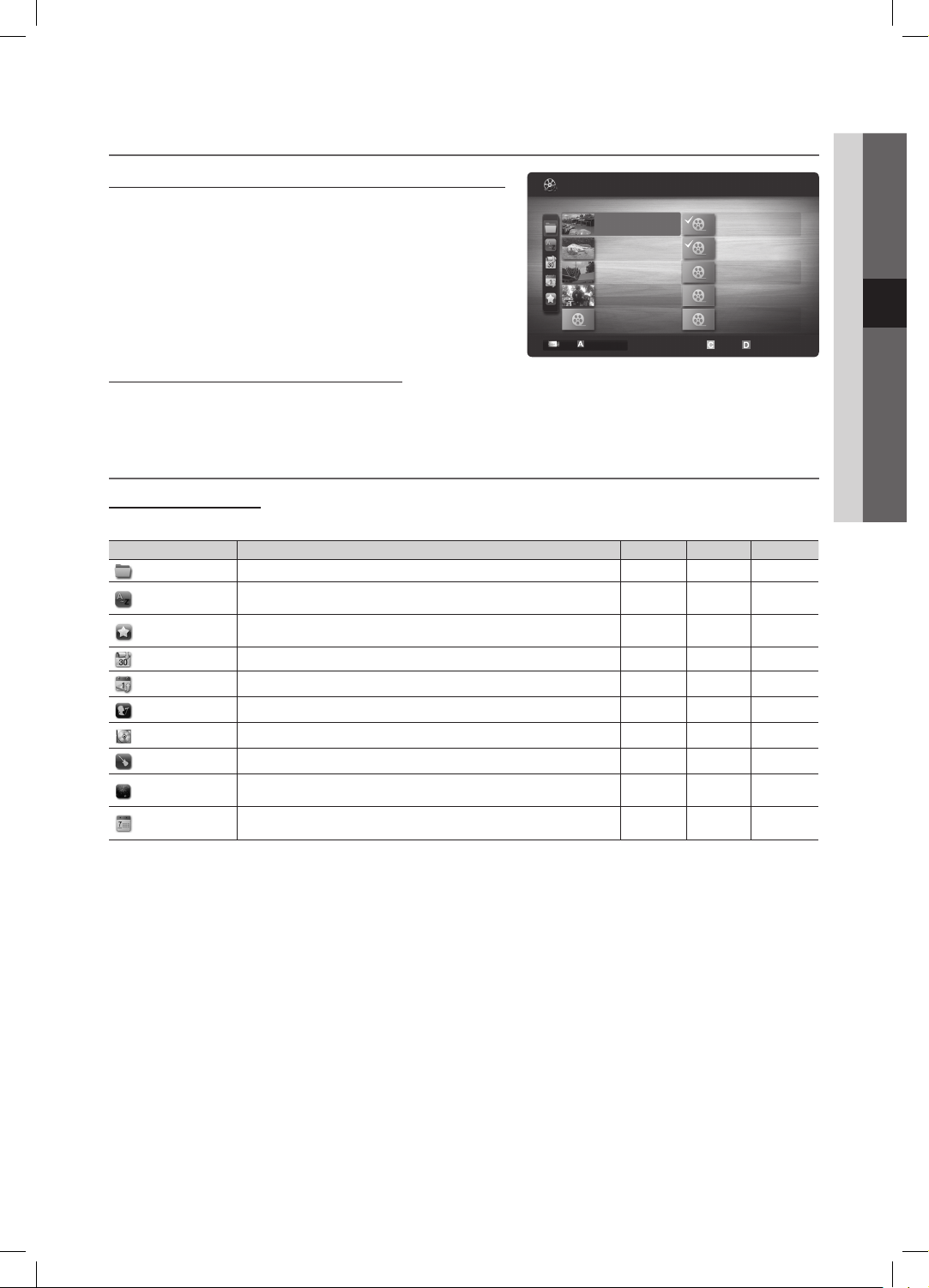
33
Čeština
04 Pokročilé funkce
Přehrávání více souborů ¦
Přehrávání vybraných videosouborů/hudebních souborů/fotografií
1. Stisknutím žlutého tlačítka vyberte požadovaný soubor v seznamu.
2. Chcete-li vybrat více souborů, opakujte výše uvedený postup.
POZNÁMKA
✎
Vlevo od vybraných souborů se zobrazí značka ( xc
).
Opakovaným stisknutím žlutého tlačítka výběr zrušíte.
x
Chcete-li zrušit výběr všech vybraných souborů, stiskněte
x
tlačítko TOOLS a vyberte možnost Zrušit výběr všech.
3. Stiskněte tlačítko (Přehrávání) / ENTERE.
Přehrávání skupiny hudebních souborů/fotografií
1. V zobrazeném seznamu souborů se přesuňte na soubor
v požadované skupině.
2. Stiskněte tlačítko TOOLS a vyberte možnost Přehr.skup.
1/1
/Movie 01.avi
SUM
Movie 01.avi
Jan.10.2010
Jan.10.2010
Jan.10.2010
Jan.10.2010
Jan.10.2010
Jan.10.2010
Jan.10.2010
Jan.10.2010
Jan.10.2010
Jan.10.2010
Movie 03.avi
Movie 05.avi
Movie 07.avi
Movie 09.avi
Movie 02.avi
Movie 04.avi
Movie 06.avi
Movie 08.avi
Movie 10.avi
Zařízení
Vybrat Řazení T Nástroje
Videos
2 les selected Page
Funkce Media Play – další funkce ¦
Řazení seznamu souborů
Stisknutím modrého tlačítka v seznamu souborů je seřadíte.
Kategorie Operace Videa Hudba Fotografie
Základní zobrazení
Zobrazuje celou složku. Fotografii zobrazíte výběrem složky.
✓ ✓ ✓
Titul
Seřadí a zobrazí tituly souborů podle symbolu/čísla/abecedně/podle zvláštního
řazení.
✓ ✓ ✓
Preference
Seřadí a zobrazí soubory podle preference. Preferenci souborů lze změnit
v oblasti seznamu souborů pomocí zeleného tlačítka.
✓ ✓ ✓
Nejnovější datum
Seřadí a zobrazí soubory podle nejnovějšího data.
✓ ✓
Nejstarší datum
Seřadí a zobrazí soubory podle nejstaršího data.
✓ ✓
Interpret
Seřadí hudební soubory podle interpreta v abecedním pořadí.
✓
Album
Seřadí hudební soubory podle alba v abecedním pořadí.
✓
Žánr
Seřadí hudební soubory podle žánru.
✓
Nálada
Seřadí hudební soubory podle nálady. Informace o náladě hudby lze podle
potřeby změnit.
✓
Měsíčně
Seřadí a zobrazí soubory fotografií podle měsíce. Tímto způsobem seřadíte
fotografie podle měsíce (od ledna do prosince) bez ohledu na rok.
✓
[LC550-XH]BN68-02688P.indb 33 2010-10-27 �� 12:44:02
Page 33

34
Čeština
Pokročilé funkce
Nabídka možností přehrávání videa / hudby / fotografií
V průběhu přehrávání souboru stiskněte tlačítko TOOLS.
Kategorie Operace Videa Hudba Fotografie
Titul Můžete další soubor přímo přesunout.
✓
Režim Opakování Soubory filmů lze přehrávat opakovaně.
✓ ✓
Velikost obrazu
(Režim1 / Režim2 /
Původní)
Lze nastavit velikost obrazu dle preferencí.
✓
Nastavení obrazu Můžete upravit nastavení obrazu (str. 13, 14, 15, 16)
✓ ✓
Nastavení zvuku Můžete upravit nastavení zvuku (str. 16, 17)
✓ ✓ ✓
Nastavení titulků Je možné přehrávat soubor videa s titulky. Tato funkce pracuje pouze
v případě, že titulky mají stejný název souboru jako soubor videa.
✓
Zvuk Video si můžete vychutnat v jednom z podporovaných jazyků.
Tato funkce je aktivní pouze tehdy, jsou-li přehrávány soubory typu stream,
které podporují více zvukových formátů..
✓
Ukončit prezentaci /
Spustit prezentaci
Můžete spustit nebo zastavit prezentaci.
✓
Rychlost prezentace Podle potřeby můžete vybrat rychlost prezentace během prezentace.
✓
Hudební kulisa Při sledování prezentace můžete nastavit a vybrat hudbu, která se má
přehrávat na pozadí.
✓
Zvětšený obraz Můžete zvětšit obrázky v režimu zobrazení na celou obrazovku.
✓
Otočit Můžete natočit obrázky v režimu zobrazení na celou obrazovku.
✓
Informace Lze zobrazit podrobné informace o přehrávaném souboru.
✓ ✓ ✓
Nastavení
Používání nabídky nastavení
Připomínka postup. přehr. (obnovení přehrávání) (Zapnuto / Vypnuto)
■ : Tuto možnost vyberte, pokud chcete zobrazit
zprávu s nápovědou pro přehrávání filmu od místa, kde byl zastaven.
Získat registrační kód DivX® VOD ■ : Zobrazí schválený registrační kód televizoru. Pokud se připojíte k webové stránce
DivX a zaregistrujete tento registrační kód na osobním účtu, můžete si stáhnout registrační soubor VOD. Přehráním
registrace VOD pomocí funkce Media Play bude registrace dokončena.
Další informace o službě DivX® VOD získáte na adrese www.DivX.com.
✎
Získat kód pro deaktivaci DivX® VOD ■ : Pokud není provedena registrace DivX® VOD, zobrazí se kód pro deaktivaci
registrace. Spustíte-li tuto funkci v případě, že je služba DivX® VOD zaregistrována, bude aktuální registrace DivX® VOD
deaktivována.
Informace
■ : Tuto možnost vyberte, pokud chcete zobrazit informace o připojeném zařízení.
[LC550-XH]BN68-02688P.indb 34 2010-10-27 �� 12:44:02
Page 34

35
Čeština
04 Pokročilé funkce
Anynet+
Co je Anynet+?
t
Anynet+ je funkce umožňující ovládat všechna připojená zařízení Samsung podporující technologii Anynet+ pomocí dálkového
ovladače televizoru Samsung. Systém Anynet
+
lze používat pouze se zařízeními Samsung vybavenými funkcí Anynet+. Chcete-li
zjistit, zda je vaše zařízení Samsung touto funkcí vybaveno, zkontrolujte, zda je označeno logem Anynet+.
Připojení k domácímu kinu
Kabel HDMI
Anynet+ – zařízení 1
Kabel HDMI
TV
Optický kabel
Domácí kino Anynet+ – zařízení 2, 3, 4
1. Propojte konektor HDMI IN (1(DVI), 2, 3 nebo 4) na televizoru s konektorem HDMI OUT odpovídajícího zařízení Anynet+
pomocí kabelu HDMI.
2. Propojte konektor HDMI IN domácího kina a konektor HDMI OUT odpovídajícího zařízení Anynet+ pomocí kabelu HDMI.
POZNÁMKA
✎
Připojte optický kabel k výstupu xDIGITAL AUDIO OUT (OPTICAL) na televizoru a vstupu digitálního audia domácího
kina.
Při provádění výše uvedeného postupu je na výstupu konektoru optického připojení zvuk pouze se 2 kanály. Zvuk
x
uslyšíte pouze z levého a pravého předního reproduktoru domácího kina a ze subwooferu. Chcete-li poslouchat
5.1kanálový zvuk, propojte konektor DIGITAL AUDIO OUT (OPTICAL) přehrávače DVD nebo satelitního přijímače (tj.
zařízení Anynet 1 nebo 2) přímo se zesilovačem nebo domácím kinem, nikoli s televizorem.
Připojte pouze jeden systém domácího kina.
x
Zařízení Anynet
x
+
lze připojit pomocí kabelu HDMI. Některé kabely HDMI nemusí funkce Anynet+ podporovat..
Systém Anynet
x
+
je funkční, pokud je AV zařízení podporující systém Anynet+ v pohotovostním stavu nebo zapnuté.
Anynet
x
+
podporuje celkově až 12 zařízení AV. Mějte na paměti, že můžete připojit až 3 zařízení stejného typu.
Nabídka Anynet
+
Nabídka Anynet+ se mění v závislosti na typu a stavu zařízení Anynet+ připojených k televizoru.
Nabídka Anynet
+
Popis
Zobrazení TV Změna režimu Anynet
+
na režim televizního vysílání.
Seznam zařízení Zobrazuje seznam zařízení Anynet
+
.
Nahrávání: (*rekordér)
Spustí okamžitě nahrávání pomocí rekordéru. (Tato funkce je k dispozici pouze pro zařízení,
která podporují funkci nahrávání.)
(název_zařízení) MENU Zobrazí nabídky připojeného zařízení. Pokud je například připojen DVD rekordér, zobrazí se
nabídka disku DVD rekordéru.
(název_zařízení) INFO Zobrazí nabídku přehrávání připojeného zařízení. Pokud je například připojen DVD rekordér,
zobrazí se nabídka přehrávání DVD rekordéru.
Zast. nahrávání: (*rekordér) Zastaví nahrávání.
Přijímač Zvuk je přehráván prostřednictvím přijímače.
Pokud je připojeno více nahrávacích zařízení, zobrazují se jako (*rekordér). Jestliže je připojeno pouze jedno nahrávací zařízení,
zobrazí se jako (*název_zařízení).
[LC550-XH]BN68-02688P.indb 35 2010-10-27 �� 12:44:03
Page 35

36
Čeština
Pokročilé funkce
Nastavení systému Anynet ¦
+
Nastavení ■
Anynet
+
(HDMI-CEC) (Vypnuto / Zapnuto): Chcete-li používat funkci Anynet+, je nutné nastavit položku Anynet+ (HDMI-
CEC) na možnost Zapnuto.
Jestliže je funkce
✎
Anynet+ (HDMI-CEC) zakázána, jsou všechny operace související se systémem Anynet+
deaktivovány.
Automatické vypnutí (Ne / Ano): Zařízení Anynet
+
se automaticky vypne, pokud dojde k vypnutí televizoru.
Je-li funkce ✎Automatické vypnutí nastavena na hodnotu Ano, zapnutá externí zařízení se budou vypínat společně
s televizorem. Výjimkou je situace, kdy zařízení nahrává, pak se toto zařízení nevypne.
Tato funkce nemusí v závislosti na zařízení fungovat.
✎
Přepínání mezi zařízeními Anynet ¦
+
1. Zobrazí se seznam zařízení Anynet+ připojených k televizoru.
Pokud nemůžete najít požadované zařízení, aktualizujte seznam stisknutím červeného tlačítka.
✎
2. Vyberte zařízení a stiskněte tlačítko ENTERE. Můžete přepnout na zvolené zařízení.
Nabídka
✎
Seznam zařízení se zobrazí pouze v případě, že nastavíte možnost Anynet+ (HDMI-CEC) v nabídce
Aplikace na hodnotu Zapnuto.
Přepínání na zvolené zařízení může trvat až 2 minuty. Probíhající operaci přepínání nelze zrušit.
x
Pokud jste zvolili režim externího vstupu stisknutím tlačítka xSOURCE, nemůžete používat funkci Anynet+. Přepněte
systém na zařízení Anynet+ pomocí nabídky Seznam zařízení.
Nahrávání ¦
Televizní program můžete nahrávat pomocí rekordéru Samsung.
1. Vyberte položku Nahrávání.
Pokud je k dispozici více nahrávacích zařízení
✎
Pokud je připojeno více nahrávacích zařízení, zobrazí se jejich seznam. Vyberte jedno z nahrávacích zařízení
x
v nabídce Seznam zařízení.
Pokud se nahrávací zařízení nezobrazí, vyberte nabídku
✎
Seznam zařízení a stisknutím červeného tlačítka zařízení
vyhledejte.
2. Stisknutím tlačítka EXIT nabídku opustíte.
Zdrojové datové proudy můžete nahrát výběrem možnosti
✎
Nahrávání: (název_zařízení).
Stisknutím tlačítka
✎
(REC) nahrajete program, který právě sledujete. Pokud sledujete videonahrávku z jiného
zařízení, nahraje se obraz z tohoto zařízení.
Před nahráváním zkontrolujte, zda je konektor antény správně připojen k nahrávacímu zařízení. Postup pro správné
✎
připojení antény k nahrávacímu zařízení naleznete v návodu k použití tohoto zařízení.
[LC550-XH]BN68-02688P.indb 36 2010-10-27 �� 12:44:03
Page 36

37
Čeština
04 Pokročilé funkce
Poslech prostřednictvím přijímače ¦
Zvuk můžete místo z reproduktoru televizoru poslouchat prostřednictvím přijímače (například domácího kina).
1. Vyberte položku Přijímač a nastavte ji na hodnotu Zapnuto.
2. Stisknutím tlačítka EXIT tento režim ukončete.
Pokud váš přijímač podporuje pouze zvuk, pravděpodobně se v seznamu zařízení nezobrazí.
✎
Přijímač bude fungovat v případě, že jste správně připojili optický vstup přijímače ke konektoru ✎DIGITAL AUDIO
OUT (OPTICAL) na televizoru.
Pokud je přijímač (např. systém domácího kina) nastaven na možnost Zapnuto, budete slyšet zvuk prostřednictvím
✎
propojení k optickému konektoru televizoru. Jestliže se na televizoru zobrazuje signál DTV (z antény), bude televizor
do přijímače domácího kina posílat 5.1kanálový zvuk. Je-li zdrojem digitální komponenta, například DVD, která je
připojena k televizoru prostřednictvím připojení HDMI, bude možné na přijímači poslouchat pouze 2kanálový zvuk.
POZNÁMKA
✎
Zařízení Anynet
x
+
můžete ovládat pouze dálkovým ovladačem televizoru, nikoli tlačítky na televizoru.
Za určitých podmínek nemusí být dálkový ovladač televizoru funkční. Pokud k tomu dojde, vyberte znovu zařízení
x
Anynet+.
Funkce Anynet
x
+
nefungují s produkty jiných výrobců.
Odstraňování problémů souvisejících se systémem Anynet ¦
+
Problém Možné řešení
Systém Anynet
+
není funkční. Zkontrolujte, zda se jedná o zařízení Anynet•
+
. Systém Anynet+ podporuje pouze zařízení Anynet+.
Připojte pouze jeden přijímač (systém domácího kina).•
Zkontrolujte, zda je napájecí kabel zařízení Anynet•
+
správně připojen.
Zkontrolujte připojení video/audio/HDMI kabelu zařízení Anynet•
+
.
Zkontrolujte, zda je možnost Anynet•
+
(HDMI-CEC) (Anynet+ (HDMI-CEC)) v nabídce nastavení funkce Anynet+
nastavena na hodnotu Zapnuto.
Zkontrolujte, zda je dálkový ovladač televizoru v režimu TV.•
Zkontrolujte, zda jde o výhradní dálkový ovladač systému Anynet+.•
Systém Anynet•
+
za určitých podmínek nefunguje. (Prohledávání kanálů, spuštění funkce Media Play nebo
Plug & Play (Počáteční nastavení) atd.)
Při připojování nebo odpojování kabelu HDMI znovu vyhledejte zařízení nebo vypněte a znovu zapněte •
televizor.
Zkontrolujte, zda je u zařízení Anynet•
+
zapnuta funkce Anynet+.
Chci spustit systém Anynet
+
. Zkontrolujte, zda je zařízení Anynet•
+
řádně připojeno k televizoru a zda je v podnabídce Nastavení nabídky
Anynet+ nastavena položka Anynet+ (HDMI-CEC) na hodnotu Zapnuto.
V takovém případě stisknutím tlačítka • TOOLS zobrazte nabídku Anynet+ a zvolte požadovanou podnabídku.
Chci přestat používat systém
Anynet
+
.
V nabídce Anynet•
+
vyberte možnost Zobrazení TV.
Stiskněte tlačítko • SOURCE na dálkovém ovladači televizoru a zvolte jiné zařízení než Anynet+.
Stisknutím tlačítek • P >/<, PRE-CH a FAV.CH můžete změnit režim televizoru. (Tlačítko pro výběr kanálu je
funkční pouze v případě, že není připojeno zařízení Anynet+ s vestavěným tunerem.)
Na obrazovce se zobrazí zpráva
„Probíhá připojování k zařízení
Anynet+...“.
Dálkový ovladač nelze použít při konfiguraci systému Anynet•
+
nebo při přepínání do režimu zobrazení.
Dálkový ovladač použijte po dokončení nastavení systému Anynet•
+
nebo přepnutí do režimu zobrazení.
Zařízení Anynet+ nepřehrává. Funkci přehrávání nelze použít, pokud probíhá použití funkce • Plug & Play (Počáteční nastavení).
Připojené zařízení není zobrazeno. Zkontrolujte, zda zařízení podporuje nebo nepodporuje funkce systému Anynet•
+
.
Zkontrolujte, zda je nebo není kabel HDMI řádně připojen.•
Zkontrolujte, zda je možnost • Anynet+ (HDMI-CEC) v nabídce nastavení funkce Anynet+ nastavena na
hodnotu Zapnuto.
Vyhledejte znovu zařízení Anynet•
+
.
Zařízení Anynet•
+
lze připojit pouze pomocí kabelu HDMI. Některé kabely HDMI nemusí funkce Anynet+
podporovat.
Pokud je zařízení odpojeno za nestandardní situace, jako je například odpojení kabelu HDMI či napájecího •
kabelu nebo výpadek napájení, opakujte vyhledávání zařízení.
Televizní program nelze nahrát. Zkontrolujte, zda je správně připojen konektor antény na nahrávacím zařízení.•
Zvuk televizoru není vysílán
prostřednictvím přijímače.
Propojte televizor a přijímač optickým kabelem.•
[LC550-XH]BN68-02688P.indb 37 2010-10-27 �� 12:44:03
Page 37

38
Čeština
Pokročilé funkce
AllShare
Informace o službě AllShare ¦
AllShare propojí váš televizor a kompatibilní mobilní telefony
/ zařízení Samsung prostřednictvím sítě. V televizoru můžete
zobrazit příchozí hovory, zprávy SMS a plány nastavené
v mobilním telefonu. Dále je možné do televizoru přes síť
importovat a poté přehrávat mediální obsah, například video,
fotografie a hudbu, uložený v mobilních telefonech nebo
jiných zařízeních (například v počítači). Navíc můžete použít
televizor k procházení webových stránek z vašeho mobilního
telefonu.
Další informace naleznete na stránkách „www.
✎
samsung.com“ nebo kontaktováním centra telefonické
podpory společnosti Samsung. Mobilní zařízení
mohou vyžadovat instalaci dalšího softwaru. Informace
naleznete v jednotlivých uživatelských příručkách.
Použití příliš dlouhého kabelu LAN může způsobovat
✎
nenormální funkci.
Nastavení služby AllShare ¦
Nastavení
Zpráva (Zapnuto / Vypnuto) ■ : Zapne nebo vypne
funkci zpráv (pro příchozí hovory, zprávy SMS a plány
nastavení v mobilních telefonech).
Média (Zapnuto / Vypnuto) ■ : Zapne nebo vypne
funkcí médií. Pokud je funkce médií zapnutá, je možné
přehrávat videa, fotografie a hudbu z mobilního
telefonu nebo jiného zařízení, které podporuje funkci
ScreenShare.
ScreenShare (Zapnuto / Vypnuto)
■ : Zapne nebo vypne
přístup prostřednictvím funkce ScreenShare k různému
obsahu z mobilních telefonů nebo jiných zařízení
podporujících funkci ScreenShare.
Jméno TV
■ : Nastaví název televizoru tak, aby jej bylo
možné v mobilním zařízení snadno najít.
Vyberete-li možnost ✎Uživ. vstup, můžete zadat
jméno televizoru na klávesnici na obrazovce.
AllShare
3/7
E
Vybrat R Zpět e Konec
'
Nastavení R Zpět
Nastavení
Zpráva
Média
ScreenShare
Zpráva : Zapnuto
Média : Zapnuto
ScreenShare : Zapnuto
Jméno TV : Home TV
Zpráva / Média / ScreenShare
Zobrazuje seznam mobilních telefonů nebo připojených
zařízení, která byla nastavena s tímto televizorem pro
používání funkcí Zpráva, Média nebo ScreenShare.
Funkce
✎
Média je dostupná ve všech mobilních
zařízeních, která podporují funkci AllShare.
Povoleno / Zakázáno
■ : Povolí/blokuje mobilní telefon.
Odstranit
■ : Odstraní mobilní telefon ze seznamu.
Tato funkce jen odstraní jméno mobilního zařízení
✎
ze seznamu. Pokud je odstraněné mobilní zařízení
zapnuto nebo se pokusí spojit s televizorem,
může se v seznamu opět objevit.
Používání funkce Message
Pomocí této funkce lze v okně s připomenutím během
sledování televize zobrazit příchozí hovory, zprávy SMS a
plány nastavené v mobilním telefonu.
POZNÁMKA
✎
Chcete-li toto okno s připomenutím zakázat,
x
nastavte položku Zpráva u možnosti Nastavení ve
funkci AllShare na hodnotu Vypnuto.
Pokud vyberete možnost
x
OK nebo pokud není
možnost OK vybrána během tří zobrazení zprávy,
bude zpráva odstraněna. Zpráva není odstraněna
z mobilního telefonu.
Lze zobrazit okno s připomenutím a používat jiné
x
aplikace, jako je Media Play atd. Pokud chcete
zobrazit obsah zprávy, přepněte do režimu sledování
televizního vysílání.
Pokud se zobrazí zpráva z neznámého mobilního
x
telefonu, vyberte mobilní telefon v nabídce zpráv ve
funkci AllShare a pomocí možnosti Zakázáno daný
mobilní telefon zablokujte.
Zobrazení zpráv
Jestliže je během sledování televize přijata nová zpráva
SMS, zobrazí se okno s připomenutím. Klepnutím na
tlačítko OK lze zobrazit obsah přijaté zprávy.
Nastavení pro zobrazení zpráv SMS v mobilních
✎
telefonech lze nakonfigurovat. Příslušné postupy
jsou uvedeny v příručce k mobilnímu telefonu.
Některé typy znaků mohou být zobrazeny jako
✎
prázdné nebo poškozené.
Nastavení
[LC550-XH]BN68-02688P.indb 38 2010-10-27 �� 12:44:04
Page 38

39
Čeština
04 Pokročilé funkce
Upozornění na příchozí hovor
Pokud se během sledování televize vyskytne příchozí
hovor, zobrazí se okno s připomenutím.
Upozornění na naplánovanou akci
Během sledování televize se zobrazí okno
s připomenutím, které zobrazí zaregistrovanou událost.
Nastavení pro zobrazení obsahu plánů v mobilních
✎
telefonech lze nakonfigurovat. Příslušné postupy
jsou uvedeny v příručce k mobilnímu telefonu.
Některé speciální znaky mohou být zobrazeny
✎
jako prázdné nebo poškozené.
Používání funkce Media
Zobrazí se okno s připomenutím, které uživatele informuje o
tom, že v televizoru bude zobrazen mediální obsah (video,
fotografie, hudba) odeslaný z mobilního telefonu. Obsah
je přehrán automaticky 3 sekundy po zobrazení okna
s připomenutím. Pokud po zobrazení okna s připomenutím
stisknete tlačítko RETURN nebo EXIT, mediální obsah se
nepřehraje.
POZNÁMKA
✎
Při prvním spuštění funkce médií se zobrazí
x
automaticky otevřené okno s varováním. Stisknutím
tlačítka ENTERE vyberte možnost Povolit a pak
můžete na tomto zařízení použít funkci Media.
Chcete-li vypnout přenos mediálního obsahu
x
z mobilního telefonu, nastavte položku Media
v nastavení funkce AllShare na hodnotu Vypnuto.
V závislosti na rozlišení a formátu nemusí být obsah
x
v televizoru přehrán.
Fungování tlačítek xENTERE a ◄ / ► závisí na typu
mediálního obsahu.
Pomocí mobilního zařízení můžete ovládat přehrávání
x
médií. Informace naleznete v uživatelských
příručkách k příslušným mobilním zařízením.
Chcete-li přehrávat mediální obsah z počítače,
x
vyberte ikonu počítače na hlavní obrazovce funkce
AllShare. Nabídka Media Play televizoru se
automaticky změní. Další informace získáte v části
„Media Play“.
Použití funkce ScreenShare
Pomocí funkce ScreenShare můžete procházet nejrůznější
webový obsah poskytovaný ve vašem mobilním telefonu.
Například na obrázku dole je znázorněna stránka pro přístup
k obsahu v mobilním telefonu. Prostřednictvím televizoru
můžete číst soubory uložené v mobilním telefonu, prohlížet
si adresář a kalendář. Z telefonního seznamu můžete také
zavolat jiné osobě nebo jí odeslat textovou zprávu SMS.
POZNÁMKA
✎
Chcete-li tuto funkci používat, musíte mít v mobilním
x
telefonu / zařízení Samsung nainstalovanou funkci
ScreenShare.
Doc Viewer (Prohlížeč souborů DOC)
x
umožňuje
číst soubory ve formátu DOC, neumožňuje je však
měnit.
Zobrazení na obrazovce může být různé podle
x
připojeného zařízení.
My Mobile
Contacts Calendar Doc viewer
Ovládání televizoru prostřednictvím telefonu Samsung
Tuto funkci můžete používat pouze tehdy, je-li připojen
mobilní telefon Samsung podporující funkce ScreenShare.
Během obsluhy televizoru pomocí mobilního telefonu jsou
podporována pouze tlačítka POWER, y, z
a MUTE.
I když vícekrát stisknete ovládací tlačítko (kanál nebo
✎
hlasitost) na mobilním telefonu, hodnota se zvýší nebo
sníží pouze o jednu jednotku.
"Unknown Device 0" is requesting that the media file be allowed to play.
If you wish to allow the media file to be played at your device, please press
"Allow", otherwise press "Deny".
You can also change the setting (or resetting) of this feature at "AllShare
Setup".
Warning: Please note that if your device is connected to unsecured or
unfamiliar network, unwanted or inappropriate contents might be played.
If you are not sure about the network's identity or content's
appropriateness, we strongly recommend that you do not "Allow" the
request to play.
Allow
Deny
E
Vybrat Zpět
[LC550-XH]BN68-02688P.indb 39 2010-10-27 �� 12:44:05
Page 39
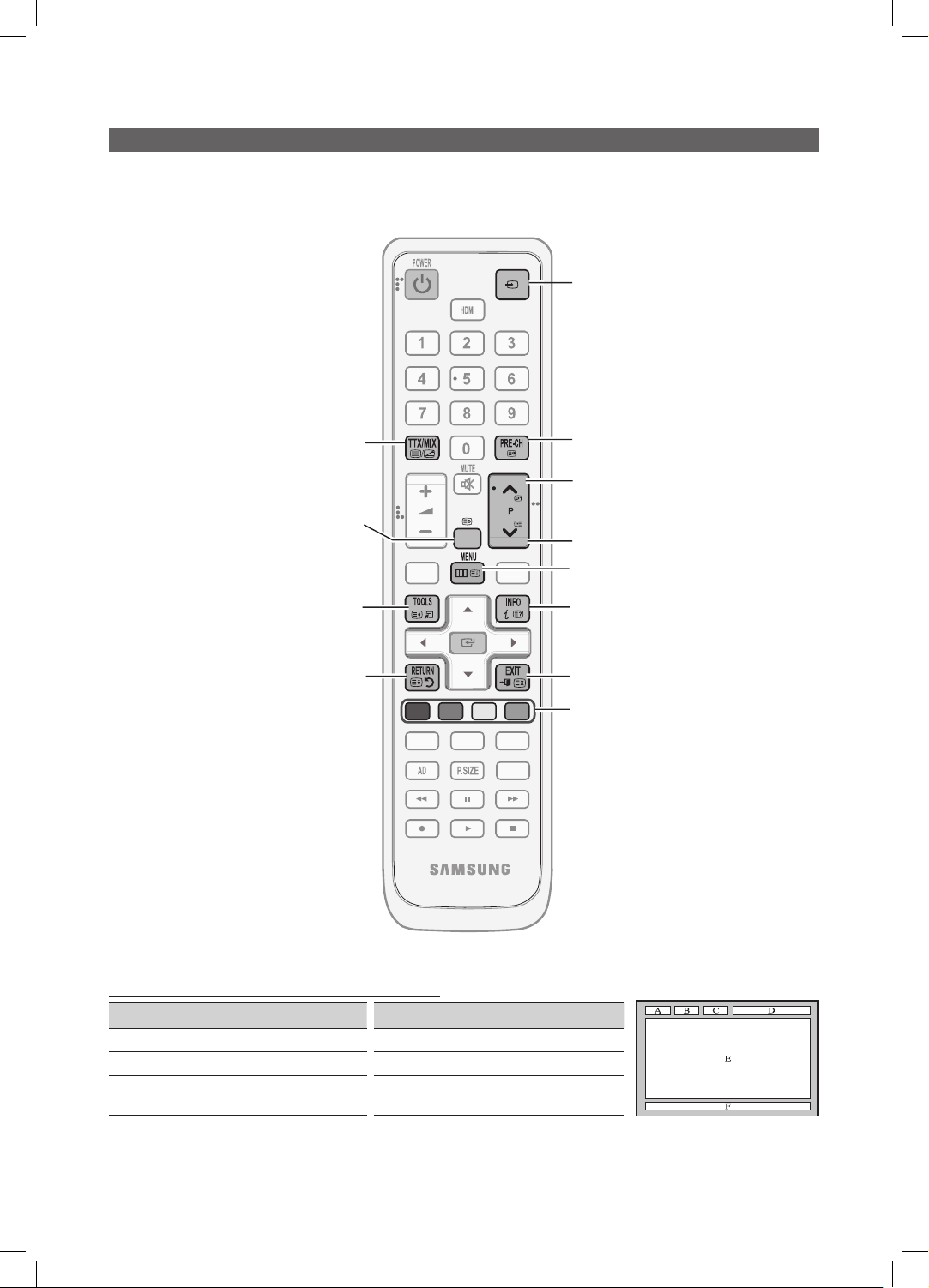
40
Čeština
Další informace
Funkce Teletext u analogových kanálů
Na stránce rejstříku Teletextu jsou uvedeny informace, jak službu používat. Aby se informace Teletextu zobrazovaly správně, musí
být příjem kanálu stabilní. V opačném případě mohou určité informace chybět nebo se nemusí zobrazovat některé stránky.
Stránky Teletextu můžete změnit stisknutím číselných tlačítek na dálkovém ovladači.
✎
Teletextové stránky jsou uspořádány do šesti kategorií:
Část Obsah Část Obsah
A Vybrané číslo stránky. D Datum a čas.
B Označení vysílajícího kanálu. E Text.
C
Číslo aktuální stránky nebo
označení hledání.
F
Informace o stavu. Informace
FASTEXT.
ABCD
P.MODES.MOD
E
SU
BT.
SOURCE
0
MEDIA.P
G
UID
E
CH LIST
DUA
L
-
1
3
4
5
2
7
8
9
0
!
@
6
1
/ (Teletext zapnutý/
zobrazení Teletextu i vysílaného
obrazu/teletext vypnutý): Aktivace
režimu teletextu po výběru kanálu
poskytujícího službu Teletext.
Pokud tlačítko stisknete dvakrát,
bude se režim Teletext překrývat
s právě vysílaným obrazem. Dalším
stisknutím tlačítka teletext ukončíte.
2
8 (uložení): Ukládání stránek
Teletextu.
3
4 (velikost): Zobrazení písmen
dvojnásobné velikosti v horní
polovině obrazovky. Opětovným
stisknutím je zobrazíte v dolní
polovině obrazovky. Dalším
stisknutím přepnete do normálního
zobrazení obrazovky.
4
9 (podržet): Slouží
k pozastavení zobrazení na dané
stránce v případě, že vybraná
stránka je propojena s několika
sekundárními stránkami, které
se po zobrazení této stránky
zobrazují automaticky. Opětovným
stisknutím tlačítka opět spustíte
automatické zobrazování stránek.
5
0 (režim): Výběr režimu
Teletextu (LIST/FLOF).
Pokud toto tlačítko stisknete
v režimu LIST, je režim přepnut na
uložení seznamu. V režimu uložení
seznamu můžete uložit stránku
Teletextu do seznamu pomocí
tlačítka 8 (uložení).
6
1 (podstránka): Zobrazení
dostupné podstránky.
2 (následující stránka):
Zobrazení další stránky Teletextu.
7
3(předcházející stránka):
Zobrazení předchozí stránky
Teletextu.
8
6 (rejstřík): Zobrazení stránky
rejstříku (obsahu) kdykoli v průběhu
používání Teletextu.
9
5 (skrytý obsah): Zobrazení
skrytého textu (například odpovědí
na kvízy). Opětovným stisknutím
přepnete do normálního zobrazení
obrazovky.
0
7 (zrušit): Zobrazení aktuálního
vysílání během vyhledávání
stránky.
!
Barevná tla ítka (ervené/
zelené/žluté/modré): Pokud
vysílající společnost používá
systém FASTEXT, jsou jednotlivá
témata na stránce Teletextu
barevně odlišena a lze je vybrat
stisknutím barevných tlačítek.
Stisknutím jednoho z tlačítek
vyberte požadovaný obsah. Na
stránce se zobrazí další barevně
odlišené informace, které lze vybrat
stejným způsobem. Stisknutím
odpovídajícího barevného tlačítka
zobrazíte předchozí nebo další
stránku.
@
[LC550-XH]BN68-02688P.indb 40 2010-10-27 �� 12:44:06
Page 40

41
Čeština
05 Ostatní informace
Instalace sady pro upevnění na zeď
Nasazení záslepky ¦
Při montáži televizoru na zeď nasaďte záslepku do části pro připojení
podstavce, jak je znázorněno na obrázku.
Příprava před montáží sady pro upevnění na zeď (46palcový televizor) ¦
Chcete-li namontovat sadu pro upevnění na zeď jiného výrobce, použijte
přidržovací kroužek.
Instalace sady pro upevnění na zeď ¦
Sada pro upevnění na zeď (prodává se zvlášť) umožňuje připevnit televizor na zeď.
Podrobnější informace o instalaci sady pro upevnění na zeď naleznete v návodu přiloženému k sadě pro upevnění na zeď.
Při instalaci držáku na zeď si nechte poradit od odborného technika.
Společnost Samsung Electronics není zodpovědná za žádná poškození výrobku nebo zranění způsobená chybnou instalací
televizoru zákazníkem.
Záslepka
[LC550-XH]BN68-02688P.indb 41 2010-10-27 �� 12:44:08
Page 41
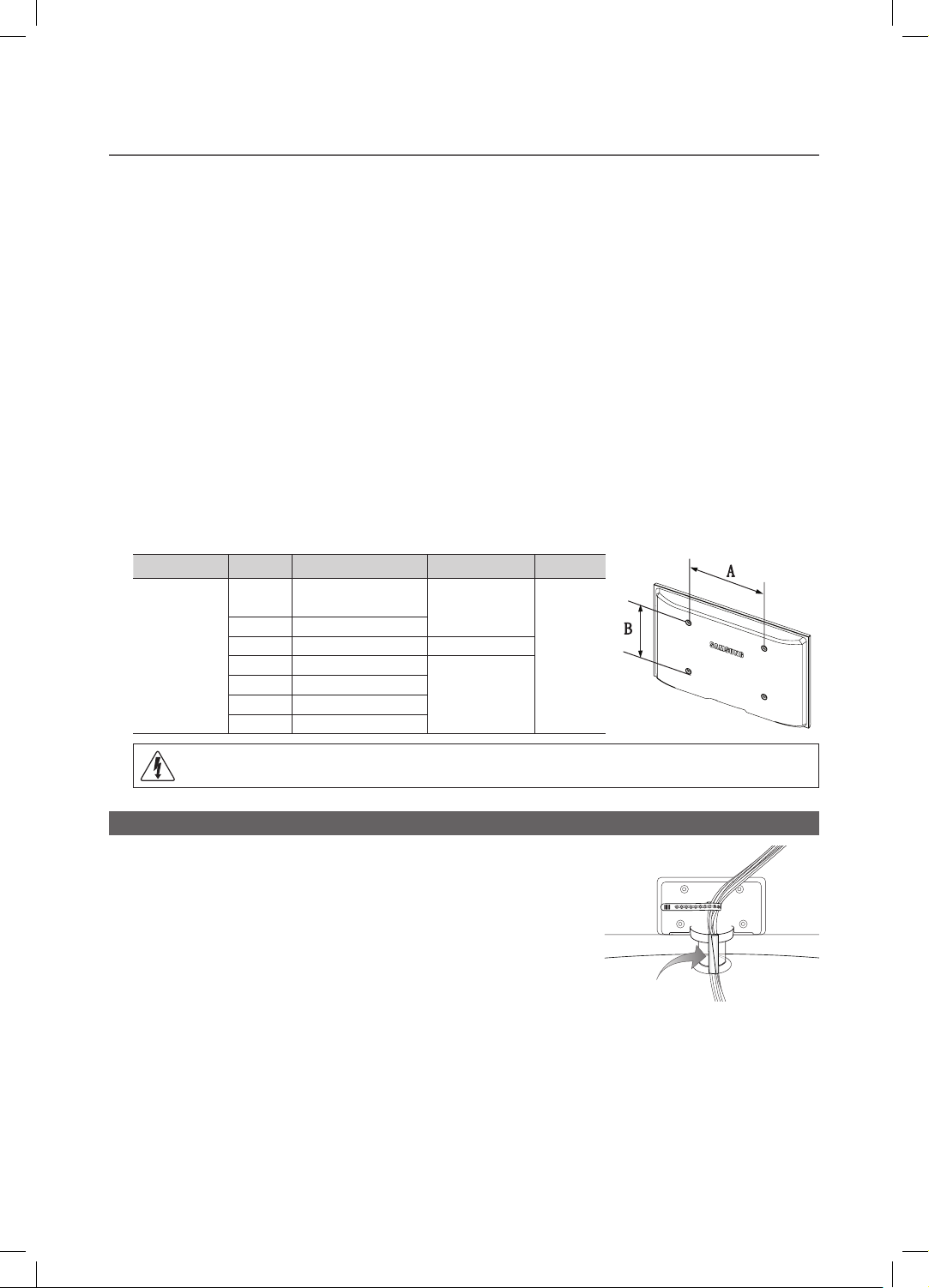
42
Čeština
Další informace
Specifikace sady pro upevnění na zeď (VESA) ¦
Sada pro upevnění na zeď není součástí dodávky, prodává se samostatně.
✎
Sadu pro upevnění na zeď instalujte na pevnou zeď kolmou k podlaze. Při montáži do jiných stavebních materiálů se obraťte
na nejbližšího prodejce. Pokud je sada namontována na strop nebo šikmou zeď, může dojít k jejímu uvolnění a pádu, což může
vést ke vzniku závažných poranění osob.
POZNÁMKA
✎
Společnost Samsung Electronics není zodpovědná za žádná poškození výrobku nebo zranění způsobená chybnou
x
instalací televizoru zákazníkem.
Standardni rozměry sad pro upevněn?na zeď jsou uvedeny v tabulce nže.
x
Pokud si zakoupíte naši sadu pro montáž na zeď, je s ní dodáván také podrobný návod k instalaci a všechny
x
nezbytné součásti.
Nepoužívejte delší šrouby než standardního rozměru, mohlo by dojít k poškození vnitřní části televizoru.
x
V případě nástěnných sad, které neodpovídají specifikacím pro šrouby VESA, se může délka šroubů lišit v závislosti
x
na jejich specifikacích.
Nepoužívejte šrouby, které neodpovídají specifikaci šroubů standardu VESA.
x
Vyvarujte se příliš silného utažení šroubů. Tento postup by mohl způsobit poškození produktu nebo vést ke zranění
x
osob způsobeným pádem produktu. Společnost Samsung není zodpovědná za tento druh poškození nebo zranění.
Společnost Samsung není zodpovědná za poškození výrobku nebo zranění osoby v případě použití
x
nespecifikovaného držáku na zeď, popřípadě držáku, který neodpovídá standardu VESA, nebo v případě nedodržení
pokynů k instalaci výrobku.
Při montáži tohoto televizoru nepřekračujte úhel náklonu 15 stupňů.
x
Produktová ada palce Spec. VESA (A * B) Standardní šroub Po et
LCD-TV
19~22
75 X 75
100 X 100
M4
4
23~29 200 X 100
30~40 200 X 200 M6
46~55 400 X 400
M8
57~65 600 X 400
70~80 800 X 400
80~ 1400 X 800
Sadu pro upevnění na zeď neinstalujte, když je televizor zapnutý. Mohlo by dojít ke zranění osob elektrickým
proudem.
Připevnění kabelů
Připevněte kabely pomocí spony na kabely tak, aby nebyly vidět přes průhledný
stojan.
Spona na kabely
[LC550-XH]BN68-02688P.indb 42 2010-10-27 �� 12:44:08
Page 42

43
Čeština
05 Ostatní informace
Kensingtonský zámek zabraňující krádeži
Kensingtonský zámek je zařízení sloužící k fyzickému zabezpečení systému
umístěného na veřejném místě. Vzhled a metoda uzamčení se mohou lišit od
ilustrace v závislosti na výrobci. Správné použití si ověřte v příručce dodané
s Kensingtonským zámkem.
Vyhledejte ikonu “ ✎K” na zadní straně televizoru. Otvor pro Kensingtonský
zámek je umístěn pod ikonou “K”.
Výrobek uzamknete tímto způsobem:
1. Obtočte kabel Kensingtonského zámku kolem velkého statického
předmětu, například stolu nebo židle.
2. Protáhněte konec kabelu s připojeným zámkem skrz oko na konci kabelu
Kensingtonského zámku.
3. Vložte uzamykací zařízení do otvoru Kensingtonského zámku na výrobku
(1).
4. Uzamkněte zámek.
Toto jsou obecné pokyny. Přesné instrukce naleznete v uživatelské
✎
příručce dodané s uzamykacím zařízením.
U ✎zamykací zařízení je třeba zakoupit samostatně.
Umístění Kensingtonského zámku se může lišit podle modelu.
✎
Připevnění televizoru ke zdi
Upozornění: Posunování nebo tažení televizoru nebo lezení na něj může způsobit pád televizoru. Zejména
dbejte na to, aby se na televizor nezavěšovaly a ani ho jinak nedestabilizovaly děti. Mohlo by dojít k převrhnutí
televizoru a vážným nebo i smrtelným zraněním. Dodržujte všechna bezpečnostní opatření uvedená na dodaném
bezpečnostním letáku. Pro zvýšení stability namontujte z bezpečnostních důvodů následující opatření zabraňující
pádu televizoru.
Postup pro zamezení pádu televizoru ¦
Svorky, šrouby a lanko, které budete potřebovat, nejsou součástí dodávky a je nutné je zakoupit samostatně.
✎
1. Našroubujte šrouby do svorek a pevně je připevněte ke zdi.
Zkontrolujte, zda šrouby ve zdi pevně drží.
Specifikace šroubů
✎
Pro 32 ~ 40 palcový televizor LCD: M6
x
Pro 46 ~ 55 palcový televizor LCD: M8
x
2. Ze středu zadní části televizoru vyjměte šrouby, vložte šrouby do
svorek a připevněte je zpět k televizoru.
3. Pomocí silného lanka propojte svorky připevněné k televizoru a
svorky připevněné ke zdi a poté lanko pevně zavažte.
Zkontrolujte, zda jsou všechna připevnění dostatečně zajištěna.
✎
Pravidelně kontrolujte, zda připevnění nevykazují únavu nebo
poškození materiálu. Máte-li jakékoli pochybnosti o bezpečnosti
připevnění svého televizoru, obraťte se na kvalifikovaného
montážního pracovníka.
T
✎
elevizor namontujte v blízkosti zdi, aby nemohl spadnout
směrem dozadu.
Lanko j
✎
e možné a bezpečné spojit takovým způsobem, že
svorky připevněné ke zdi jsou ve stejné nebo nižší výšce než
svorky připevněné k televizoru.
Chcete-li televizor přesunout, rozvažte lanko.
✎
Stěna
1
<Volitelné>
[LC550-XH]BN68-02688P.indb 43 2010-10-27 �� 12:44:10
Page 43

44
Čeština
Další informace
Odstraňování problémů
Pokud máte jakékoli dotazy ohledně televizoru, nejprve si vyhledejte informace v tomto seznamu. Pokud se žádný z těchto tipů
pro odstraňování problémů nevztahuje na vaši situaci, navštivte webové stránky „www.samsung.com“ a klepněte na tlačítko
Podpora. Případně se můžete obrátit na na telefonní linku zákaznické podpory, uvedenou na zadní straně obalu této příručky.
Problémy Řešení a vysvětlení
Kvalita obrazu Nejprve prosím proveďte Test obrazu, abyste ověřili, zda televizor správně zobrazuje zkušební obraz.
(přejděte na možnost (MENU – Podpora – Automatická diagnóza – Test obrazu) (str. 20)
Pokud se zkušební obraz zobrazí správně, může být špatná kvalita obrazu způsobena zdrojem nebo
signálem.
Obraz na televizoru nevypadá tak dobře
jako v prodejně.
Pokud máte analogové kabelové připojení/set top box, proveďte upgrade na digitální set top box. Pro •
získání obrazu v kvalitě HD (vysoké rozlišení) použijte kabely HDMI nebo komponentní kabely.
Odběratelé služeb kabelové nebo satelitní televize: Vyzkoušejte z nabídky kanálů ty stanice, které •
vysílají v kvalitě HD.
Připojení antény: Proveďte automatické naprogramování kanálů a poté zkuste zvolit stanice vysílající •
v kvalitě HD.
Řada stanic vysílajících v kvalitě HD vysílá obsah převzorkovaný z kvality SD (Standard
✎
Definition).
Upravte výstupní rozlišení obrazu dekódovacího zařízení (terminálu kabelové televize) nebo set-top •
boxu na 1080i nebo 720p.
Ověřte, zda sledujete televizor z minimální doporučené vzdálenosti v souladu s velikostí a rozlišením •
signálu.
Obraz je zkreslený: chyby makrobloků,
malé bloky, body, pixelizace
Komprese obsahu videa může způsobit zkreslení obrazu, zejména rychle se pohybujících obrazů, jako •
jsou sportovní přenosy a akční filmy.
Zkreslení obrazu může být způsobeno nízkou úrovní nebo špatnou kvalitou signálu. Toto není závada •
televizoru.
Pokud používáte mobilní telefony v blízkosti televizoru (ve vzdálenosti do 1 metru), může u •
analogového i digitálního televizního vysílání docházet k rušení obrazu.
Barvy jsou nesprávné nebo chybí. Pokud používáte připojení komponentního signálu, zkontrolujte, zda jsou kabely komponentního •
signálu připojeny do správných konektorů. Nesprávná nebo uvolněná připojení mohou způsobit
problémy s barvami nebo prázdnou obrazovku.
Barvy jsou vybledlé nebo je nízký jas. Upravte nastavení možností • Obraz v nabídce televizoru. (přejděte na režim Obraz / Barva / Jas /
Ostrost)
Upravte nastavení možností • Úspora energie v nabídce televizoru. (přejděte na možnost MENU –
Obraz – Eko řešení – Úspora energie) (str. 14)
Zkuste obnovit nastavení obrazu na výchozí hodnoty. (přejděte na možnost • MENU – Obraz – Picture
Obnovení obrazu)
Na okraji obrazovky je tečkovaná čára. Pokud je velikost obrazu nastavena na • Přizpůsobit obrazovce, změňte ji na 16:9. (str. 15)
Změňte rozlišení dekódovacího zařízení nebo set-top boxu.•
Obraz je černobílý.
Pokud používáte kompozitní vstup AV, připojte videokabel (žlutý) k zelenému konektoru •
komponentního vstupu 1 na televizoru.
Obraz se po změně kanálu zastaví nebo je
zkreslený či se zpožďuje.
Je-li pro připojení použit terminál kabelové televize, zkuste jej resetovat. Znovu připojte kabel pro •
napájení střídavým proudem a počkejte, dokud se terminál kabelové televize neresetuje. Může to trvat
až 20 minut.
Nastavte výstupní rozlišení dekódovacího zařízení (terminálu kabelové televize) na 1080i nebo 720p.•
Kvalita zvuku Provedením postupu Test zvuku nejprve ověřte, zda televizor správně přehrává zvuk.
(přejděte na možnost MENU – Podpora – Automatická diagnóza – Test zvuku) (str. 20)
Pokud je zvuk v pořádku, může být problém se zvukem způsoben zdrojem nebo signálem.
Z televizoru nevychází zvuk nebo je zvuk
při maximální hlasitosti příliš tichý.
Zkontrolujte hlasitost zvuku nastavenou na externím zařízení připojeném k televizoru.•
Obraz je kvalitní, ale není slyšet zvuk.
V nabídce zvuku nastavte možnost • Volba reproduktoru na hodnotu TV reproduktor. (str. 17)
Pokud používáte externí zařízení, ujistěte se, zda jsou audiokabely připojeny ke správným konektorům •
pro vstup zvuku na televizoru.
Používáte-li externí zařízení, zkontrolujte nastavení výstupu zvuku zařízení (např. může být třeba změnit •
výstup zvuku u terminálu kabelové televize na HDMI, pokud je připojen k televizoru pomocí rozhraní
HDMI).
Používáte-li převodní kabel z DVI na HDMI, je nutný samostatný audio kabel.•
Pokud je televizor vybaven konektorem pro sluchátka, zkontrolujte, zda v konektoru není něco •
připojeno.
Z reproduktorů vychází nepříjemný hluk. Zkontrolujte připojení kabelů. Zkontrolujte, zda není videokabel připojen do vstupu audia.•
V případě připojení k anténě nebo přípojce kabelové televize zkontrolujte sílu signálu. Nízká úroveň •
signálu může vést ke zkreslení zvuku.
[LC550-XH]BN68-02688P.indb 44 2010-10-27 �� 12:44:10
Page 44
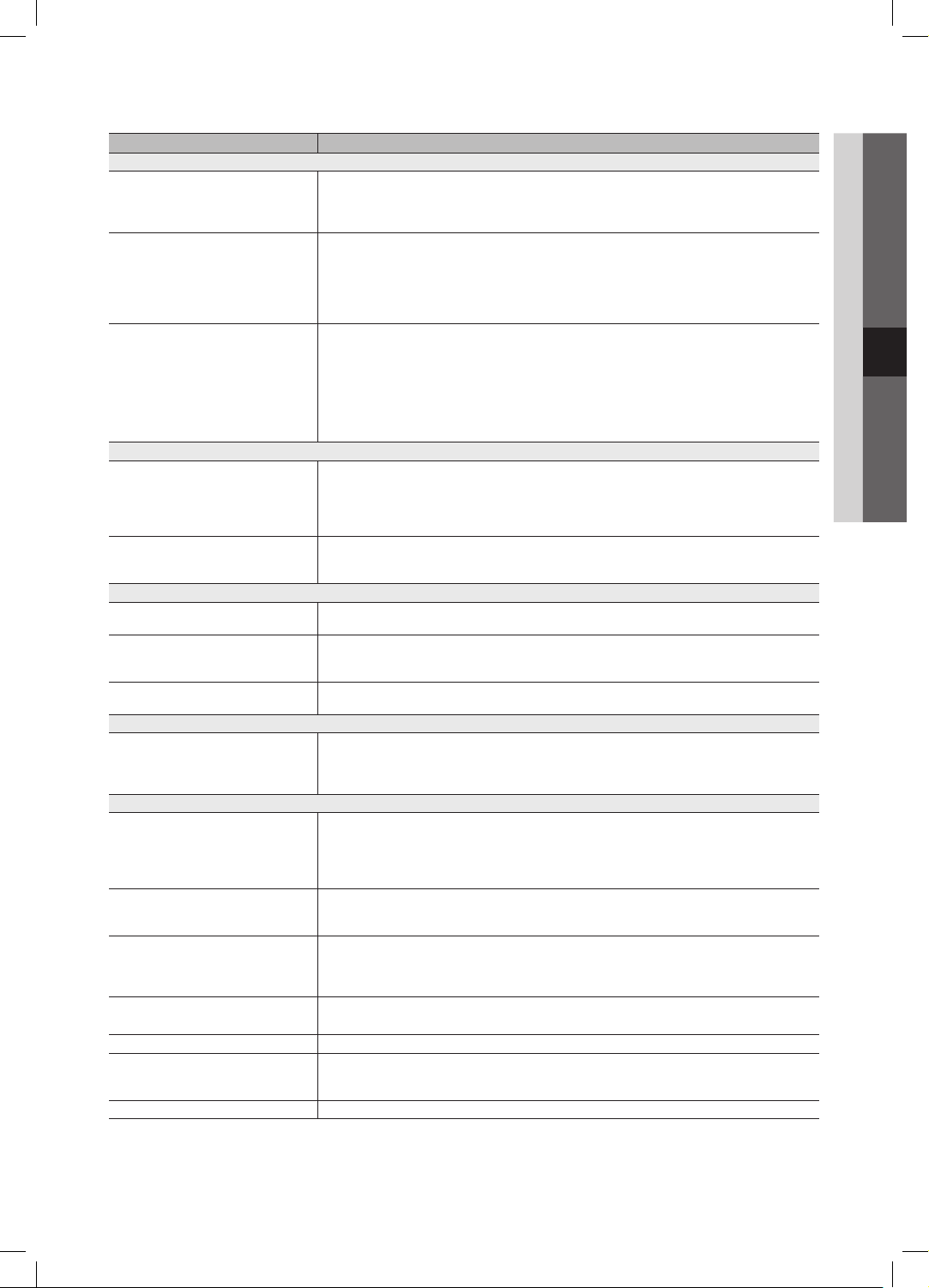
45
Čeština
05 Ostatní informace
Problémy Řešení a vysvětlení
Žádný obraz, žádné video
Televizor se nezapne.
Ujistěte se, zda je napájecí kabel pevně připojen do elektrické zásuvky a k televizoru.•
Ujistěte se, zda je elektrická zásuvka funkční.•
Stisknutím tlačítka • POWER na televizoru ověřte, zda není problém způsoben dálkovým ovladačem.
Pokud se televizor zapne, přejděte k části „Dálkový ovladač nefunguje“ níže.
Televizor se automaticky vypíná. Zkontrolujte, zda je funkce • Časovač vypnutí v nabídce Nastavení nastavena na hodnotu Vypnuto.
(str. 18)
Pokud je televizor připojen k počítači, zkontrolujte nastavení napájení počítače.•
Ujistěte se, zda je napájecí kabel pevně připojen do elektrické zásuvky a k televizoru.•
Pokud sledujete televizní vysílání pomocí antény nebo přípojky kabelové televize, vypne se televizor •
v případě, že po dobu 10 – 15 minut nezjistí žádný signál.
Žádný obraz/video. Zkontrolujte připojení kabelů (odpojte a znovu připojte všechny kabely připojené k televizoru a •
externím zařízením).
Nastavte výstup videa externího zařízení (terminál kabelové televize nebo set-top box, DVD, Blu-•
ray apod.) tak, aby se shodoval s připojením k výstupu televizoru. Je-li například nastaven výstup
externího zařízení na HDMI, měl by být připojen ke vstupu HDMI na televizoru.
Zkontrolujte, zda jsou připojená zařízení zapnutá.•
Ujistěte se, zda jste stisknutím tlačítka • SOURCE na dálkovém ovladači televizoru zvolili správný zdroj
pro televizor.
RF připojení (ke kabelové televizi nebo anténě)
Televizor nepřijímá některé kanály. Ujistěte se, zda je kabel antény pevně připojen.•
Zkuste pomocí možnosti • Plug & Play (Počáteční nastavení) přidat dostupné kanály do seznamu
kanálů. Přejděte na možnost MENU – Nastavení – Plug & Play (Počáteční nastavení) a počkejte,
dokud se všechny dostupné kanály neuloží.
Ověřte, zda je správně umístěna anténa.•
Obraz je zkreslený: chyby makrobloků,
malé bloky, body, pixelizace
Komprese obsahu videa může způsobit zkreslení obrazu, zejména rychle se pohybujících obrazů, jako •
jsou sportovní přenosy a akční filmy.
Nízká úroveň signálu může vést ke zkreslení obrazu. Toto není závada televizoru.•
Připojení k počítači
Zobrazuje se zpráva „Not Supported
Mode“ (Nepodporovaný režim).
Nastavte výstupní rozlišení a frekvenci počítače tak, aby odpovídaly rozlišením podporovaným •
televizorem. (str. 20)
V seznamu zdrojů se vždy zobrazuje
položka „PC“ (i v případě, že počítač není
připojen).
To je normální. Položka „PC“ se v seznamu zdrojů zobrazuje vždy, a to i v případě, že počítač není •
připojen.
Videosignál je v pořádku, ale chybí zvuk. Pokud používáte připojení HDMI, zkontrolujte nastavení výstupu zvuku v počítači.•
Připojení k síti (v závislosti na modelu)
Připojení k bezdrátové síti se nezdařilo. K použití bezdrátové sítě je vyžadován bezdrátový hardwarový klíč USB Samsung.•
Ujistěte se, zda je možnost Network Connection (Připojení k síti) nastavena na hodnotu Wireless •
(Bezdrát.).
Zkontrolujte, zda je televizor připojen k bezdrátovému zařízení sdílejícímu adresy IP (směrovači).•
Jiné
Obraz nevyplňuje celou obrazovku.
Při zobrazení obsahu stanic vysílajících obsah v kvalitě HD převzorkovaný z kvality SD (4:3) se na •
obou stranách obrazovky zobrazují černé pruhy.
Při vysílání filmů s jiným poměrem stran než je poměr stran televizoru se zobrazují černé pruhy v horní •
a dolní části obrazovky.
Upravte velikost obrazu v externím zařízení anebo v televizoru na celou obrazovku.•
Dálkový ovladač nefunguje. Vyměňte baterie dálkového ovladače, přičemž dodržte správnou polaritu (+/–).•
Vyčistěte okénko vysílací diody na dálkovém ovládání.•
Zkuste namířit dálkový ovladač přímo na televizor ze vzdálenosti 1,5 až 1,8 m.•
Dálkový ovladač dekódovacího zařízení
(terminálu kabelové televize)/set top
boxu nevypne či nezapne televizor nebo
neumožňuje nastavit jeho hlasitost.
Naprogramujte dálkový ovladač dekódovacího zařízení nebo set-top boxu, aby ovládal televizor. •
Kód televizoru SAMSUNG naleznete v uživatelské příručce dekódovacího zařízení nebo satelitního
přijímače.
Zobrazuje se zpráva „Not Supported
Mode“ (Nepodporovaný režim).
Zkontrolujte podporované rozlišení v televizoru a podle něj upravte výstupní rozlišení externího zařízení. •
Vyhledejte informace o nastavení rozlišení na straně 20 této příručky.
Z televizoru je cítit zápach plastu. Tento zápach je normální a časem vyprchá.•
V nabídce Self Diagnostic Test
(Automatická diagnóza) není k dispozici
možnost televizoru Informace o signálu.
Tato funkce je dostupná pouze při příjmu digitálních kanálů pomocí připojení antény /RF/koaxiálním •
kabelem. (str. 20)
Televizor je nakloněný na stranu.
Sejměte základnu stojanu z televizoru a znovu ji připevněte.•
[LC550-XH]BN68-02688P.indb 45 2010-10-27 �� 12:44:10
Page 45

46
Čeština
Další informace
Problémy Řešení a vysvětlení
Nastaly potíže s montáží základny stojanu. Ujistěte se, zda je televizor umístěn na rovném povrchu. Pokud nelze vyjmout šrouby z televizoru, •
použijte v případě potřeby zmagnetizovaný šroubovák.
Nabídka kanálů je šedá. (nedostupná) Nabídka• Kanál je dostupná pouze v případě, že je zvolen jako zdroj televizor.
Nastavení se po 30 minutách nebo po
každém vypnutí televizoru ztratí.
Pokud je televizor nastaven do režimu • Prodejna, obnoví se po každých 30 minutách výchozí
nastavení pro zvuk a obraz. V postupu Plug & Play (Počáteční nastavení) změňte režim Prodejna na
režim Domácnost. Stisknutím tlačítka SOURCE zvolte režim TV a přejděte na možnost MENU →
Nastavení → Plug & Play (Počáteční nastavení) → ENTERE.
Občas se ztrácí zvuk nebo obraz. Zkontrolujte kabelová připojení a kabely znovu připojte. •
Ztráta audio nebo videosignálu může být způsobena použitím příliš málo ohebných nebo silných •
kabelů. Ujistěte se, zda jsou kabely dostatečně ohebné pro dlouhodobé použití. Při montáži na stěnu
doporučujeme použít kabely s pravoúhlými konektory.
Podíváte-li se zblízka na okraj rámečku
televizoru, vidíte malé částečky.
Jde o konstrukční prvek produktu, nejedná se o závadu.•
Nabídka PIP není dostupná. Funkce PIP• je dostupná pouze při použití zdroje HDMI, počítače nebo zdroje komponentního signálu.
Zobrazuje se zpráva „Zakódovaný signál“
nebo „Slabý signálu/Žádný signál“.
Při použití modulu CAM s kartou CARD (CI/CI+) zkontrolujte, zda je vložena do slotu Common •
Interface.
Pokud problém přetrvává, vytáhněte kartu CARD modulu CAM z televizoru a znovu ji zasuňte do •
slotu.
Před 45 minutami jste televizor vypnuli a on
se opět zapnul.
Jde o normální jev. Televizor využívá funkci OTA (Over The Aerial) ke stahování aktualizace firmwaru •
během sledování televizního vysílání.
Vyskytuje se opakovaně problém
s obrazem nebo zvukem.
Zkontrolujte a změňte nastavený signál nebo zdroj.•
Gumové nožičky základny stojanu mohou
reagovat s povrchovou úpravou některých
typů nábytku.
Abyste tomu předešli, použijte plstěné podložky na všechny povrchy televizoru, které přichází do •
přímého kontaktu s nábytkem.
Tento panel TFT LCD se skládá ze subpixelů, jejichž výroba vyžaduje propracovanou technologii. Na obrazovce se však
✎
přesto může vyskytovat několik světlých nebo tmavých pixelů. Tyto pixely nebudou mít žádný dopad na výkon produktu.
[LC550-XH]BN68-02688P.indb 46 2010-10-27 �� 12:44:10
Page 46

47
Čeština
05 Ostatní informace
Skladování a údržba ¦
Nestříkejte vodu ani čisticí prostředek přímo na výrobek.
Kapalina, která vnikne do výrobku, může způsobit
nefunkčnost, požár nebo úraz elektrickým proudem.
Výrobek čistěte měkkým hadříkem lehce navlhčeným
vodou.
¦ Licence
Manufactured under licence from Dolby Laboratories. Dolby and the double-D symbol are
trademarks of Dolby Laboratories.
Manufactured under licence under U.S. Patent #’s: 5,451,942; 5,956,674; 5,974,380; 5,978,762;
6,487,535 & other U.S. and worldwide patents issued & pending. DTS and the Symbol are
registered trademarks. & DTS 2.0+ Digital Out and the DTS logos are trademarks of DTS, Inc.
Product Includes software. © DTS, Inc. All Rights Reserved.
DivX® is certified to play DivX® video, including premium content.
ABOUT DIVX VIDEO: DivX® is a digital video format created by DivX,Inc. This is an official DivX Certified device that
plays DivX video. Visit www.divx.com for more information and software tools to convert your files into DivX video.
ABOUT DIVX VIDEO-ON-DEMAND: This DivX Certified® device must be registered in order to play DivX Video-onDemand (VOD) content. To generate the registration code, locate the DivX VOD section in the device setup menu. Go
to vod.divx.com with this code to complete the registration process and learn more about DivX VOD.
TheaterSound, SRS and the symbol are trademarks of SRS Labs, Inc.
TheaterSound technology is incorporated under licence from SRS Labs, Inc.
[LC550-XH]BN68-02688P.indb 47 2010-10-27 �� 12:44:12
Page 47

48
Čeština
Další informace
Specifikace
Rozlišení displeje 1920 x 1080
Provozní prostředí
Provozní teplota
Provozní vlhkost
Skladovací teplota
Skladovací vlhkost
10°C až 40°C (50°F až 104°F)
10% to 80%, bez kondenzace
-20°C až 45°C (-4°F až 113°F)
5% to 95%, bez kondenzace
Televizní systém
Analogový: V závislosti na výběru země
Digitální: DVB-T/DVB-C
Systém barev/video Analogový: PAL, SECAM, NTSC-4.43, NTSC-3.58, PAL60
Digitální: MPEG-2 MP@ML, MPEG-4, H.264/AVC MP@L3, MP@L4.0, HP@L4.0
Systém zvuku BG. OK NICAM. MPEGl
HDMI IN 1 ~ 4 Video: 1080/24p, 1080p, 1080i, 720p, 576p, 576i, 480p, 480i
Zvuk: Dva kanály, lineární modulace PCM 32/44.1/48 kHz, 16/20/24bits
Analogový vstup zvuku (pouze HDMI IN1)
PC Input (Vstup PC)
Otáčení stojanu
(doleva/doprava) -20˚ ~ 20˚
Název modelu LE32C550 LE37C550 LE40C550 LE46C550
Velikost obrazovky
(úhlopříčka) 32 inch 37 inch 40 inch 46 inch
Zvuk
Výstup 10W X 2
Rozměry (Š × H × V)
Skříň
Se stojanem
793.7 X 78 X 494.3 mm
793.7 X 239 X 557.5 mm
911.6 X 78.2 X 559.4 mm
911.6 X 255 X 622.8 mm
980.2 X 80.3 X 597 mm
980.2 X 255 X 660.9 mm
1112.5 X 80.3 X 672.5 mm
1112.5 X 275 X 736 mm
Hmotnost
Se stojanem
8.8 Kg
11.5 Kg
11.5 Kg
14.9 Kg
14.8 Kg
18.2 Kg
17.9 Kg
21.7 Kg
Provedení a specifikace mohou být změněny bez předchozího upozornění.
✎
Údaje o napájení a spotřebě energie získáte na štítku umístěném na produktu.
✎
[LC550-XH]BN68-02688P.indb 48 2010-10-27 �� 12:44:12
Page 48

49
Obsah
Čeština
Rejstřík
A
AllShare 28
Anténa 11
Anynet+ 35
AUDIO OUT 8
Automat. Hlasitost 17
Automat. Nastavení 15
Automatická diagnóza 20
B
Baterií 5
C
COMPONENT 7
Časovač 18
Časovač vypnutí 18
Černý tón 14
D
Dálkový ovladač 5
Divx® VOD 34
Domácí kino 8, 35
D-sub 22
Dynamický 13
Dynamický kontrast 14
E
Eko čidlo 14
Ekvalizér1 6
EPG 10
Ext. reproduktor 17
F
Filmový režim 15
Fotografie 32
G
Gaidīšanas režīms 4
H
HDMI 7, 35
Heslo 27
Hlasitost 4, 5
Hodiny 18
Hudba 32
Hudební kulisa 34
I
Indikátor napájení 5
Informace o signálu 20
J
Jas 13
Jazyk 19
Jemné ladění 14
K
Kmitočet 12
L
Licence 47
M
Melodie 19
N
Nabídkami 9
Nahrávání 36
Nastavení sítě 24, 26
Nástroje 3
O
Oblíbený kanál 11
Odstraňování potíží 44
Optimální rozlišení 22
Ostrost 13
P
PIP 20
Pleťové odstíny 12
Plug & Play 6
Pohotovostní režim 4
Použití oblíbených kanálů 11
Použití seznamu kanálů 10
Použití seznamu naplánovaných pořadů
10
Poz. Domácnost 34
Přehrávání médií 28
přehrávání videa 31
Prezentace 32
Přijímač 37
Připojení k síti 23
Připojení ke zvukovému zařízení 8
Připojení počítače 22
Prostoru instalace 2
Průhlednost menu 19
Průvodce Now & Next 10
R
Režim Opakování 34
RGB 14
S
Seznam zdrojů 9
Sluchátka 8
Specifikace 48
Spona na kabely 4, 43
Správce kanálů 11
Stereováha 16
Stereováha 41
Symboly 3
T
Teplé 14
Teplota barev 14
Titul 33, 34
Titulky 19
Tlačítko ON/OFF 5
TV reproduktor 17
U
VCR 7
Velikost obrazu 15, 34
Videa 30
Volba reproduktoru 17
Vybrat vše 13
Výstup digitálního zvuku 8, 35
Vyvážení bílé 14
Z
Základní zobrazení 33
Zámek 18
Zesílení 16
Změna kódu PIN 18
[LC550-XH]BN68-02688P.indb 49 2010-10-27 �� 12:44:12
